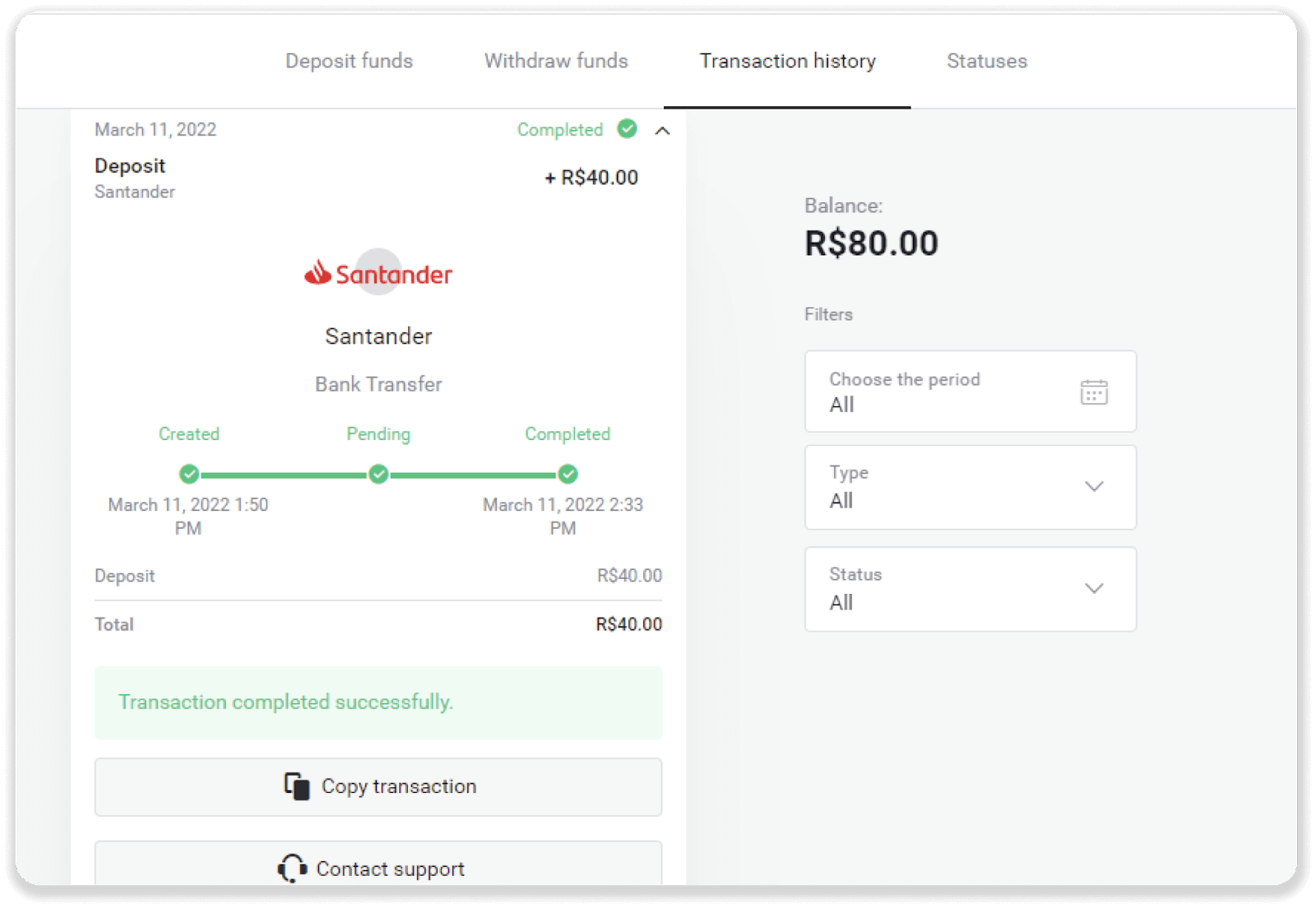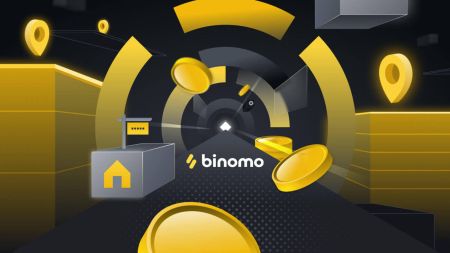Leggðu inn fé með millifærslu (Itau, PicPay, Loterica, Boleto Rapido, Paylivre, Pagsmile, Bradesco, Santander) á Binomo
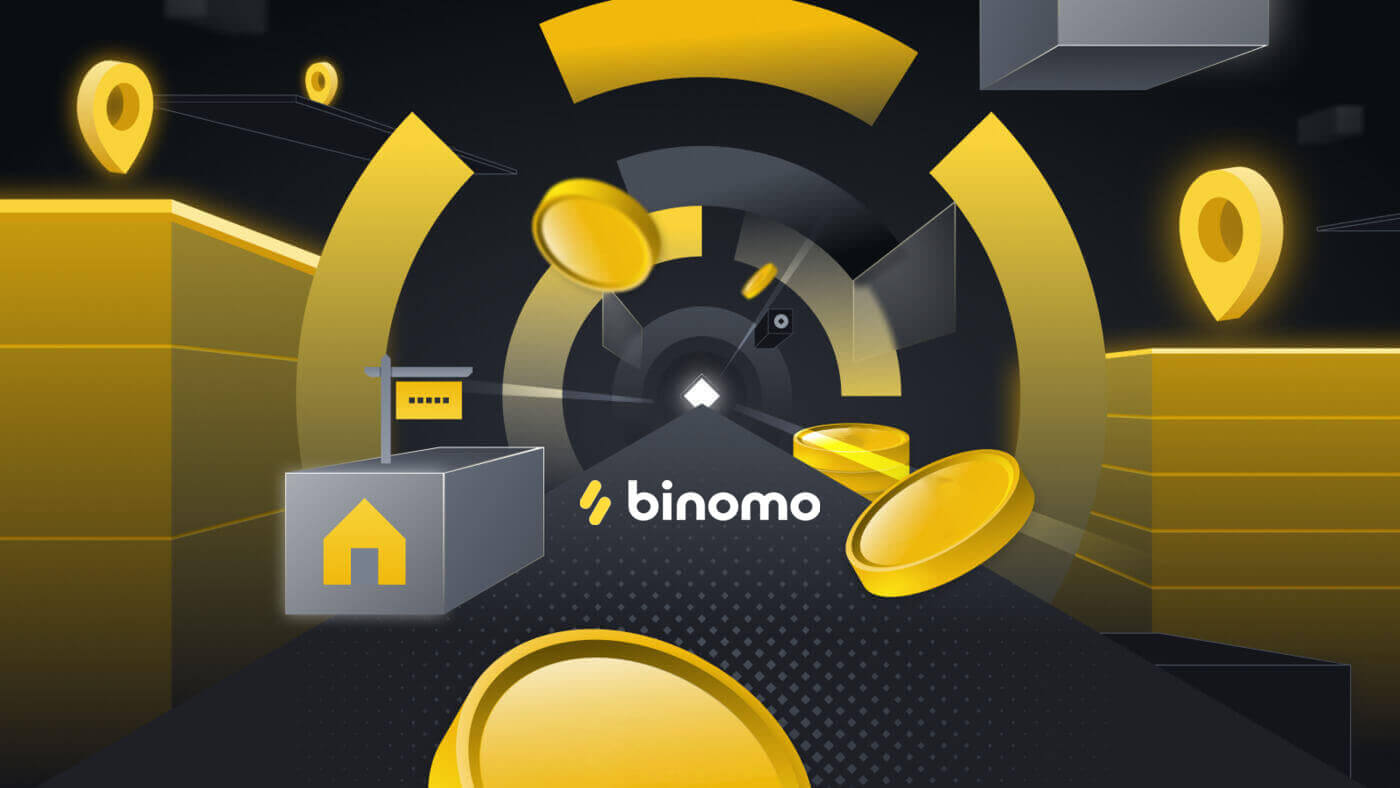
Itau
1. Smelltu á „Innborgun“ hnappinn efst í hægra horninu á skjánum.
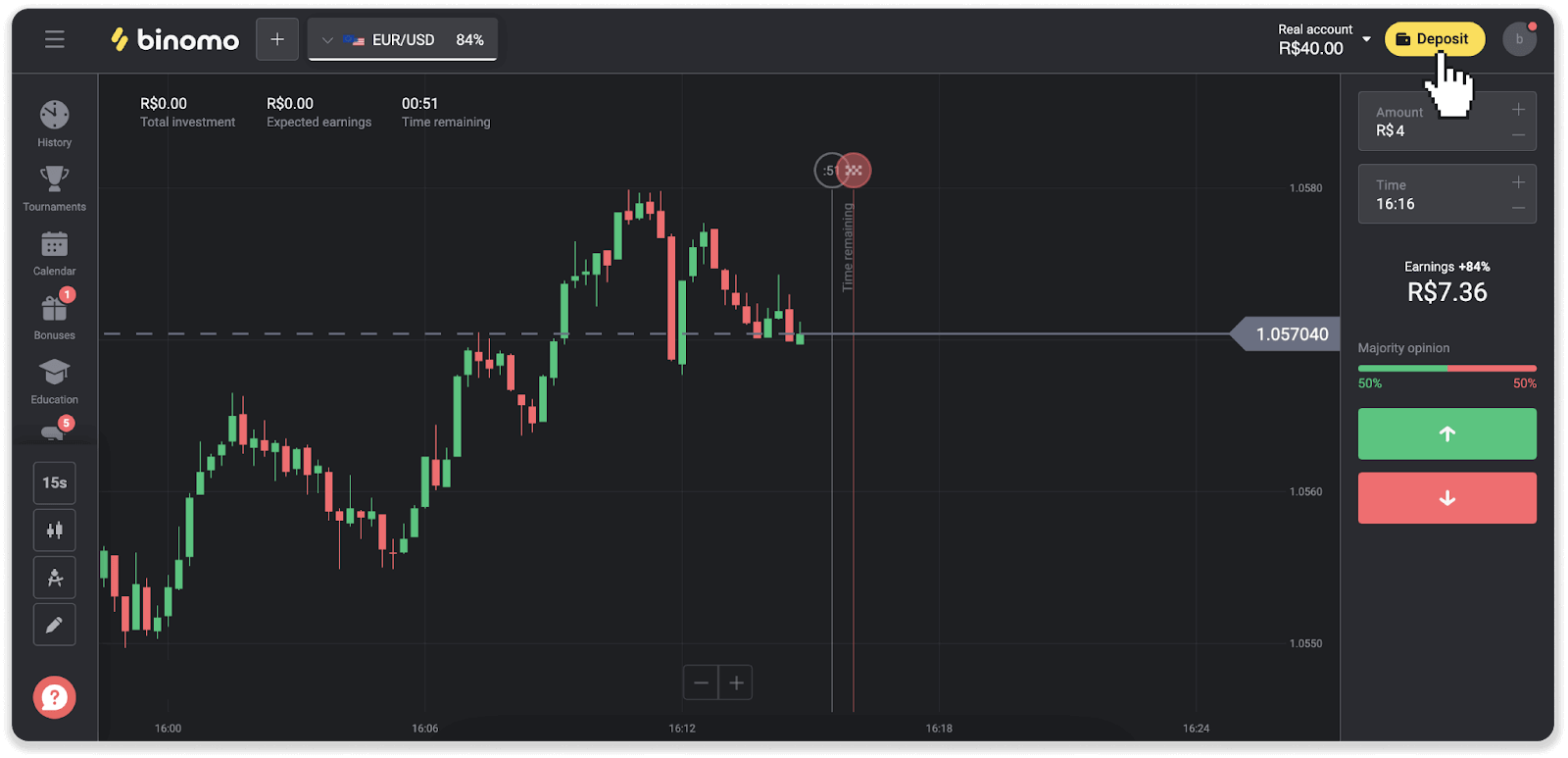
2. Veldu landið og veldu „Itau“ greiðslumáta.
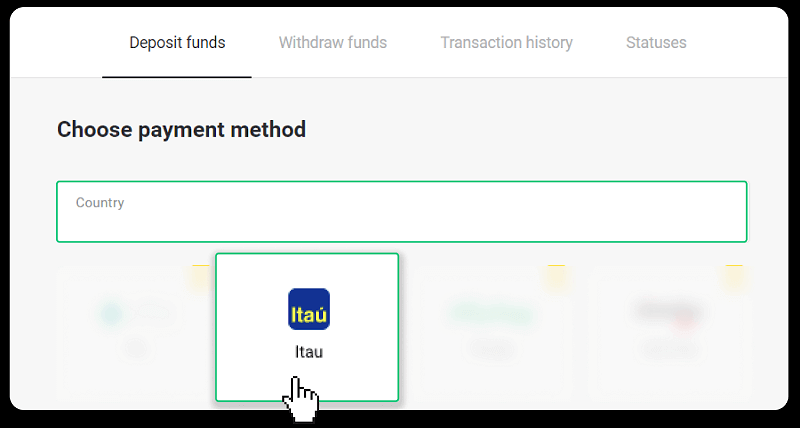
3. Sláðu inn upphæðina og smelltu á „Innborgun“.
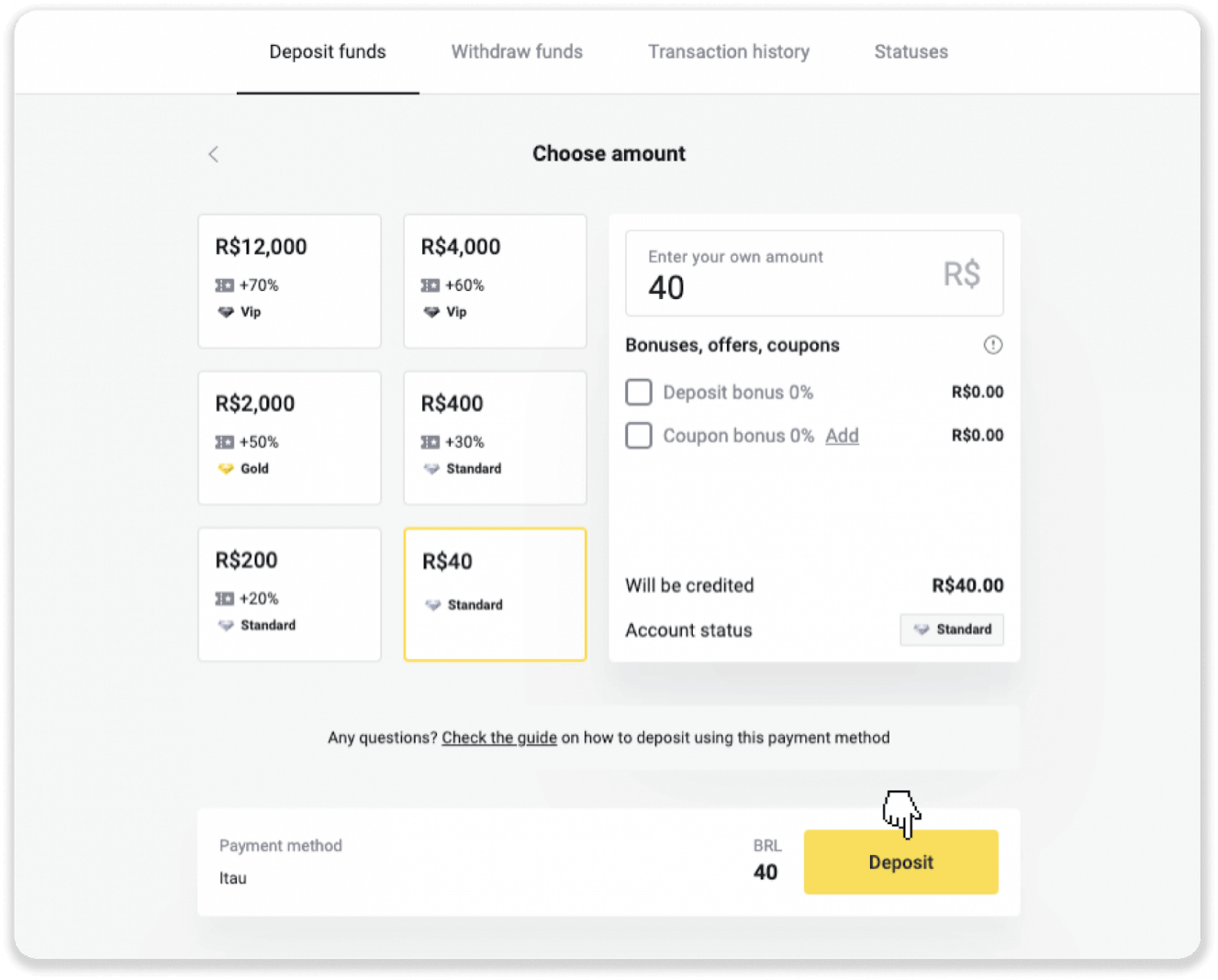
4. Þér verður vísað sjálfkrafa á síðu greiðsluveitunnar. Veldu Bradesco og sláðu inn persónulegar upplýsingar þínar: nafn þitt, CPF, CEP, netfang og símanúmer. Smelltu á „Staðfesta“.
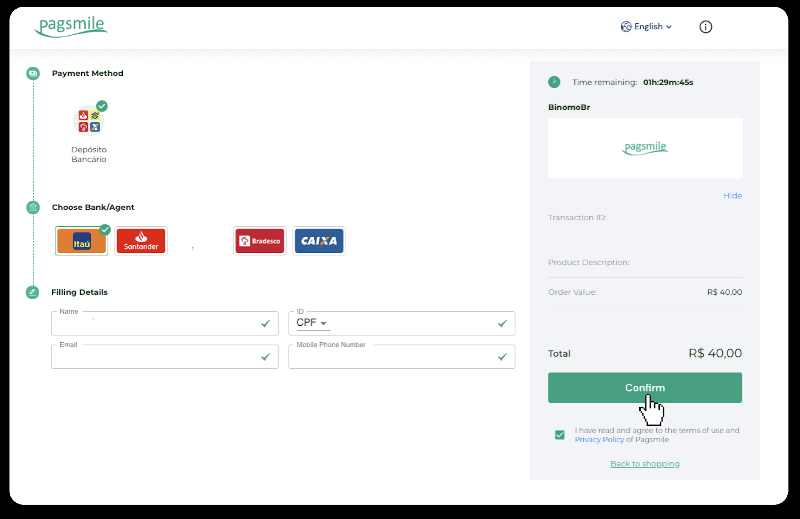
5. Skrifaðu niður PIX lykilinn. Ekki loka þessari síðu ennþá, svo þú getir gengið frá greiðslunni með því að hlaða niður kvittuninni.
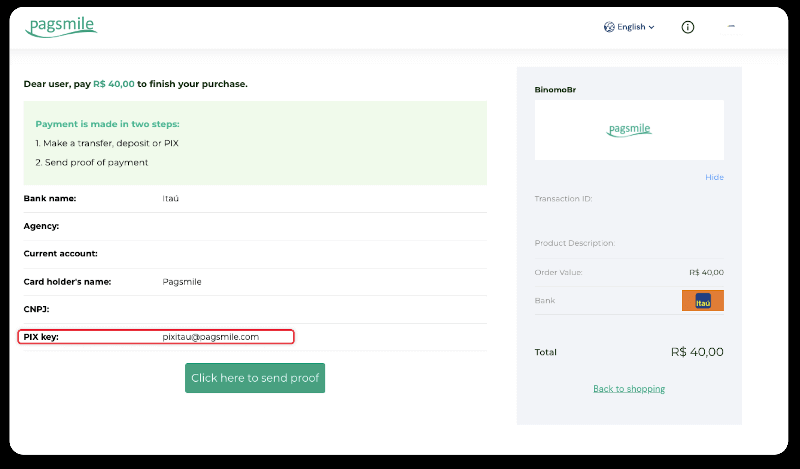
6. Skráðu þig inn í Itau appið þitt. Bankaðu á „PIX“ valmyndina.
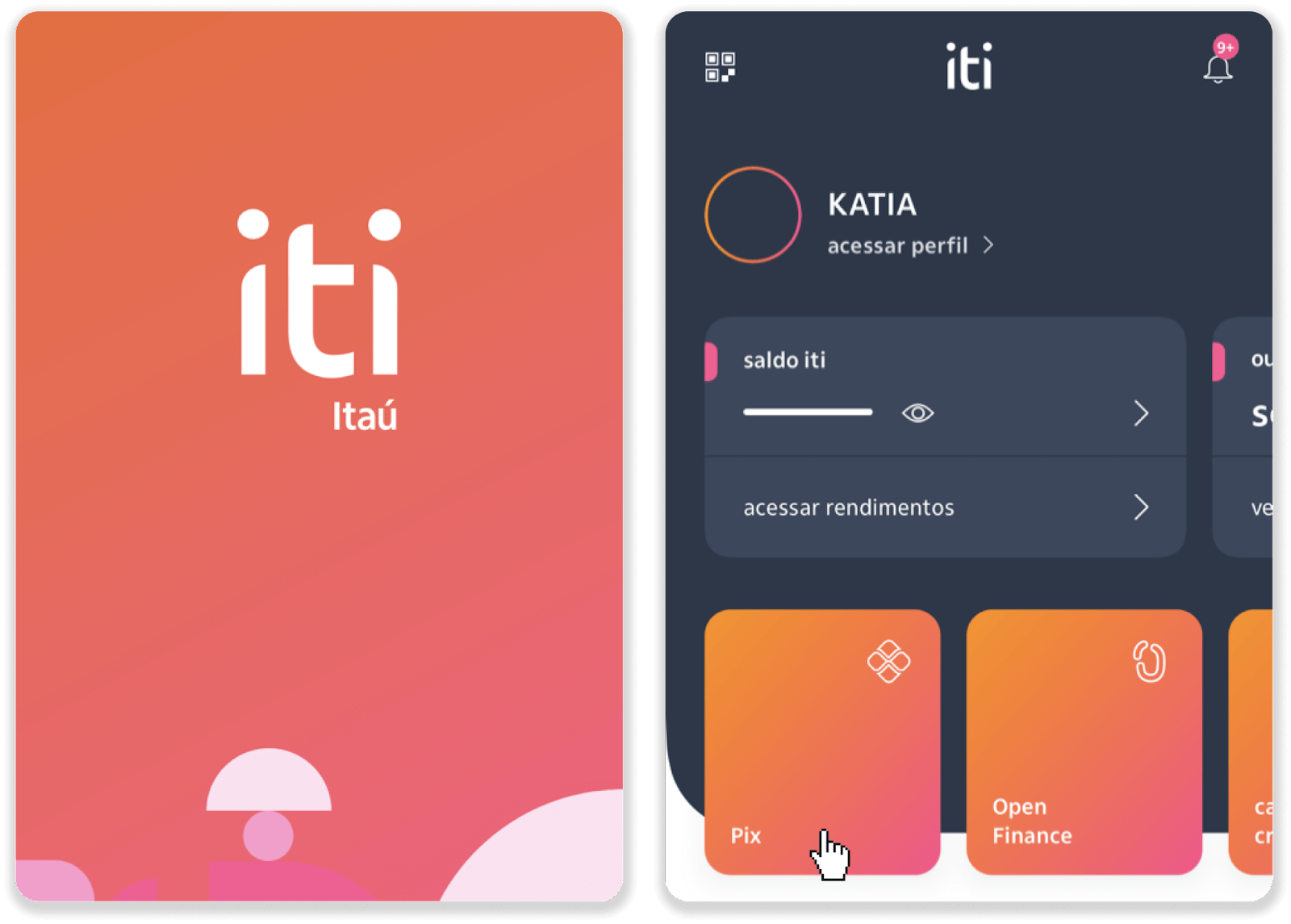
7. Pikkaðu á „Flytja“ og sláðu inn PIX lykilinn – netfang frá skrefi 5. Pikkaðu á „Halda áfram“.
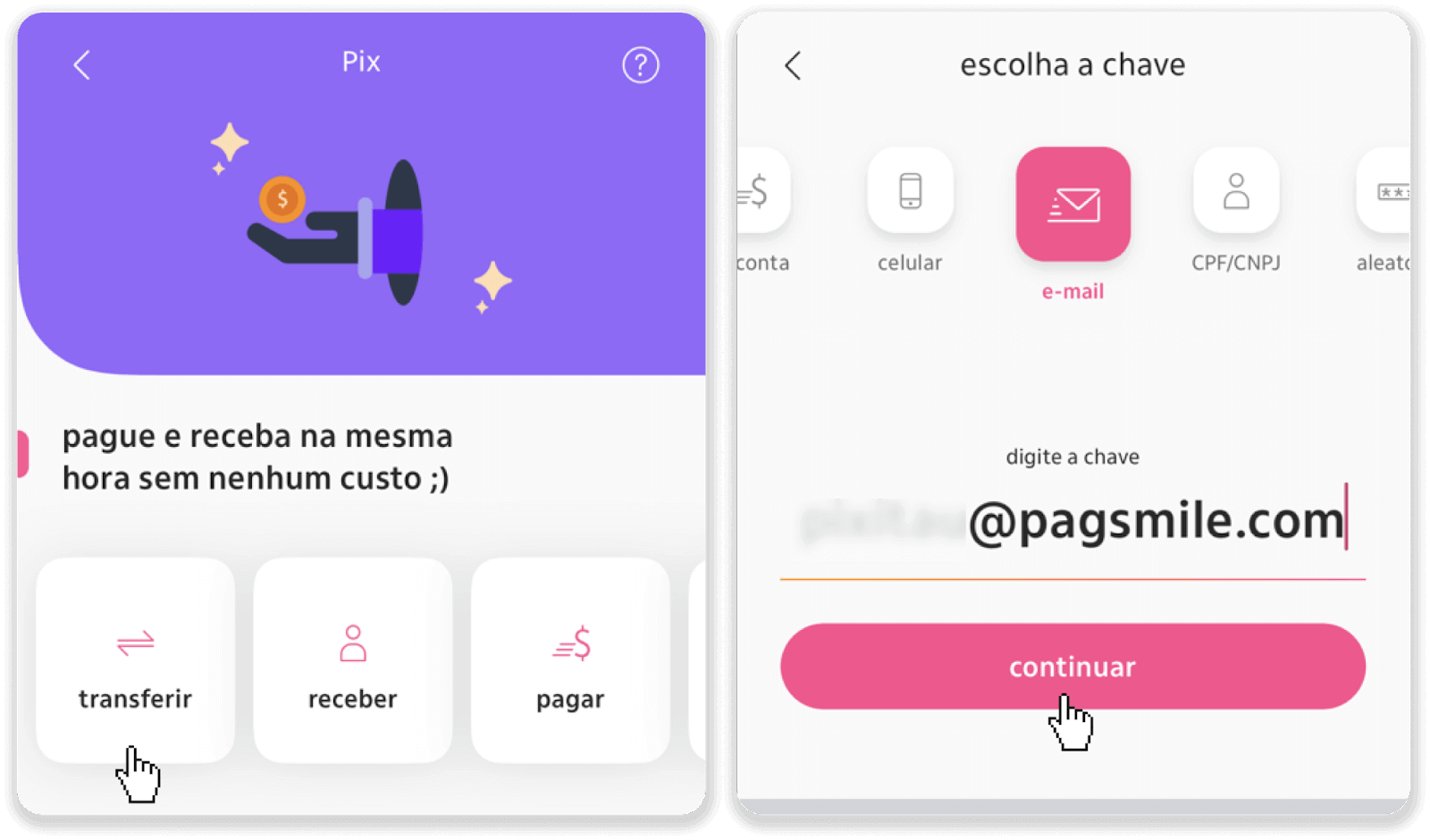
8. Athugaðu hvort summan af innborguninni sé rétt og bankaðu á „Áfram“. Gakktu úr skugga um að allar greiðsluupplýsingar séu réttar og smelltu á „Pagar“.
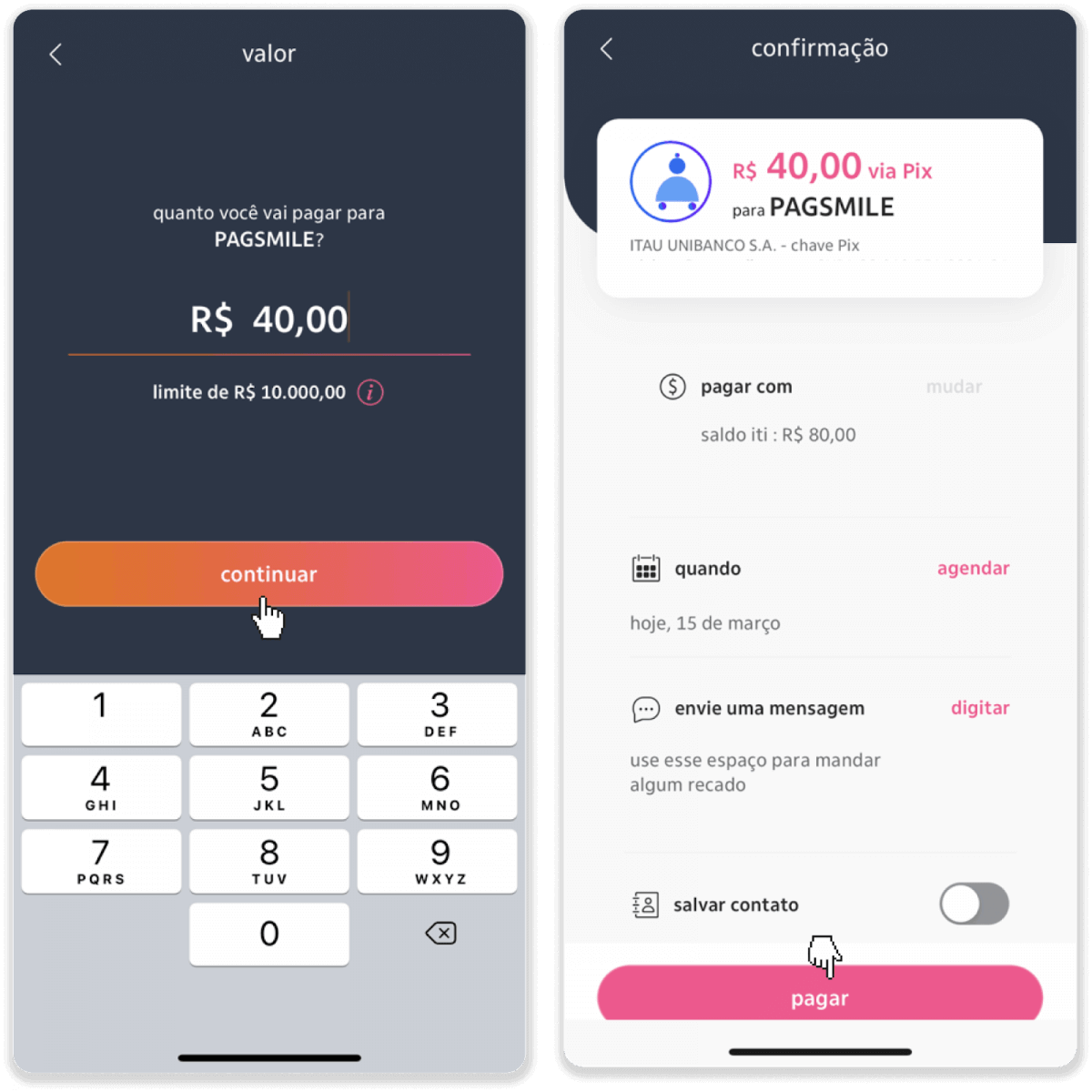
9. Sláðu inn upphæð innborgunar, veldu tegund reiknings og smelltu á „Halda áfram“.
10. Veldu dagsetninguna og smelltu á „Halda áfram“.
11. Athugaðu hvort allt sé rétt og smelltu á "Staðfesta". Sláðu síðan inn öryggiskóðann þinn.
12. Greiðslu er lokið. Taktu skjáskot af kvittuninni.
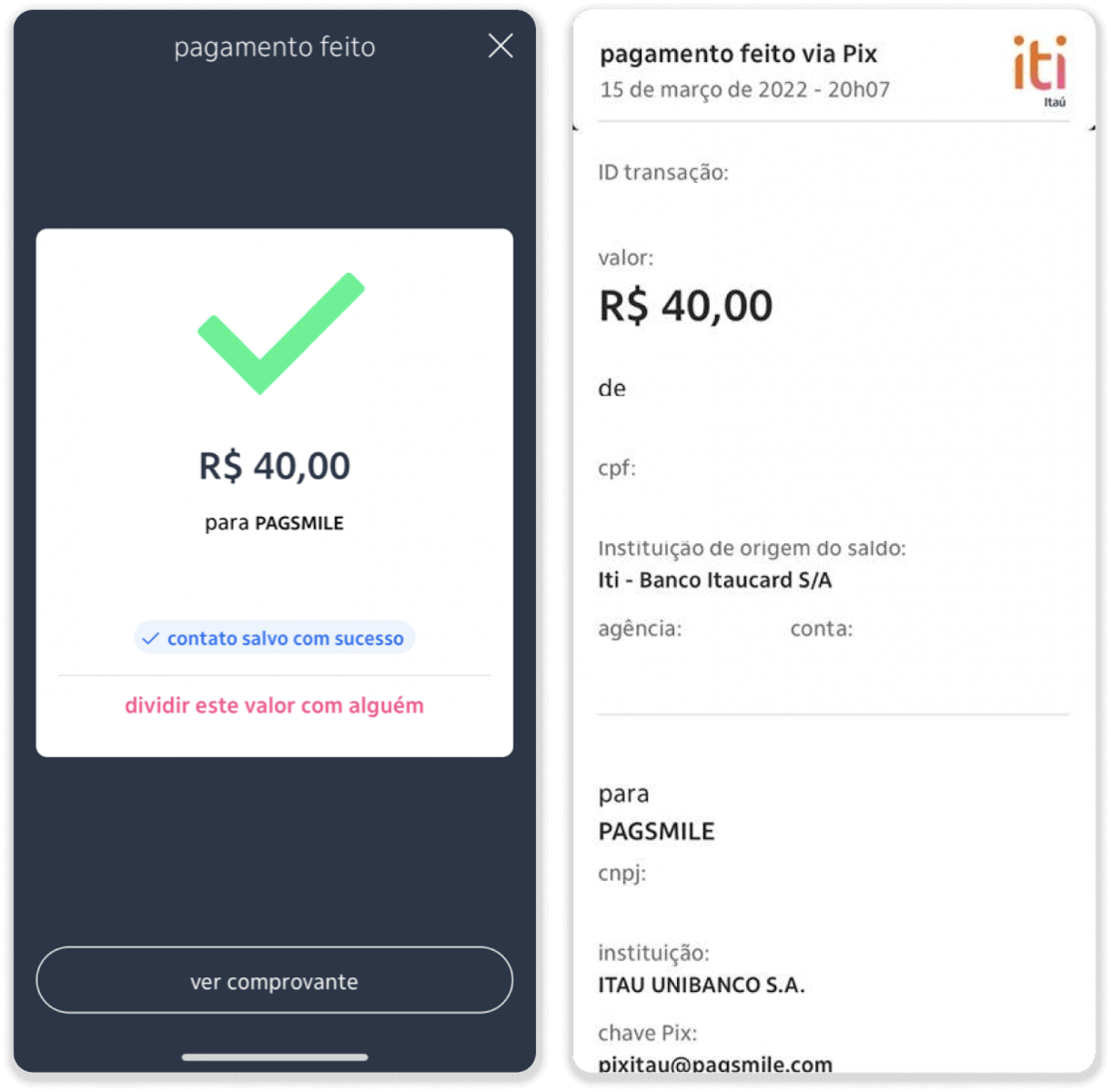
13. Farðu aftur á síðuna frá skrefi 5 og smelltu á hnappinn „Smelltu hér til að senda sönnun“.
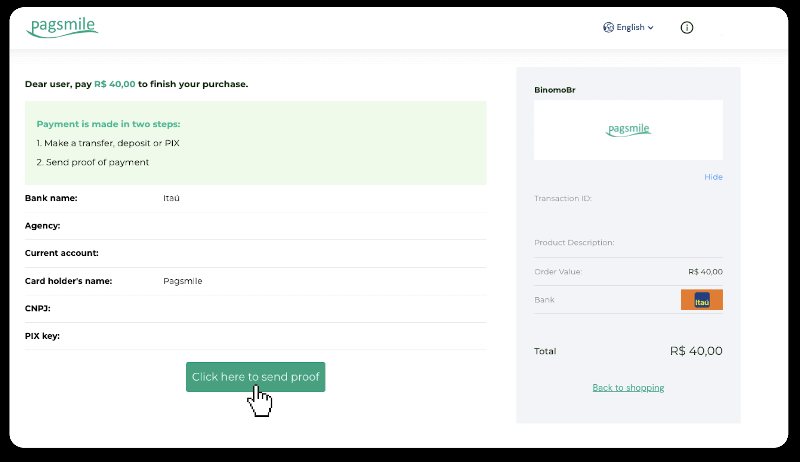
14. Sláðu inn bankaupplýsingar þínar og smelltu á „Hlaða inn“ til að hlaða inn kvittuninni.
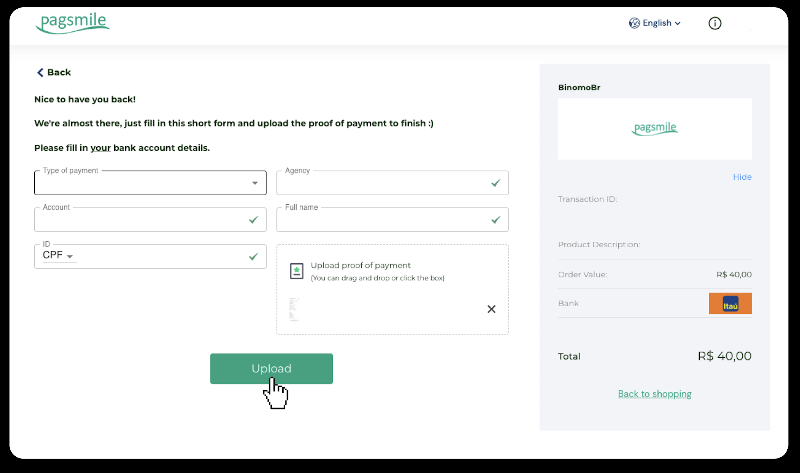
15. Til að athuga stöðu færslunnar þinnar, farðu aftur á flipann „Færslusaga“ og smelltu á innborgun þína til að fylgjast með stöðu hennar.
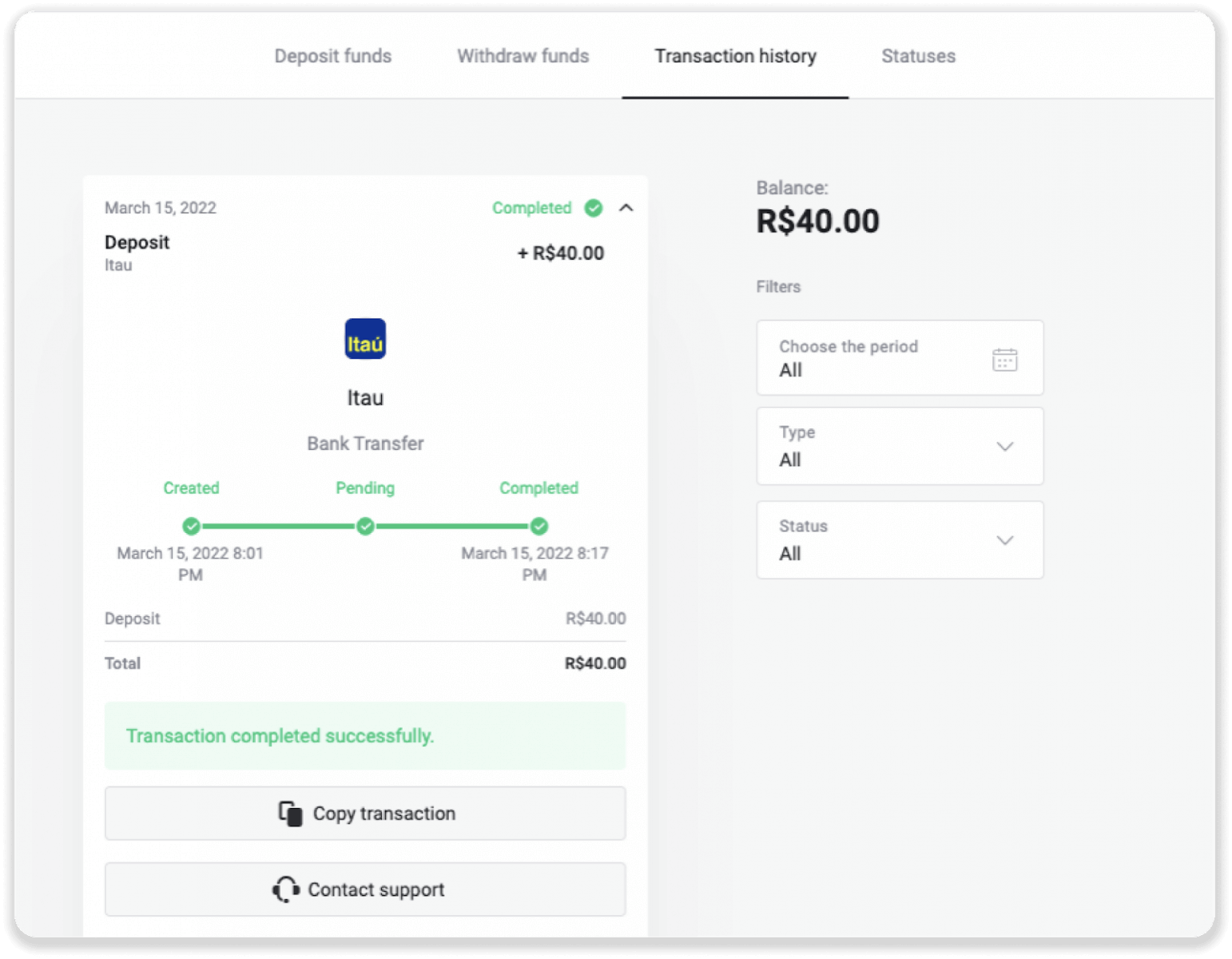
PicPay
1. Smelltu á „Innborgun“ hnappinn efst í hægra horninu á skjánum.
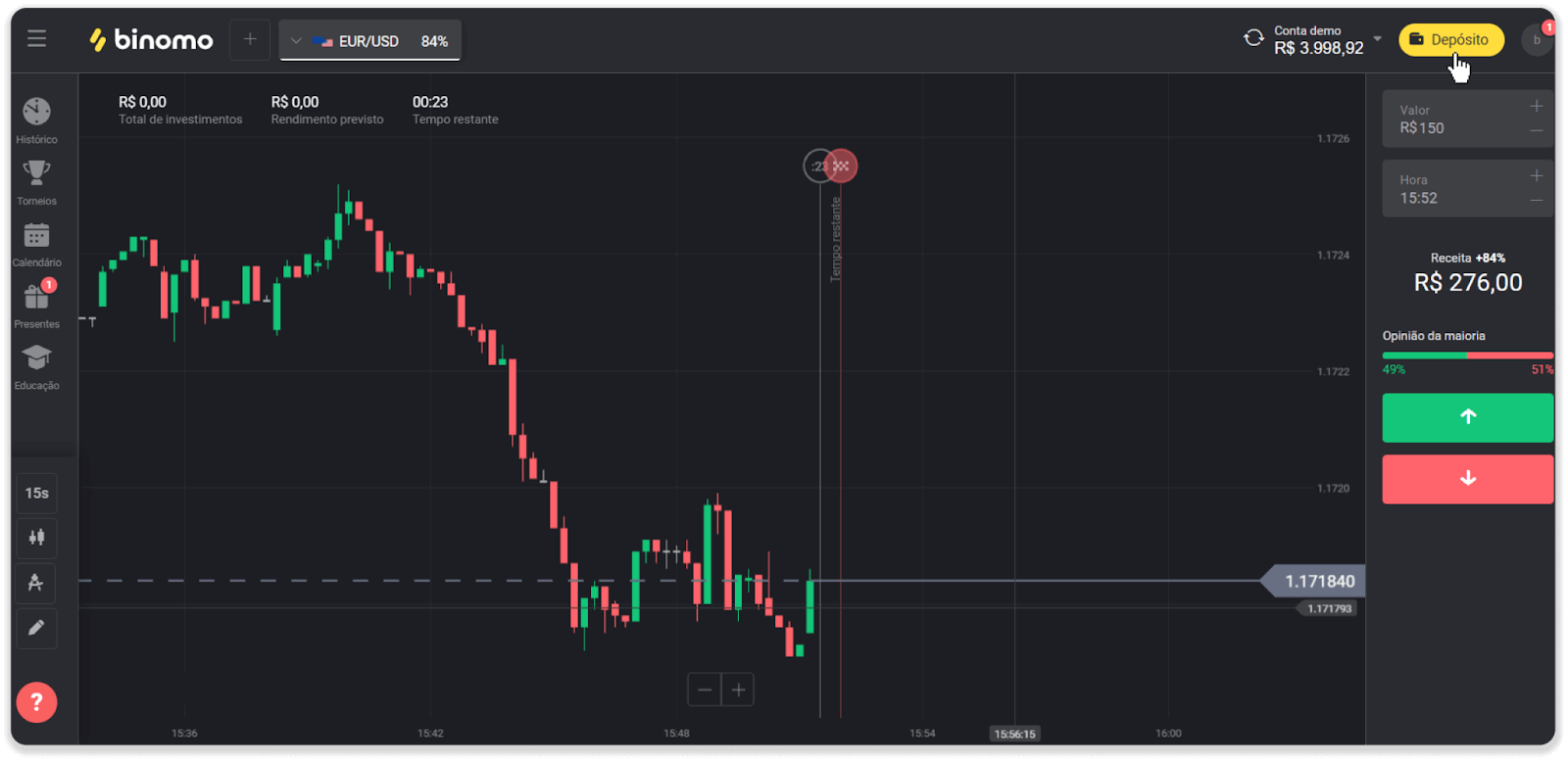
2. Veldu landið og veldu „PicPay“ greiðslumátann.
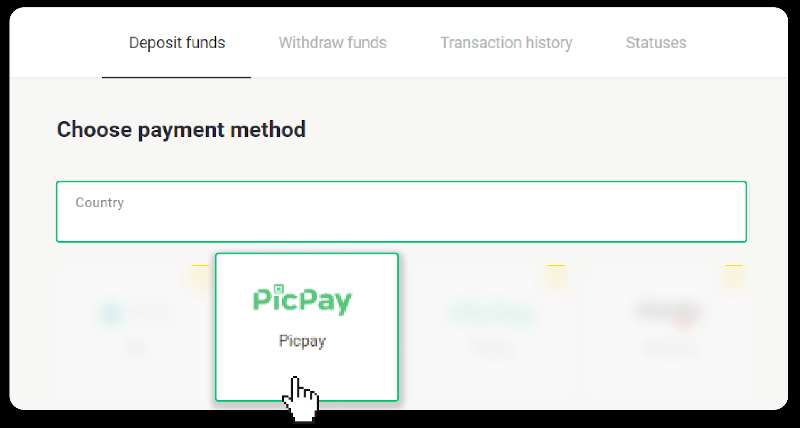
3. Sláðu inn upphæðina og smelltu á „Innborgun“.
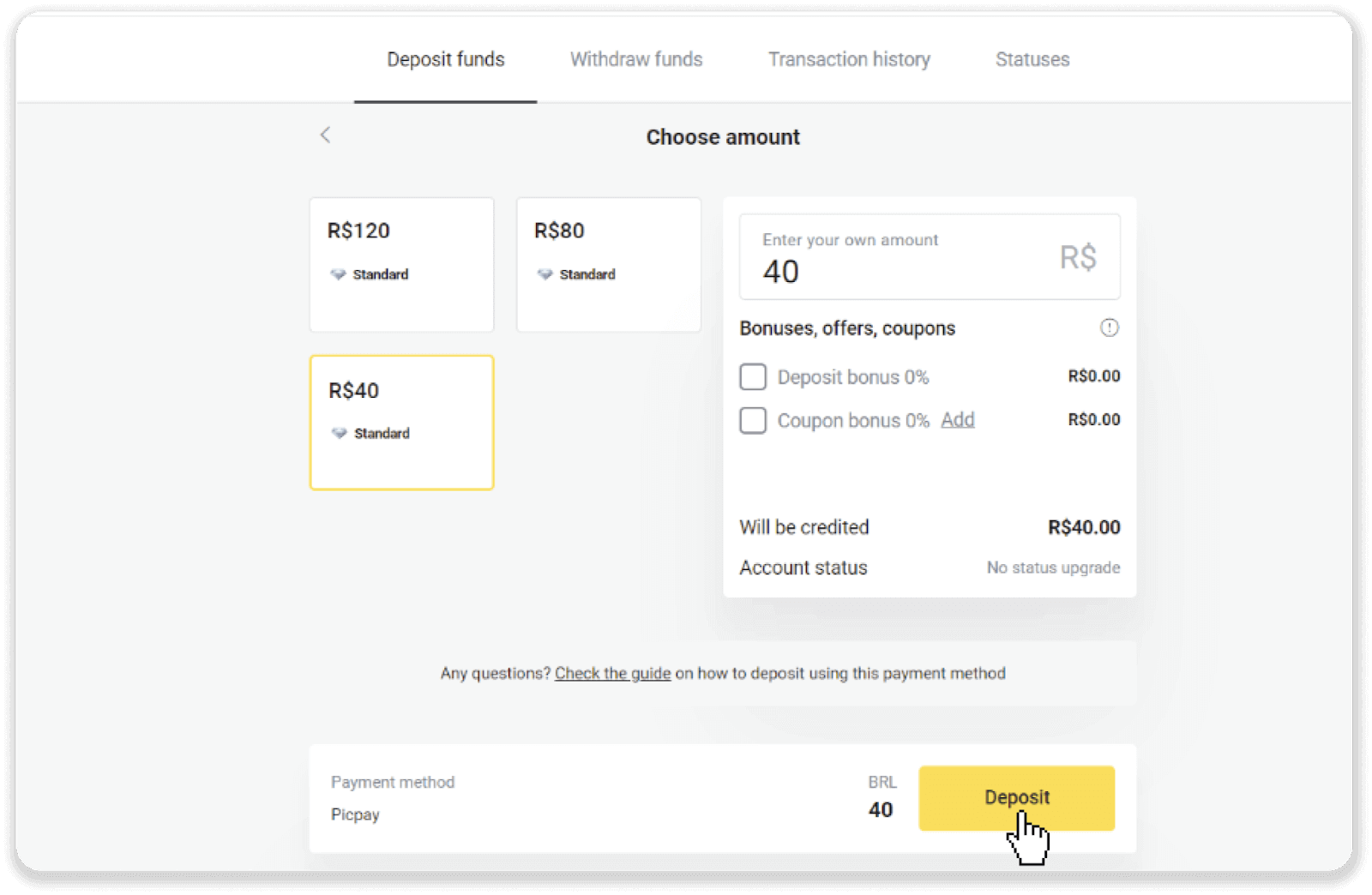
4. Þér verður vísað sjálfkrafa á síðu greiðsluveitunnar. Sláðu inn persónulegar upplýsingar þínar: nafn þitt, CPF, CEP, netfang og símanúmer. Smelltu á „Staðfesta“.
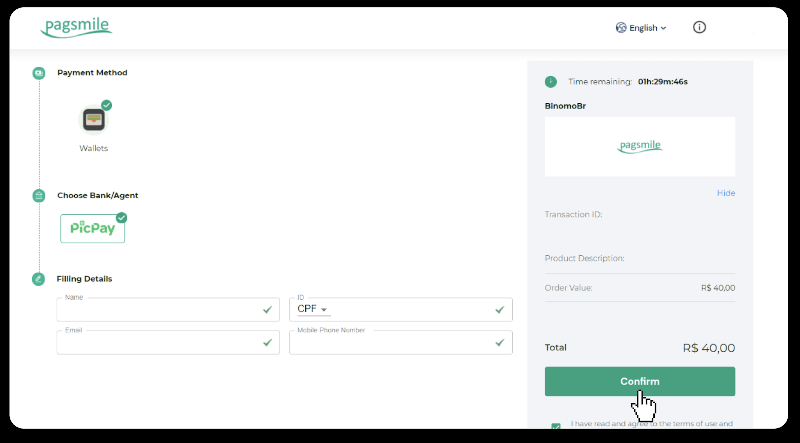
5. QR kóða verður myndaður. Þú getur skannað það með PicPay appinu þínu.
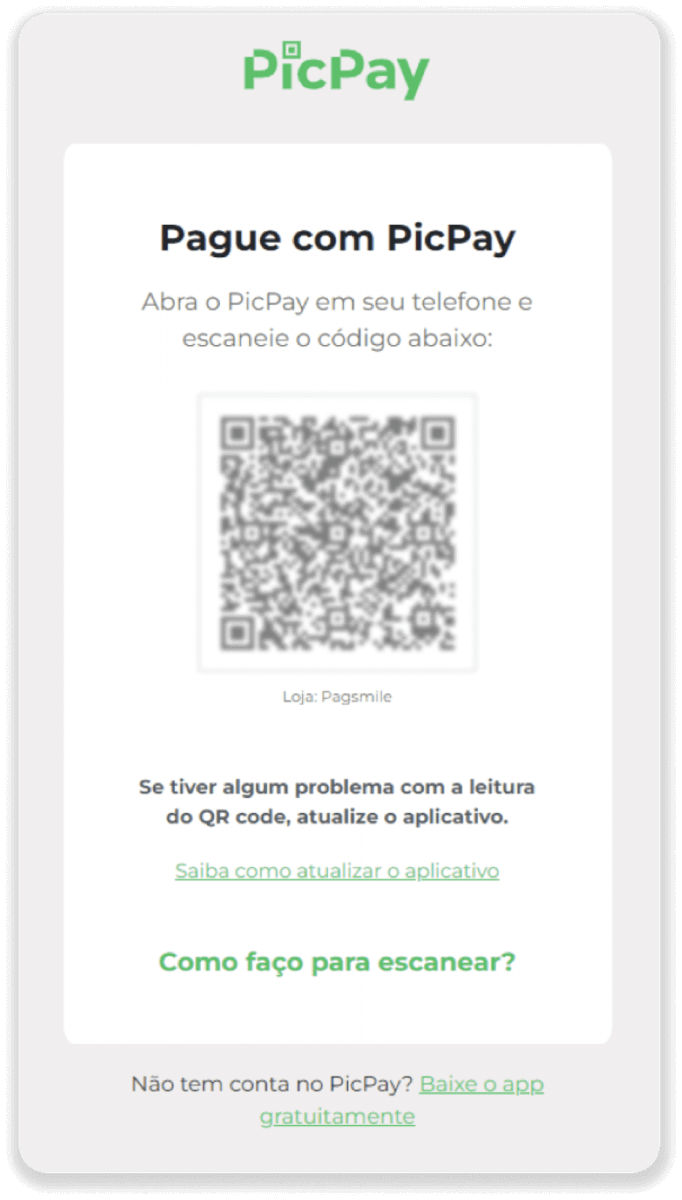
6. Opnaðu PicPay appið þitt, smelltu á „QR code“. Skannaðu kóðann frá fyrra skrefi.
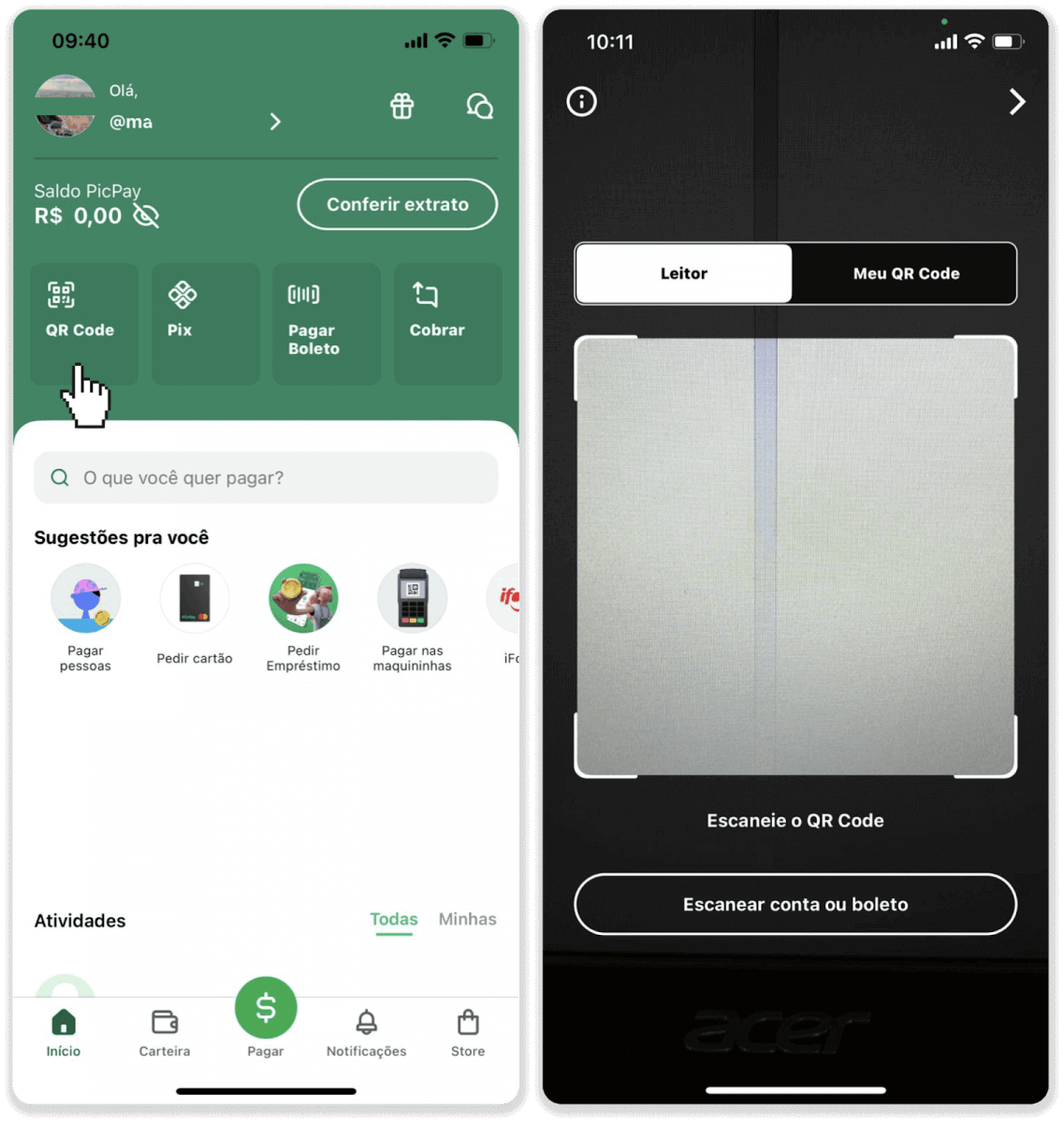
7. Veldu greiðslumáta og bankaðu á „Pagar“. Sláðu inn bankakortsupplýsingar þínar, bankaðu á „Halda áfram“.
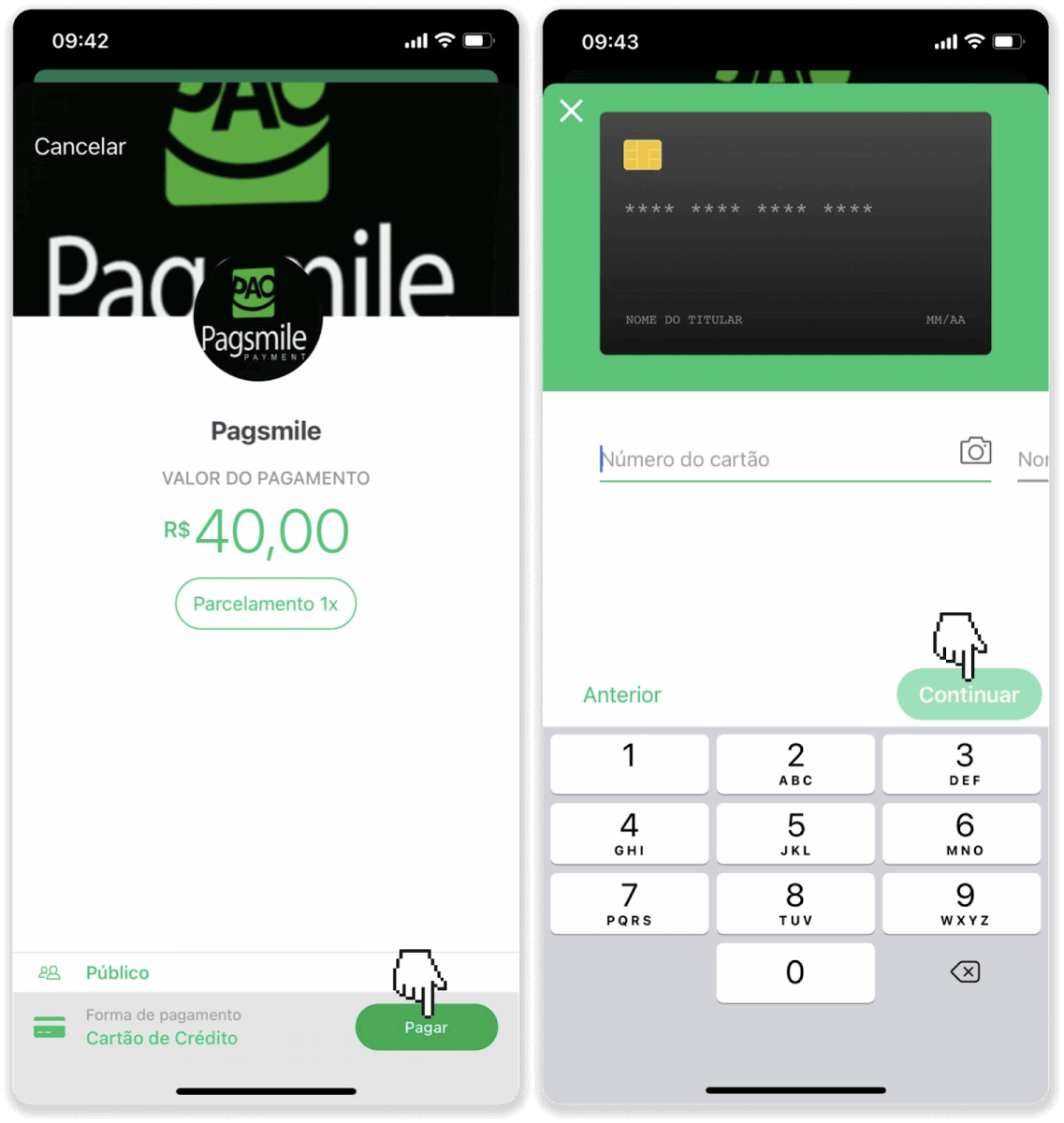
8. Sláðu inn PicPay lykilorðið þitt og bankaðu á „Halda áfram“. Þú munt sjá staðfestingu á greiðslunni þinni.
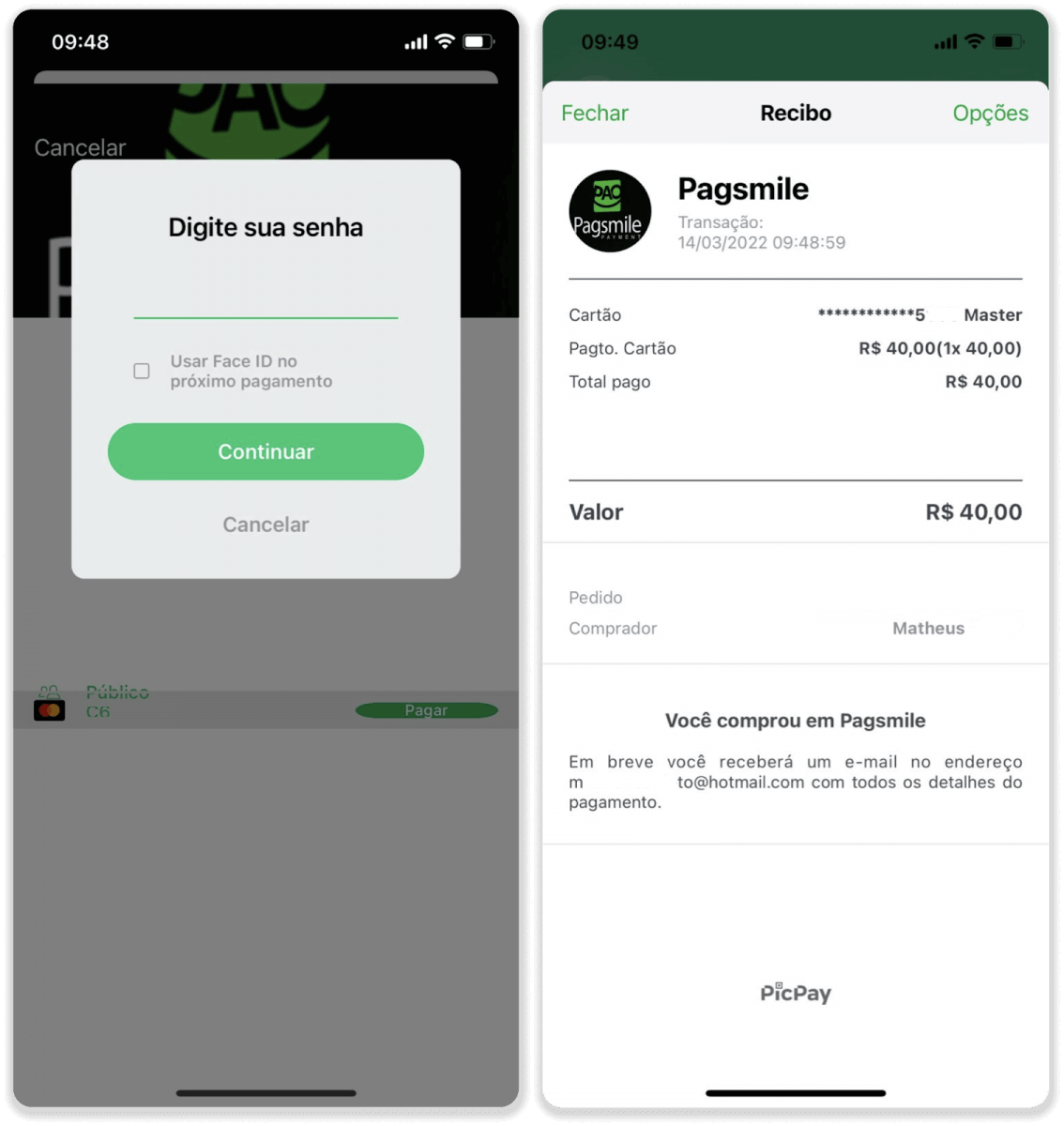
9. Til að athuga stöðu færslunnar þinnar, farðu til baka á flipann „Viðskiptasaga“ og smelltu á innborgun þína til að fylgjast með stöðu hennar.
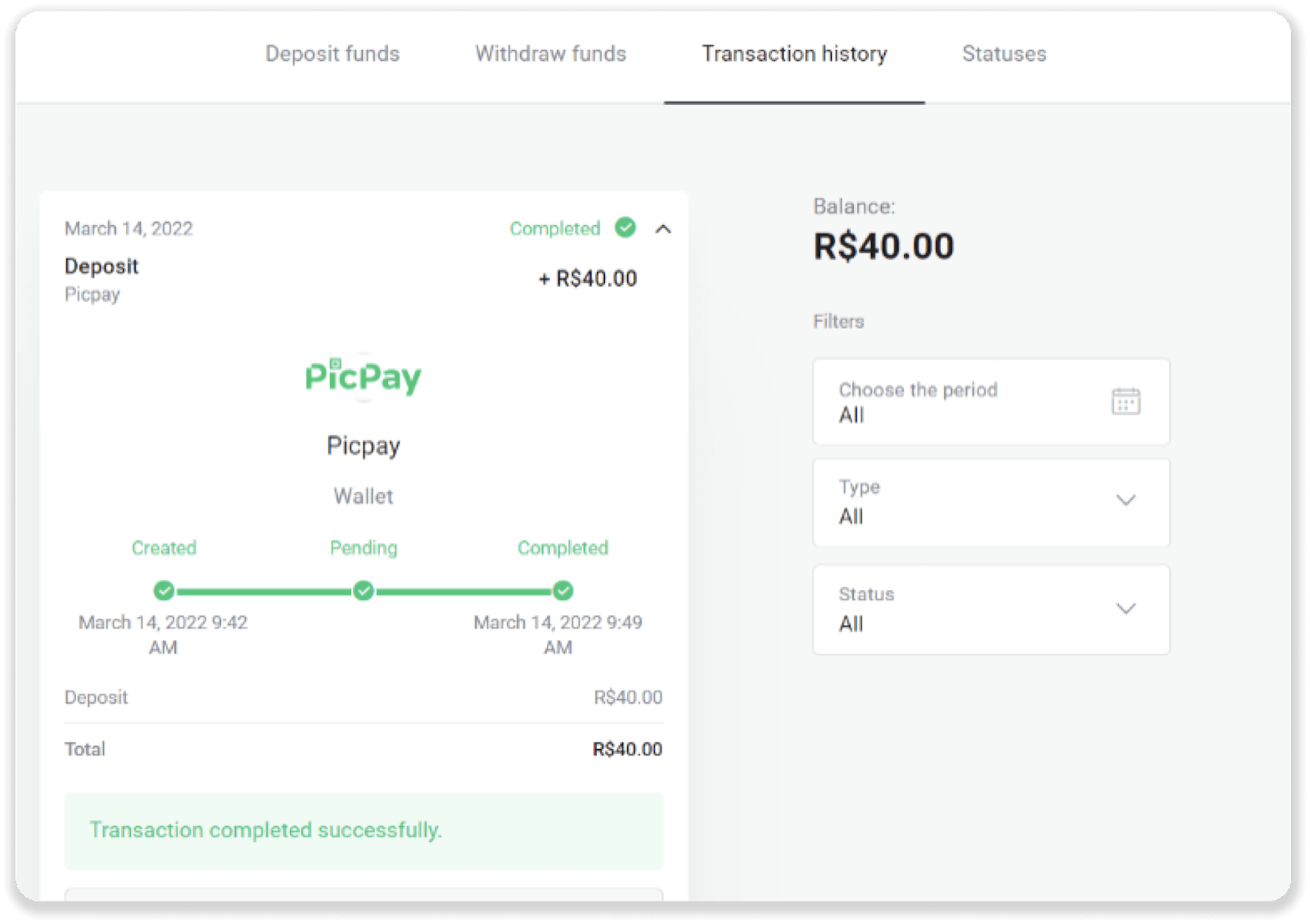
Loterica
1. Smelltu á „Innborgun“ hnappinn efst í hægra horninu á skjánum.
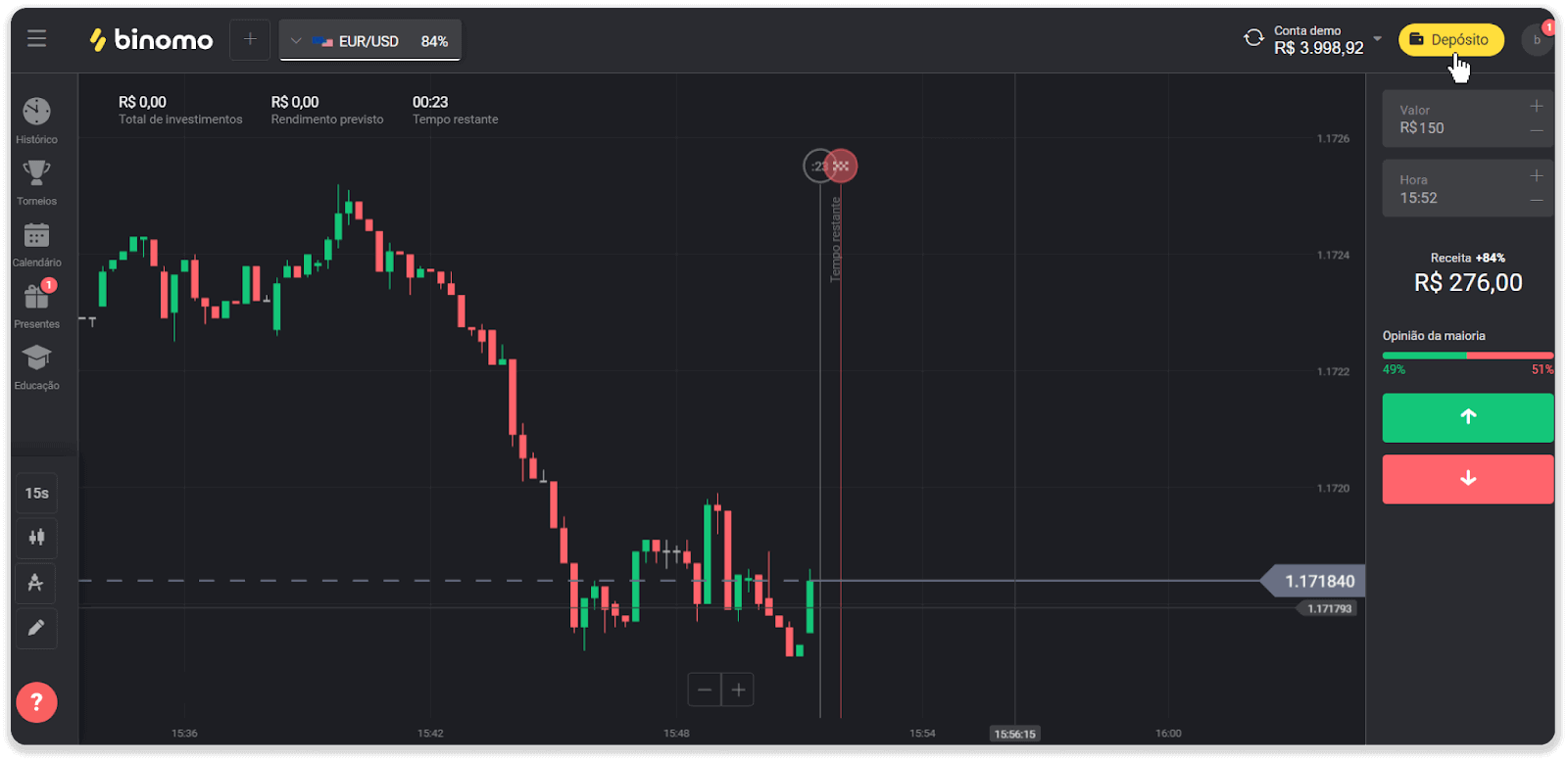
2. Veldu landið og veldu „Loterica“ greiðslumátann.
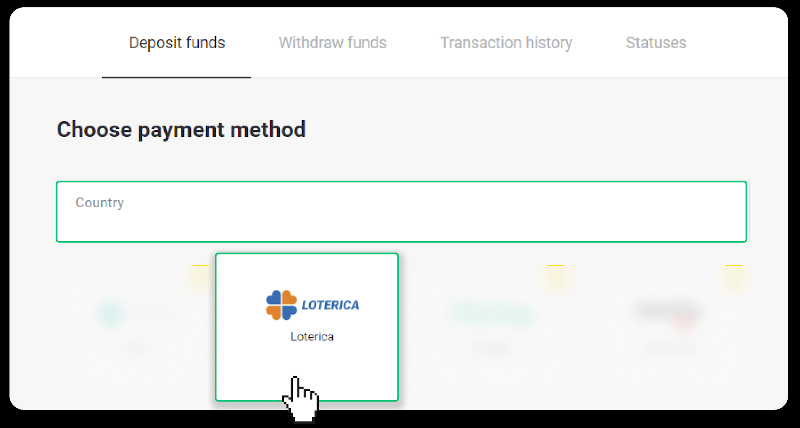
3. Sláðu inn upphæðina og smelltu á „Innborgun“.
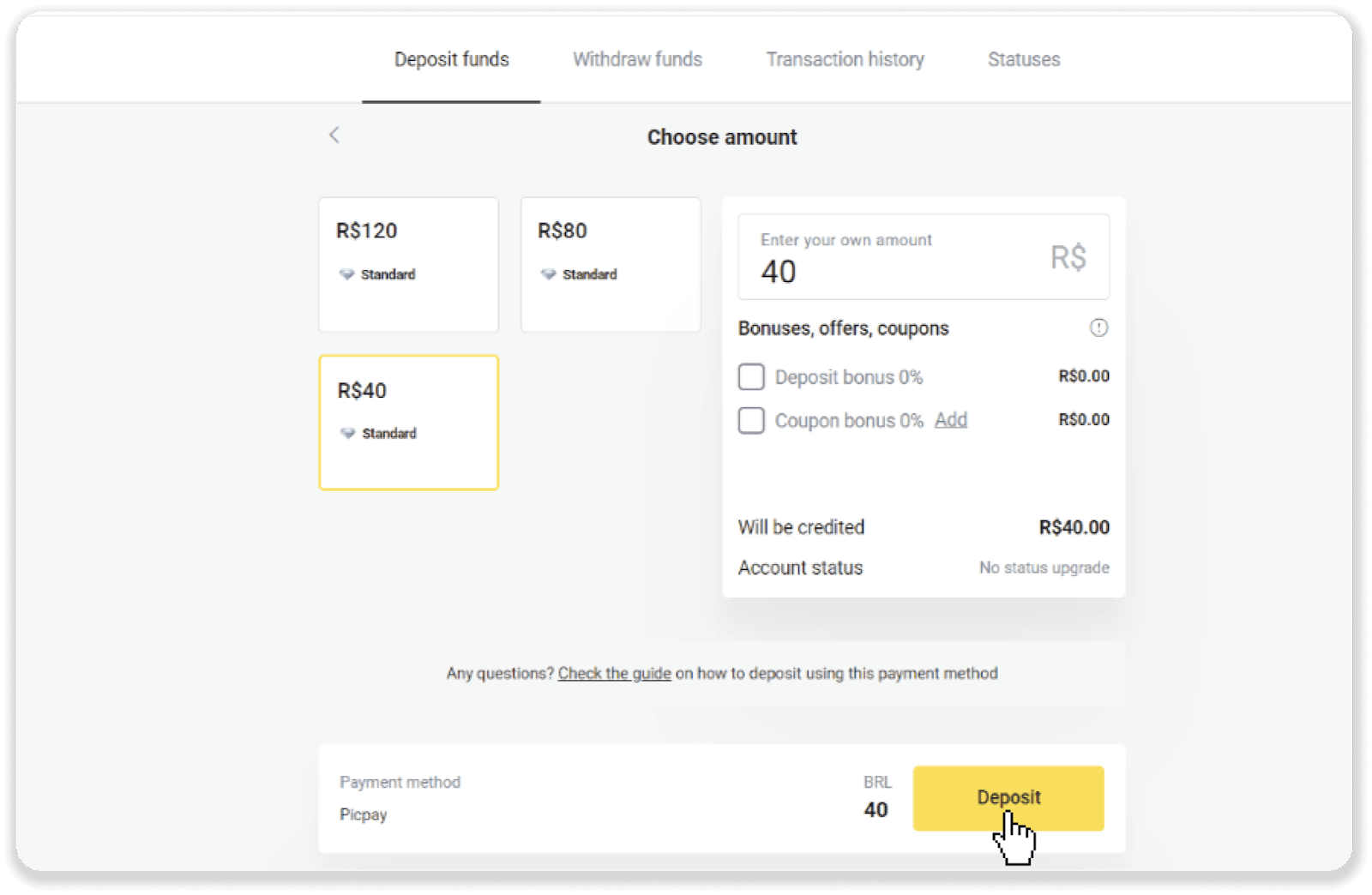
4. Þér verður vísað sjálfkrafa á síðu greiðsluveitunnar. Sláðu inn persónulegar upplýsingar þínar: nafn þitt, CPF, CEP, netfang og símanúmer. Smelltu á „Staðfesta“.
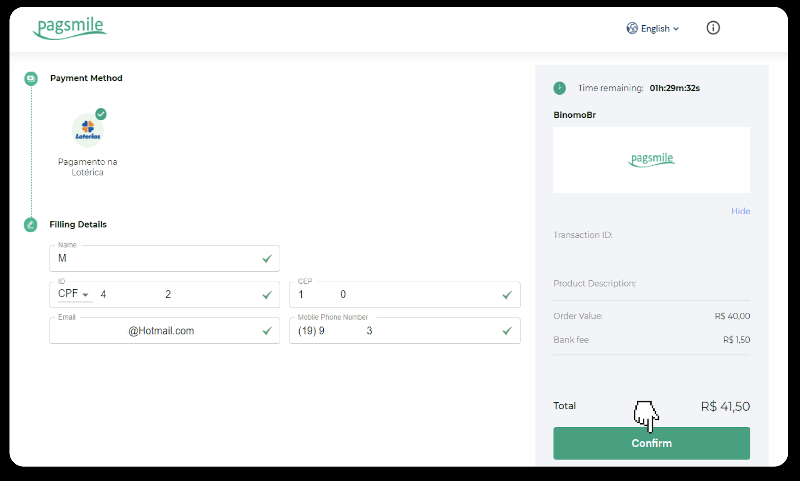
5. Taktu mið af „Código de convênio“ og „Número de CPF/CNPJ“ og farðu á næstu „Lotérica“ til að gera greiðsluna. Taktu kvittun.
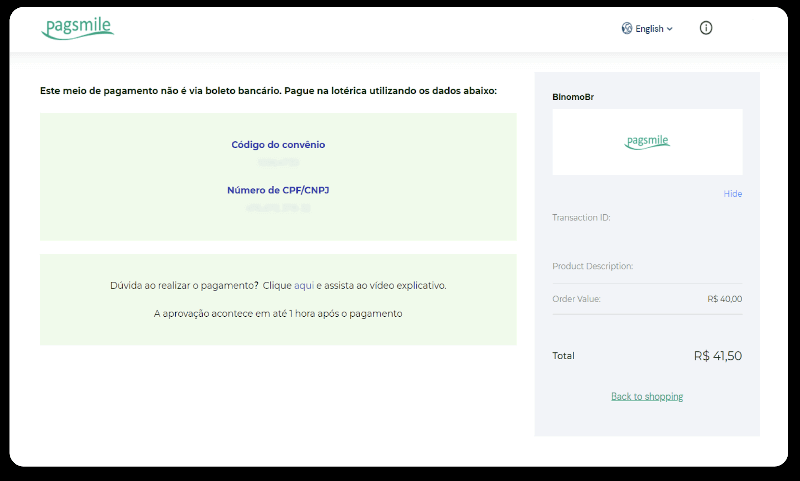
6. Til að athuga stöðu færslunnar þinnar, farðu til baka í flipann „Viðskiptasaga“ og smelltu á innborgun þína til að fylgjast með stöðu hennar.
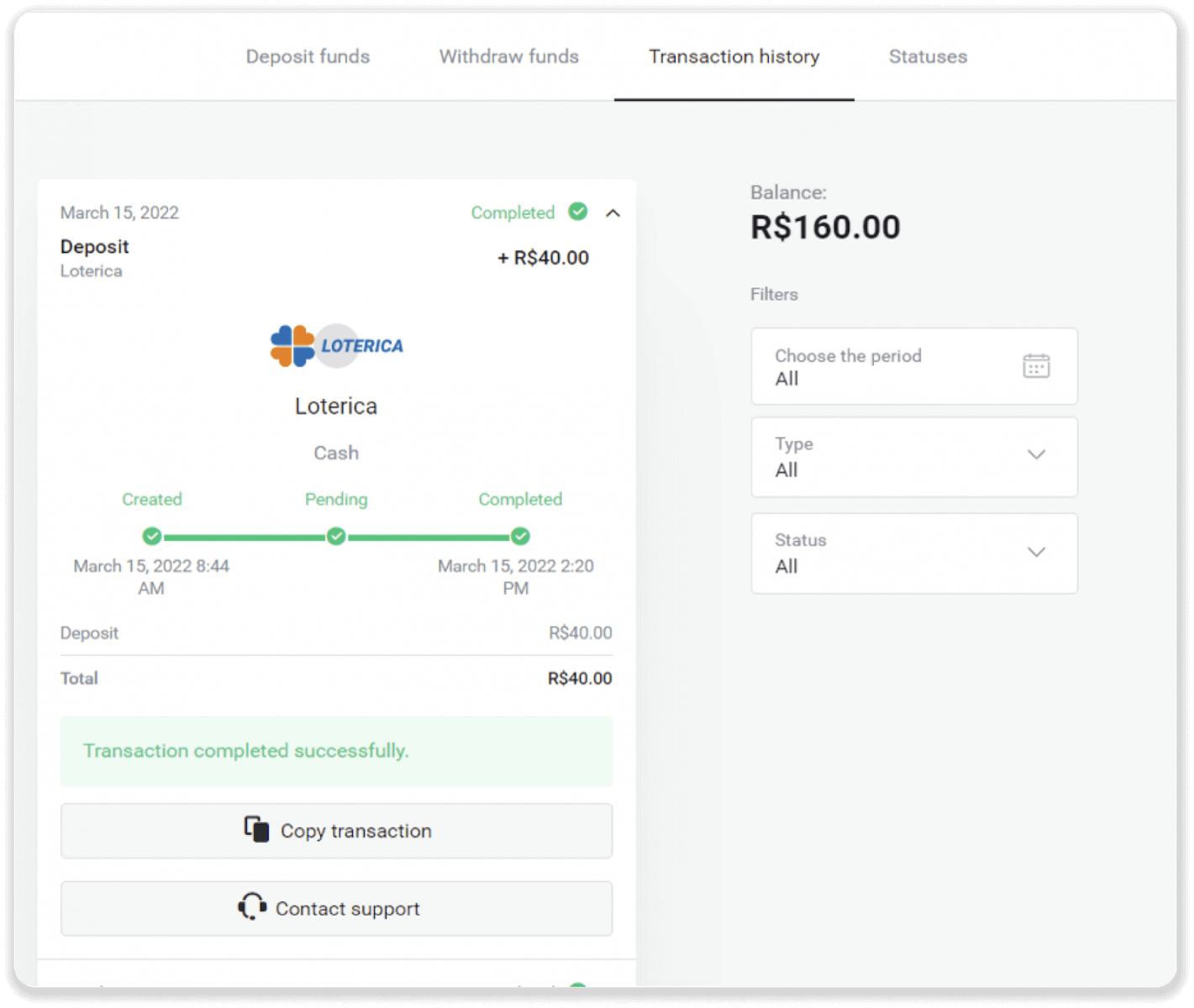
Boleto Rapido
1. Smelltu á „Innborgun“ hnappinn efst í hægra horninu á skjánum.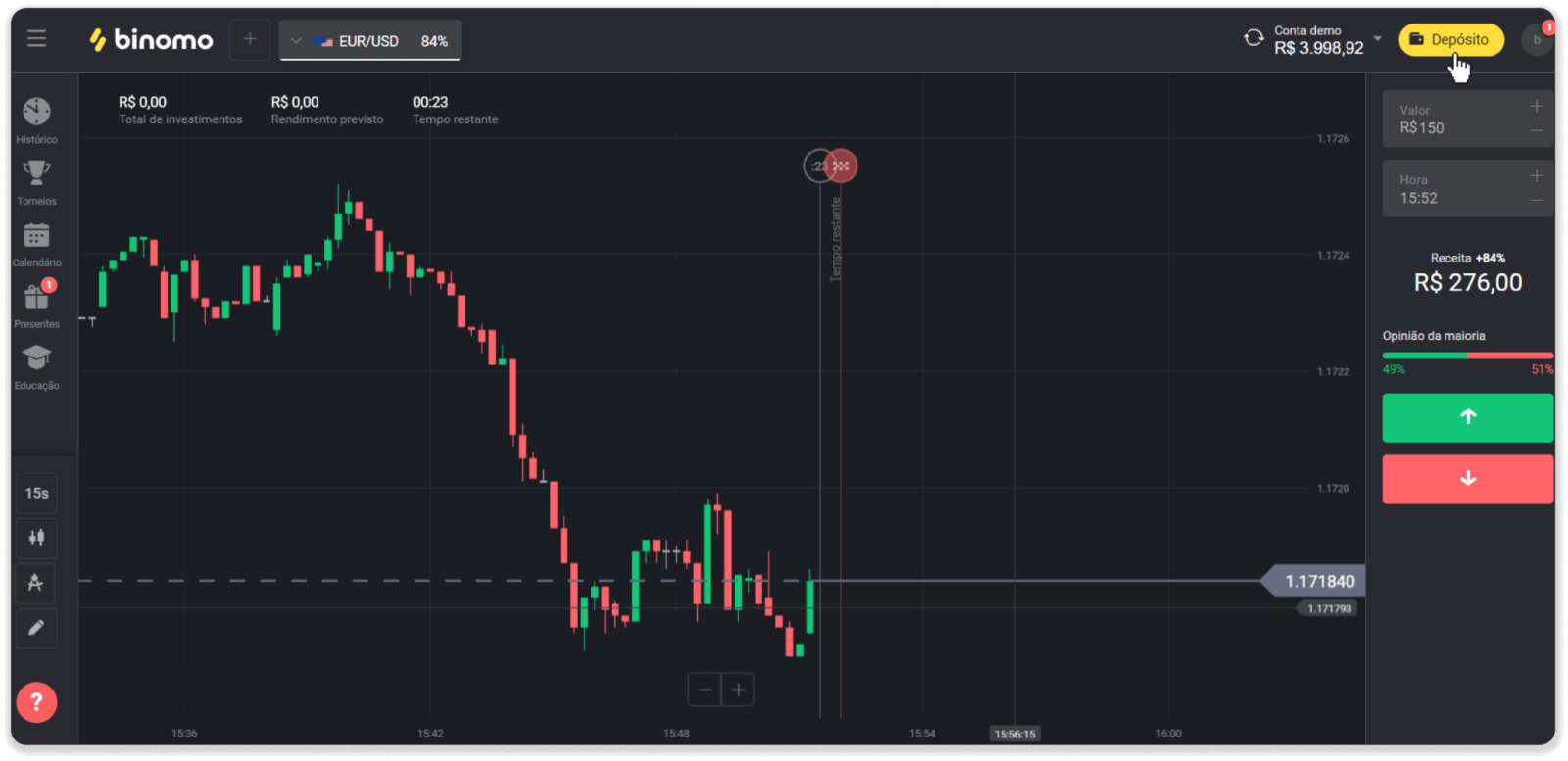
2. Veldu Brasilíu í hlutanum „Land“ og veldu „Boleto Rapido“ greiðslumáta.
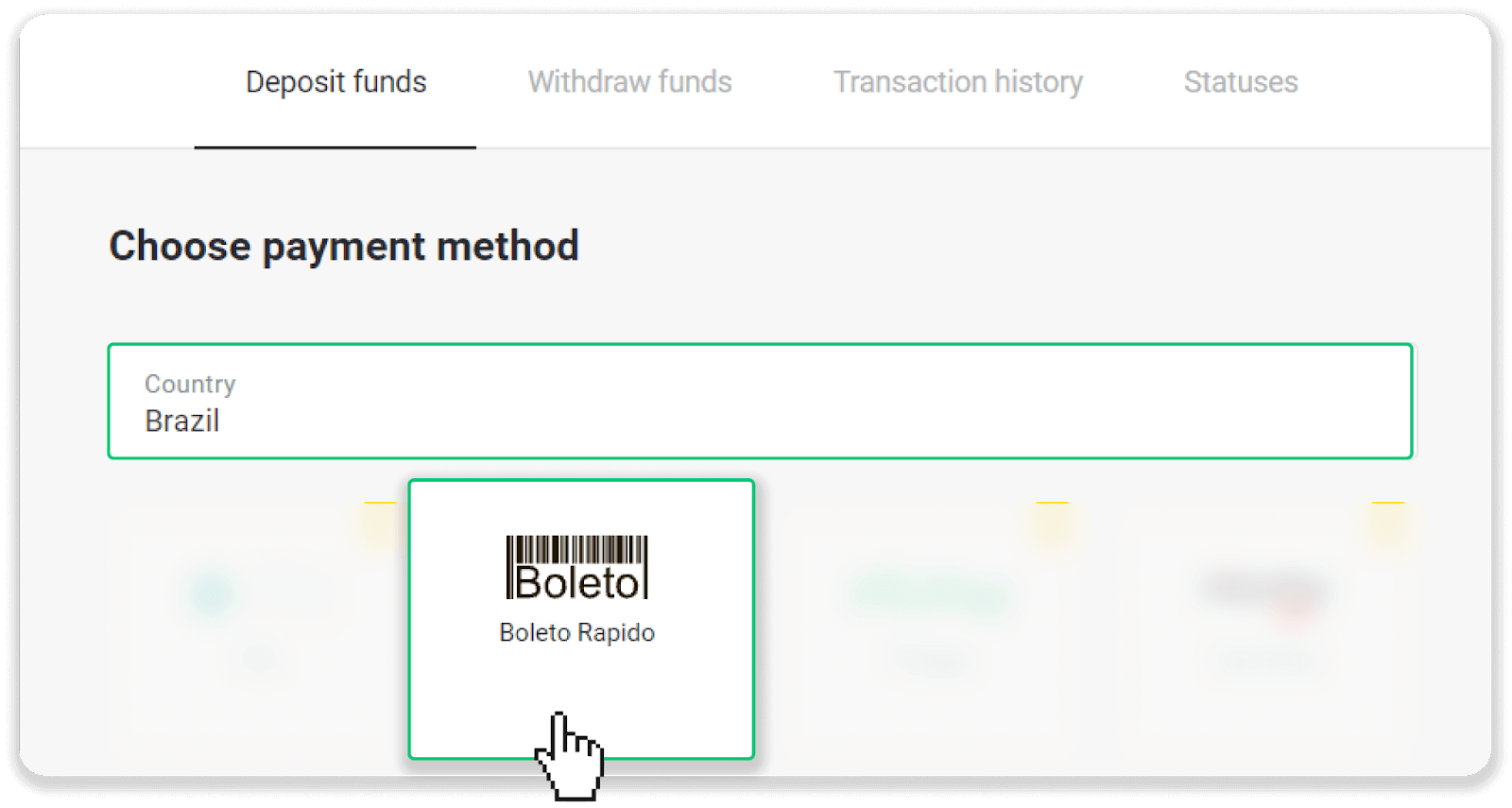
3. Sláðu inn upphæðina og smelltu á „Innborgun“.
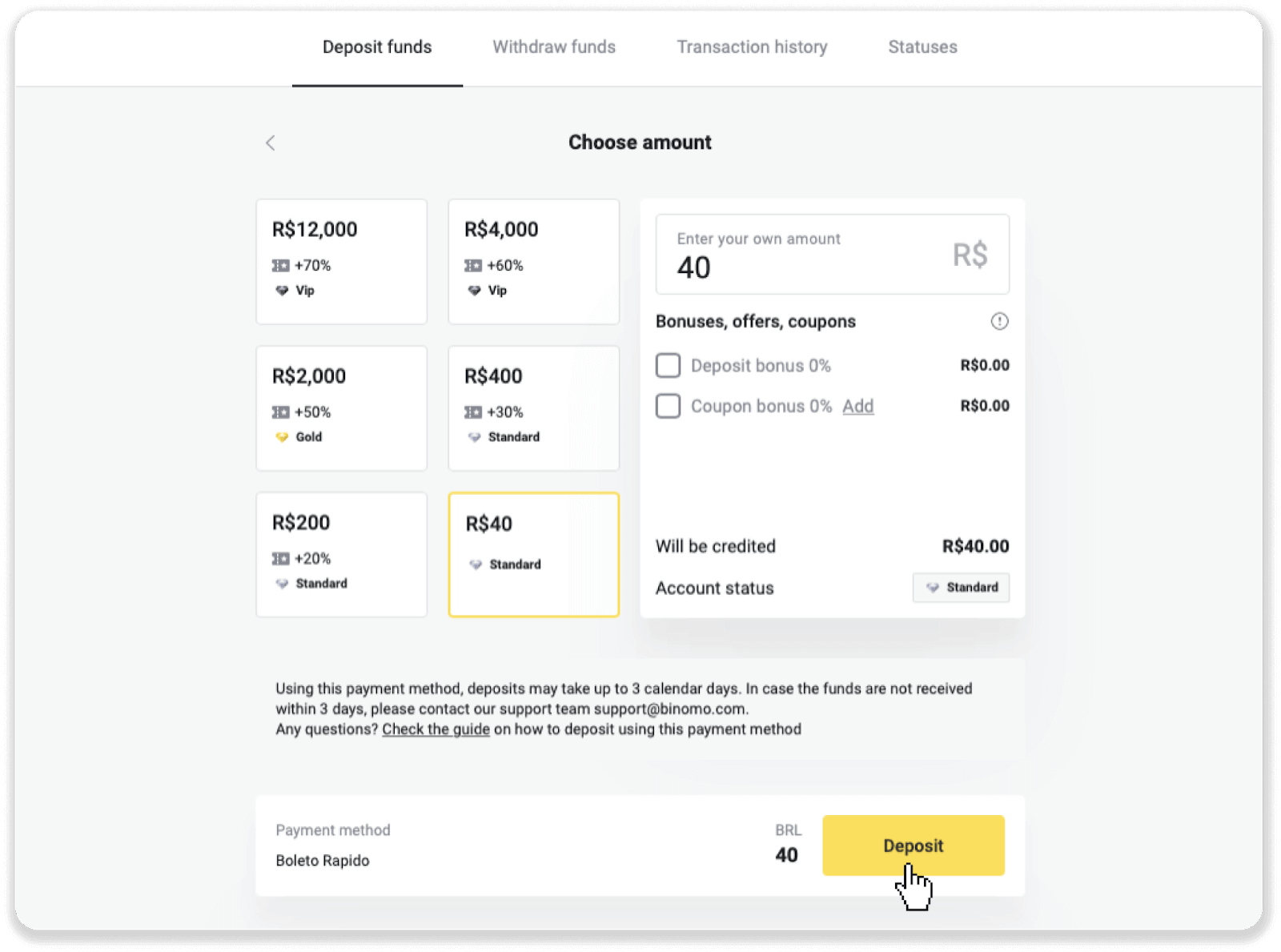
4. Þér verður vísað sjálfkrafa á síðu greiðsluveitunnar. Sláðu inn persónulegar upplýsingar þínar: nafn þitt, CPF, CEP, netfang og símanúmer. Smelltu á „Staðfesta“.
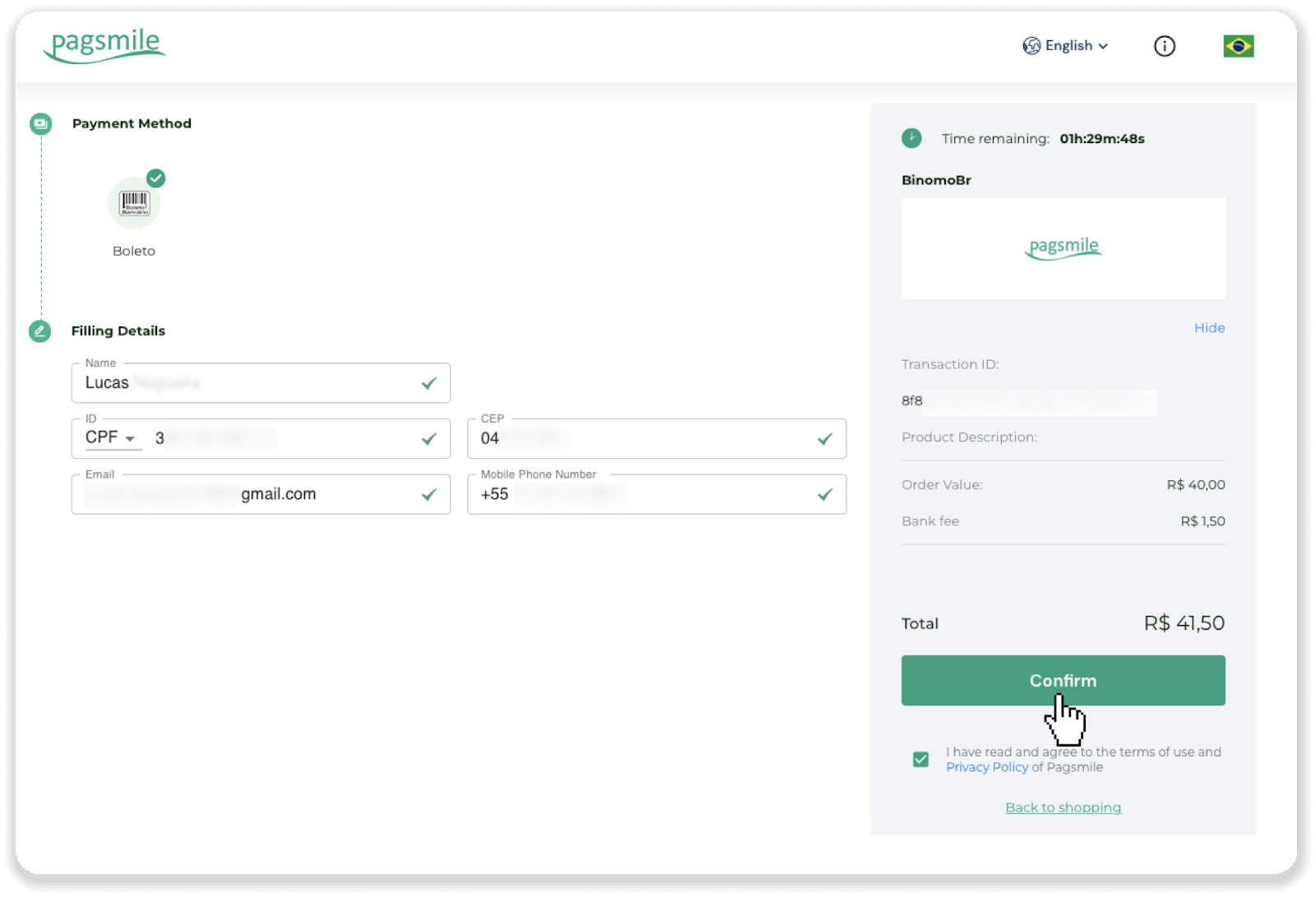
5. Þú getur halað niður Boleto með því að smella á "Vista PDF". Eða þú getur skannað strikamerkið með bankaappinu þínu eða afritað kóðann.
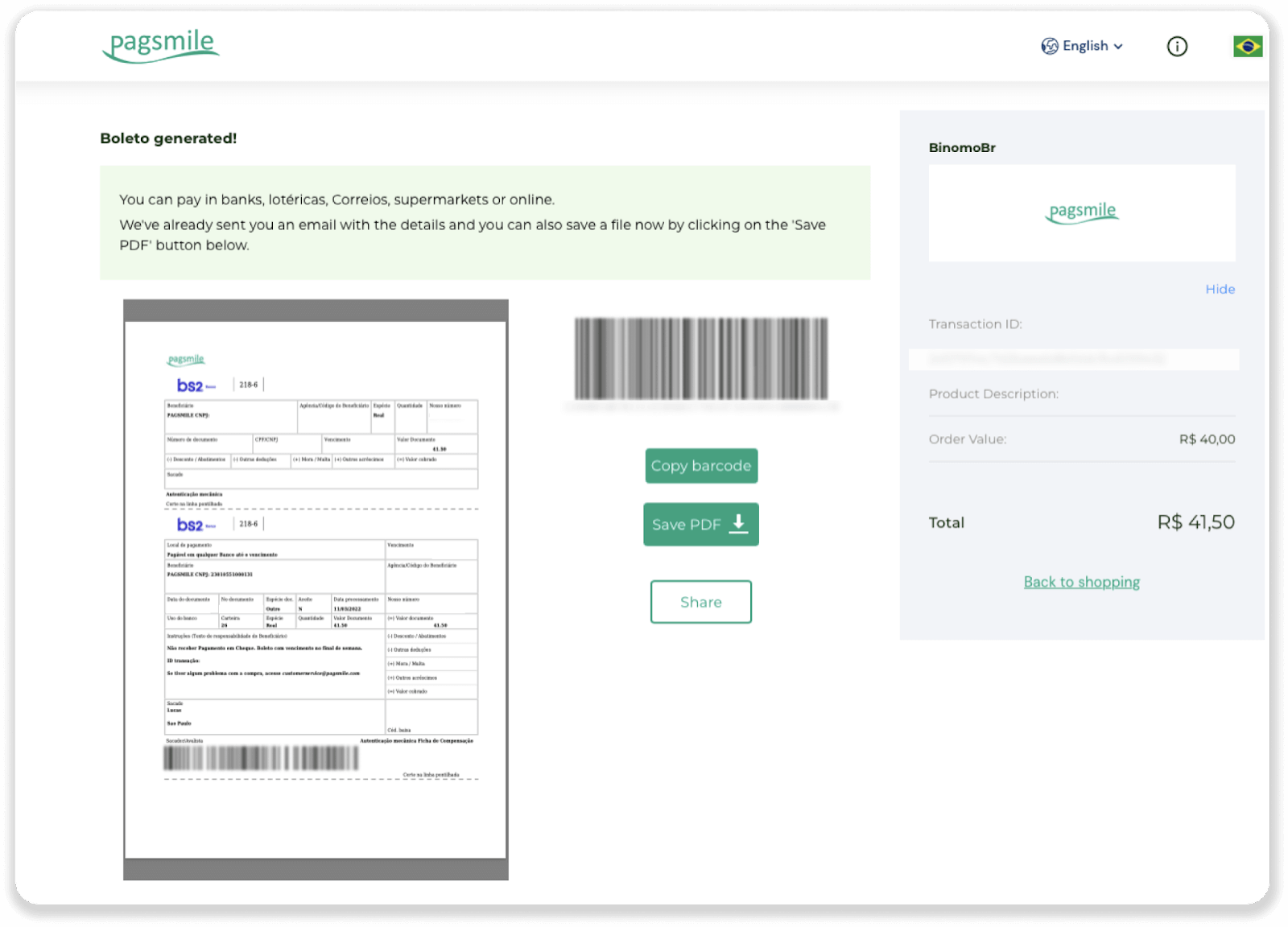
6. Skráðu þig inn á bankareikningsforritið þitt og smelltu á „Pagamentos“. Skannaðu kóðann með myndavélinni þinni. Þú getur líka sett Boleto númerin inn handvirkt með því að smella á „Stafnanúmer“. Þegar þú skannar eða setur inn Boleto-númerin verður þér vísað á staðfestingarsíðuna. Athugaðu hvort allar upplýsingarnar séu réttar og smelltu á „Staðfesta“.
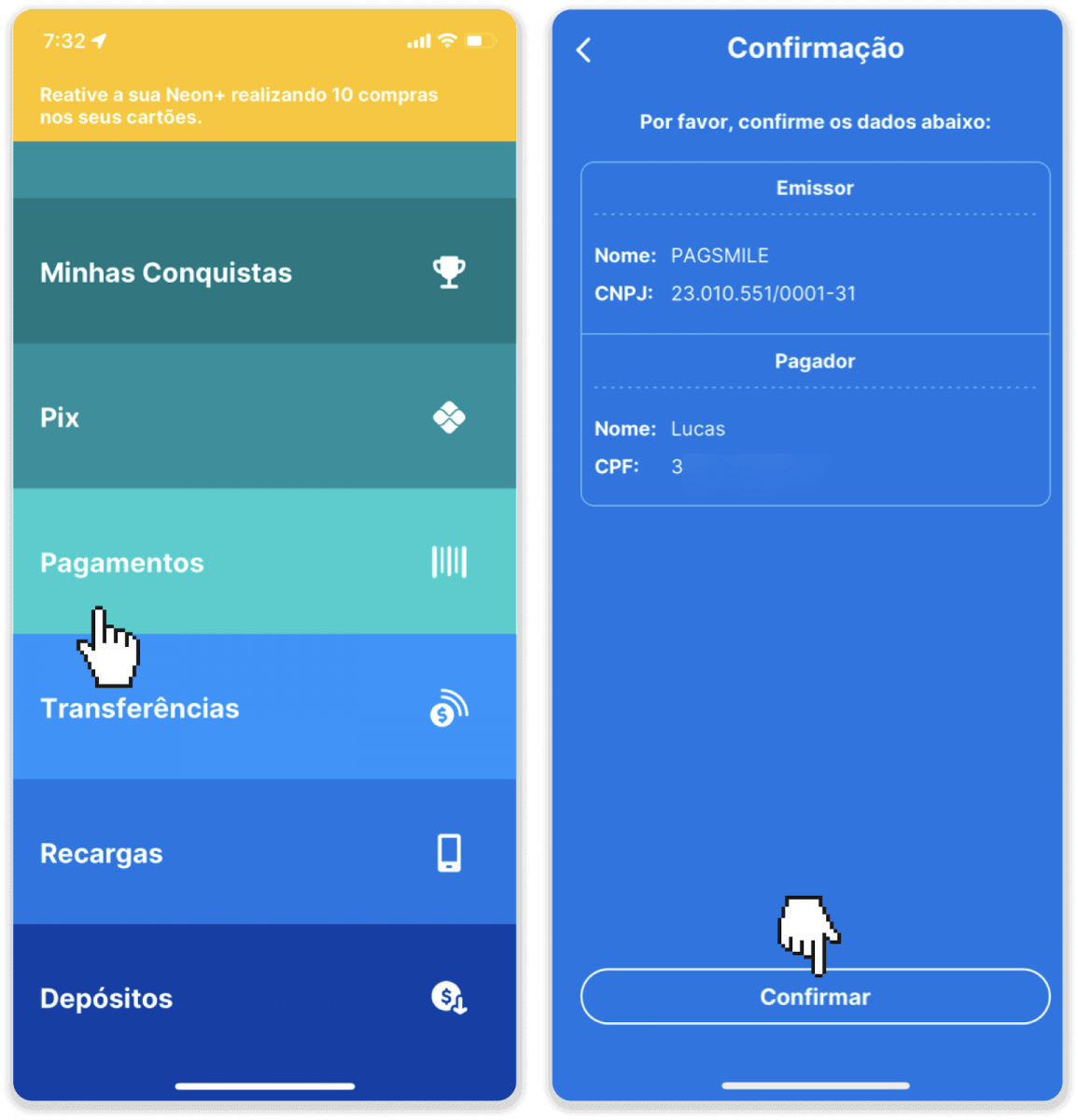
7. Athugaðu hvort summan sé rétt og smelltu á „Næst“. Til að ljúka viðskiptum, smelltu á „Finalizar“. Sláðu síðan inn 4 stafa PIN-númerið þitt til að staðfesta viðskiptin.
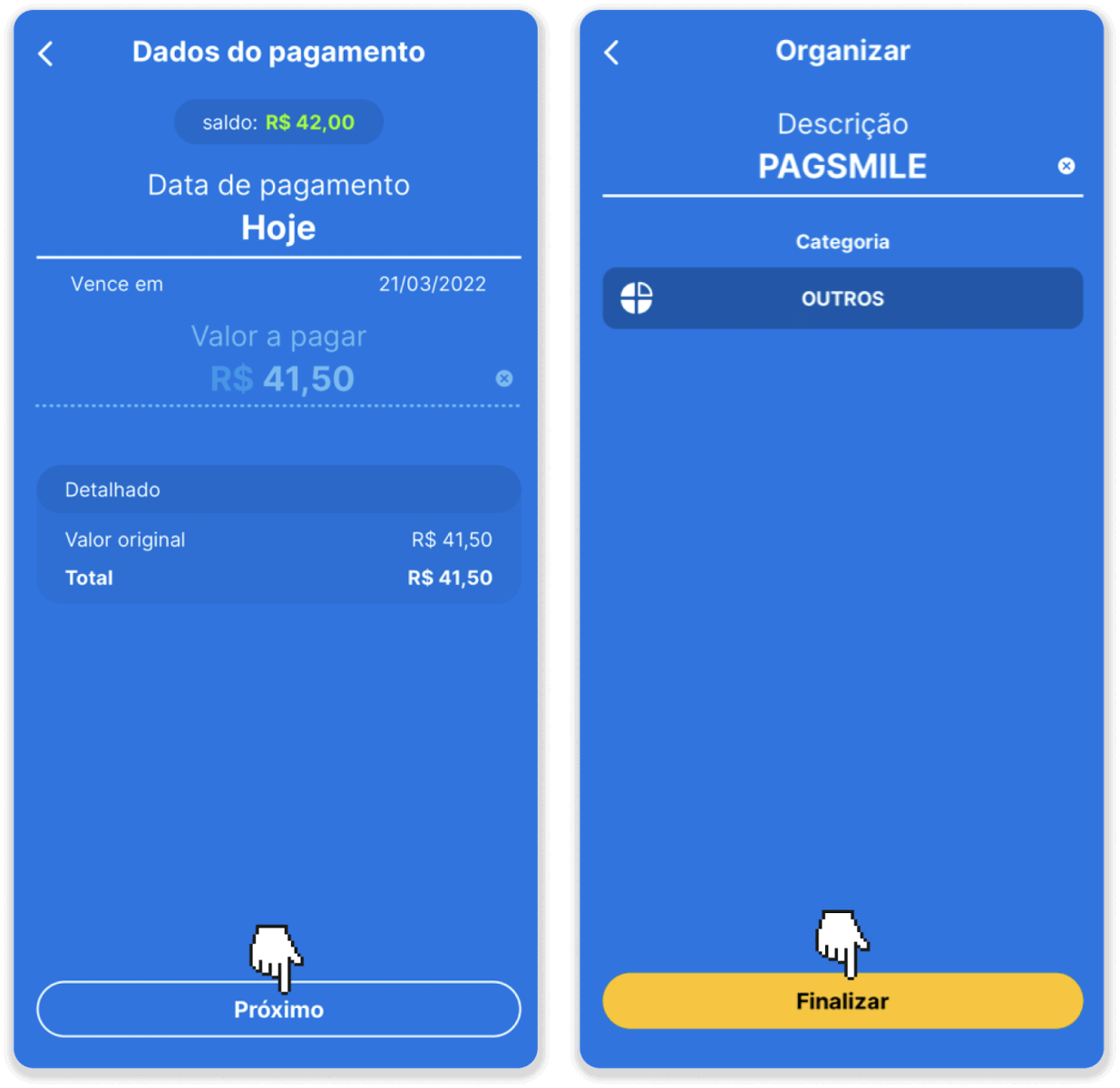
8. Til að athuga stöðu færslunnar þinnar, farðu til baka í flipann „Viðskiptasaga“ og smelltu á innborgun þína til að fylgjast með stöðu hennar.
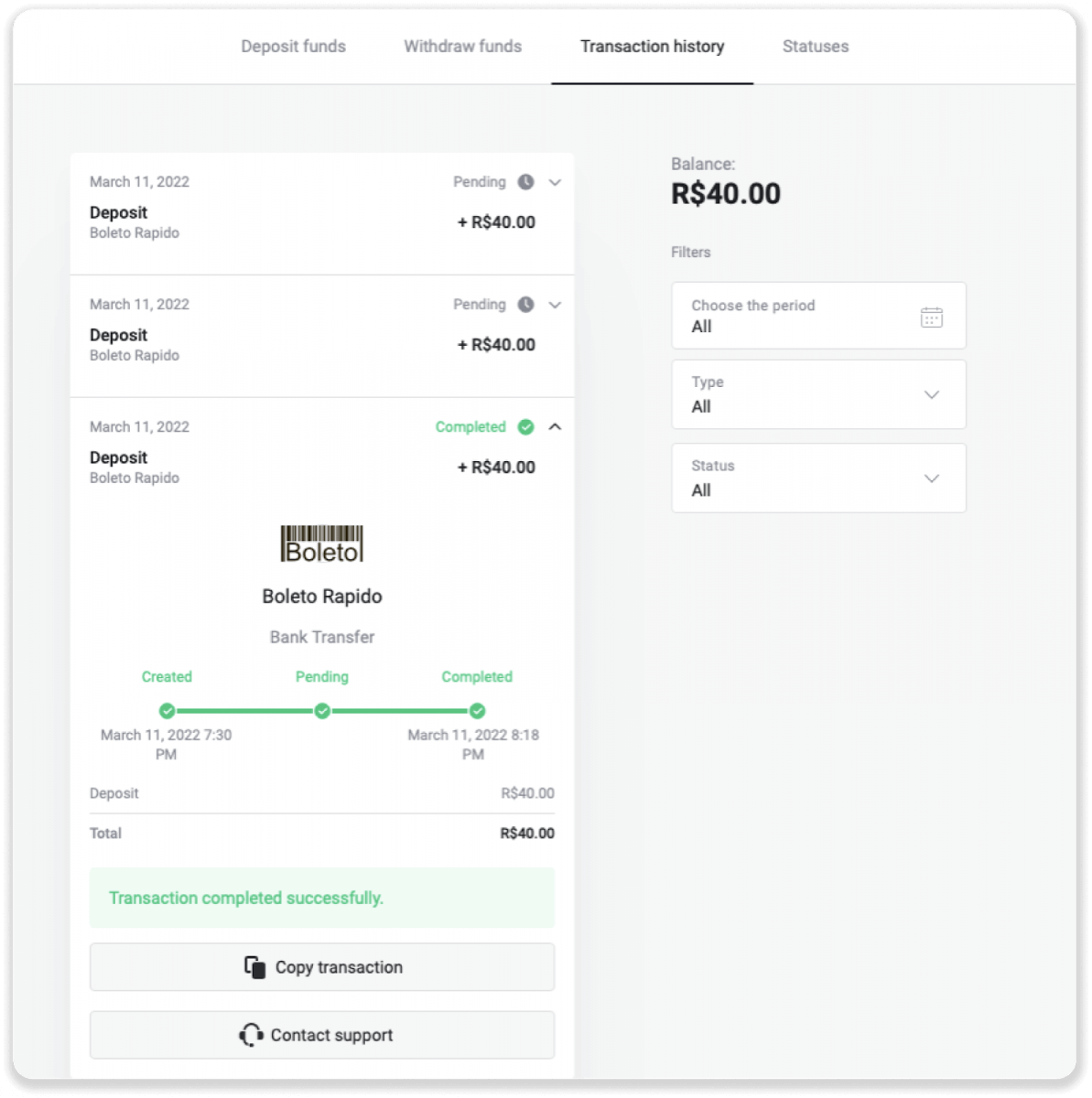
Paylivre
1. Áður en þú leggur inn skaltu ganga úr skugga um að þú sért með Paylivre reikning tengdan sama netfangi og þú notar fyrir Binomo. Smelltu á hnappinn „Innborgun“ efst í hægra horninu.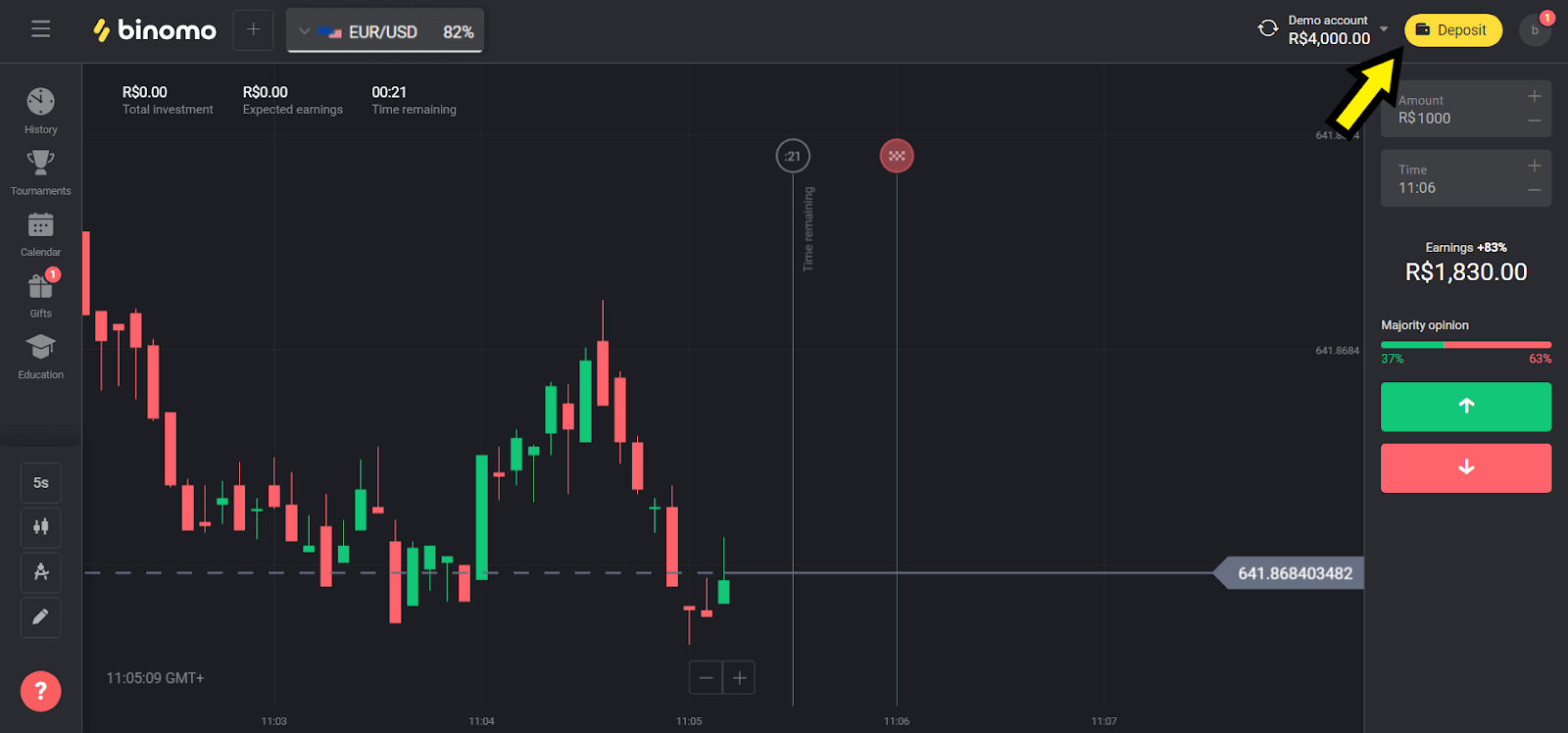
2. Veldu land þitt í hlutanum „Brasilía“ og veldu „Paylivre“ aðferð.
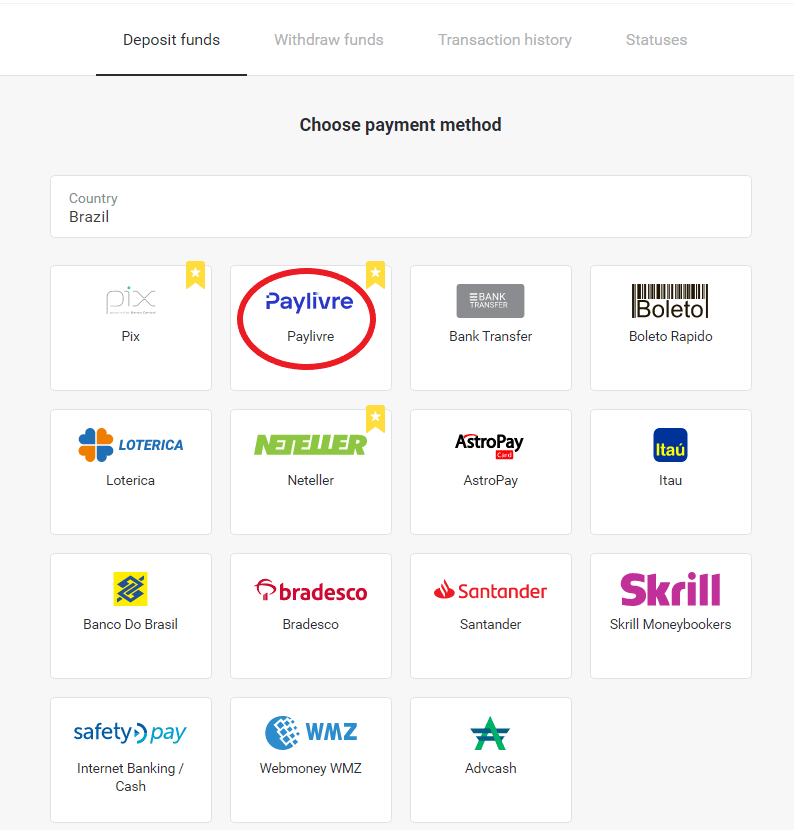
3. Veldu upphæðina sem á að leggja inn og smelltu á „Innborgun“ hnappinn.
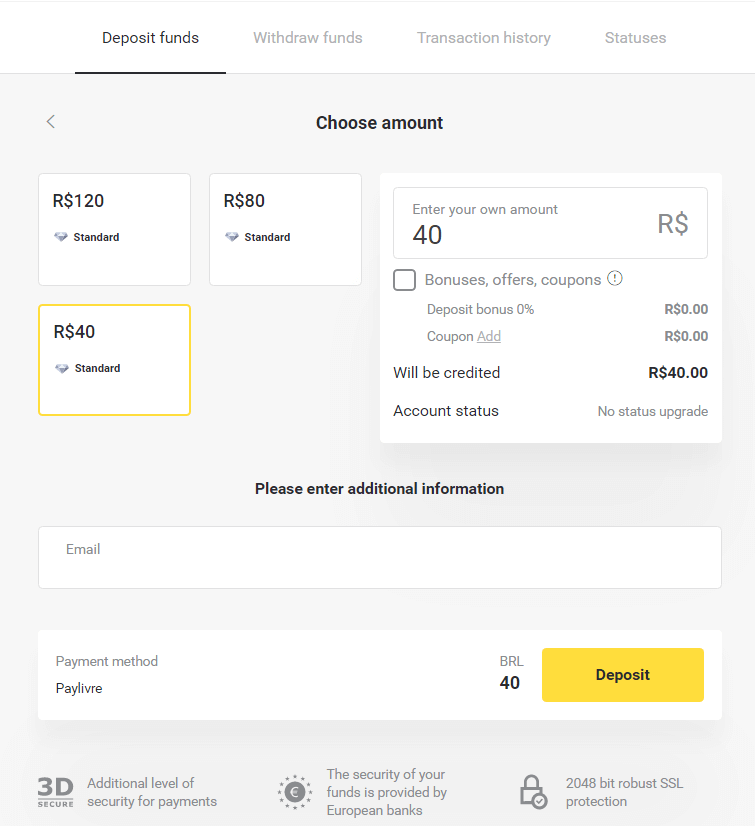
4. Ef þú ætlar að nota fjármunina í Paylivre veskinu skaltu velja valkostinn "Greiða Livre jafnvægi". Til að leggja inn í gegnum Pix skaltu velja valkostinn „PIX“ og fylgja þessari grein. Eftir að hafa valið valkostinn, smelltu á "Áfram" hnappinn.
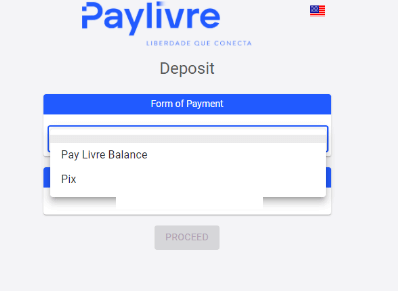
5. Persónuupplýsingarnar eru sjálfkrafa fylltar út, innleystar úr Paylivre reikningnum þínum. Þú þarft aðeins að búa til nýtt „Token API“
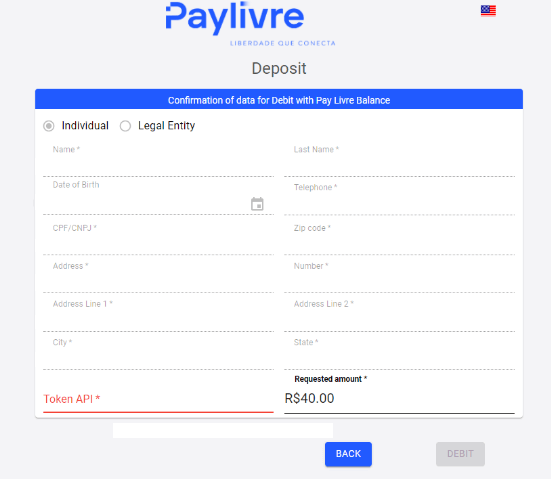
6. Opnaðu Paylivre reikninginn þinn. Á heimasíðu Paylivre reikningsins þíns, smelltu á „Búa til tákn“ hnappinn efst í hægra horninu.
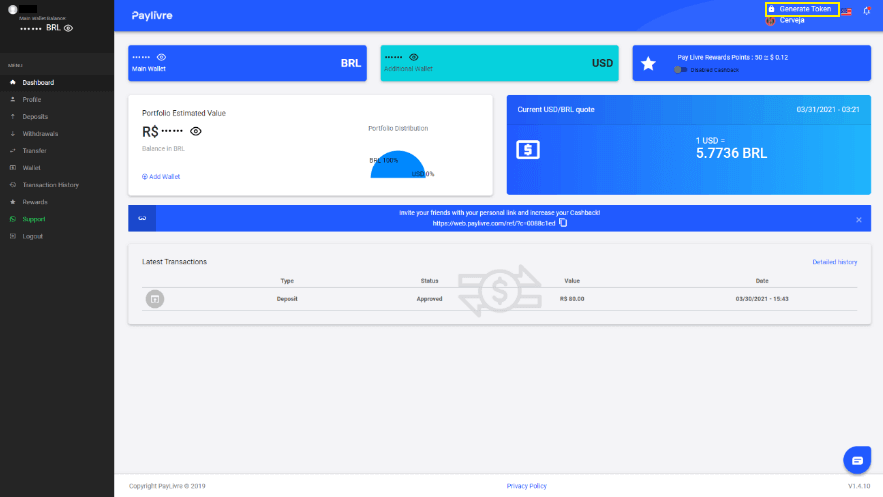
7. Smelltu á hnappinn „Búa til nýtt tákn“ og afritaðu síðan kóðann sem myndast.
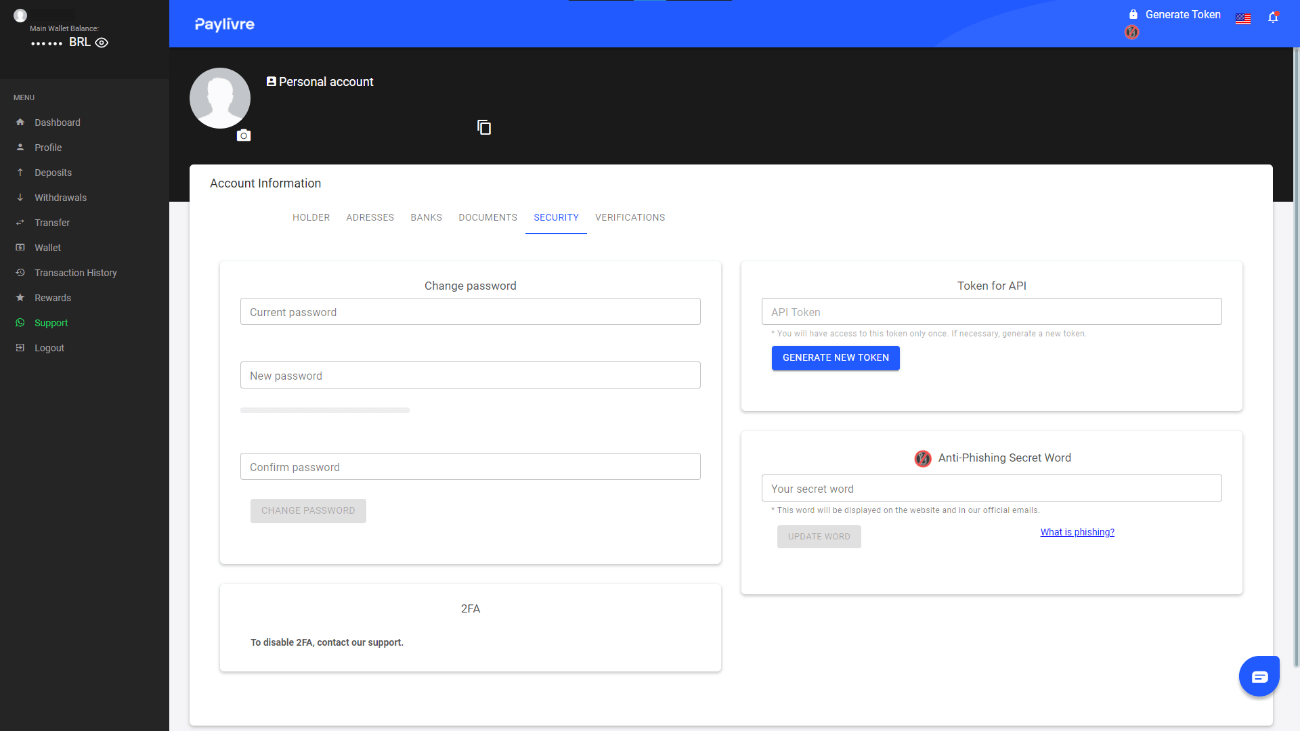
8. Límdu kóðann inn í "Token API" reitinn og smelltu síðan á "Debet".
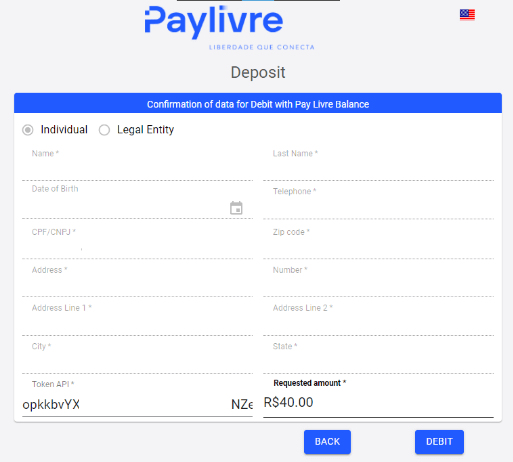
9. Þú færð staðfestingu á færslunni.
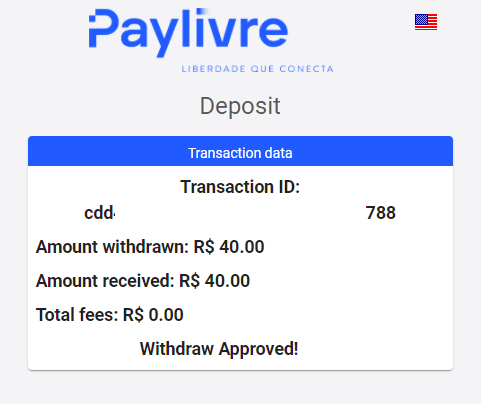
10. Þú getur athugað stöðu færslunnar þinnar í hlutanum „Færslusaga“.

Pagsmile
1. Smelltu á „Innborgun“ hnappinn efst í hægra horninu á skjánum.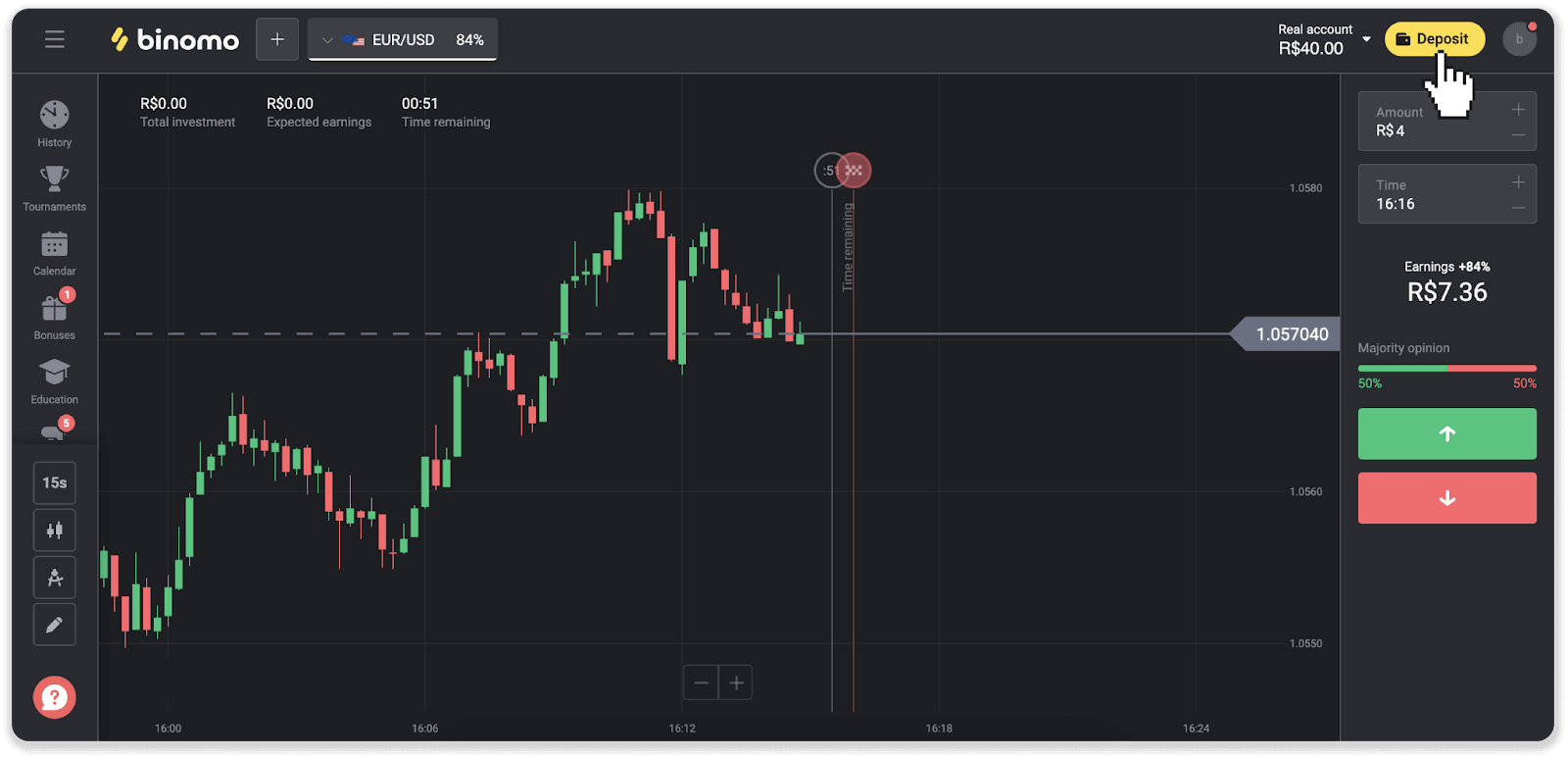
2. Veldu landið og veldu einn af greiðslumátunum.
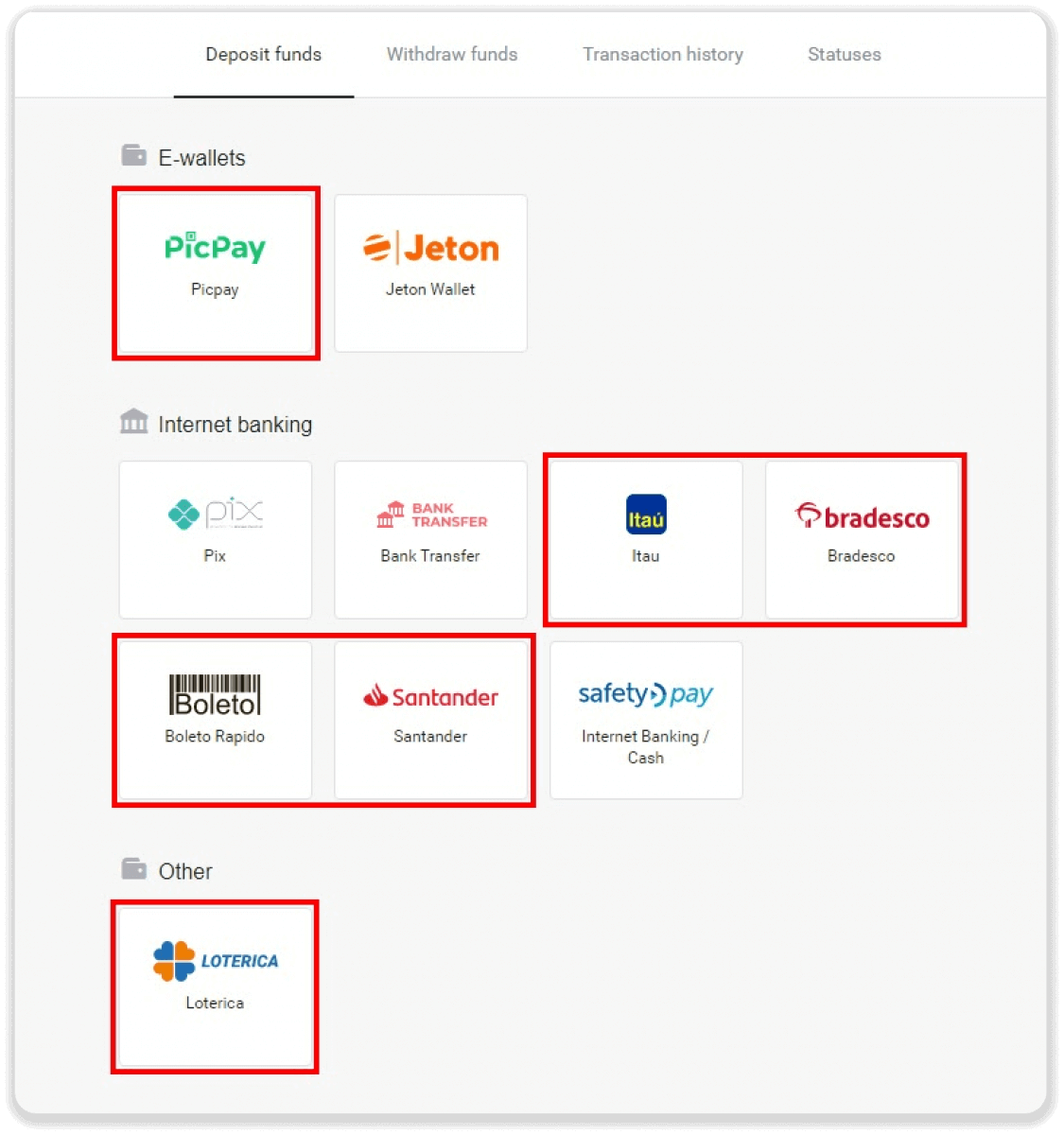
3. Sláðu inn upphæðina og smelltu á „Innborgun“.
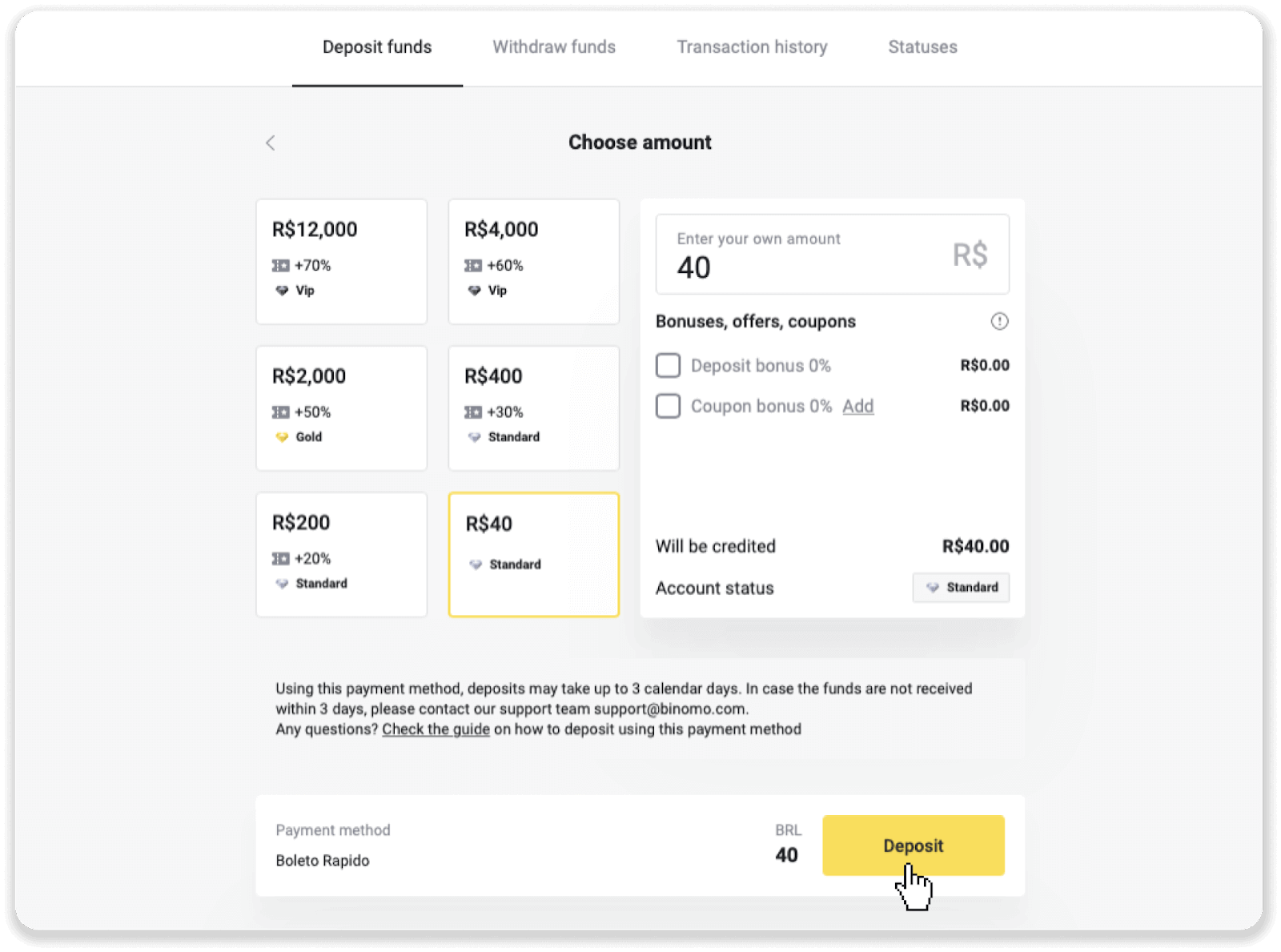
4. Þér verður vísað sjálfkrafa á síðu greiðsluveitunnar. Fyrir greiðslur í gegnum Boleto Rápido og Lotérica skaltu slá inn persónulegar upplýsingar þínar: nafn þitt, CPF, CEP, netfang og símanúmer. Smelltu á „Staðfesta“.
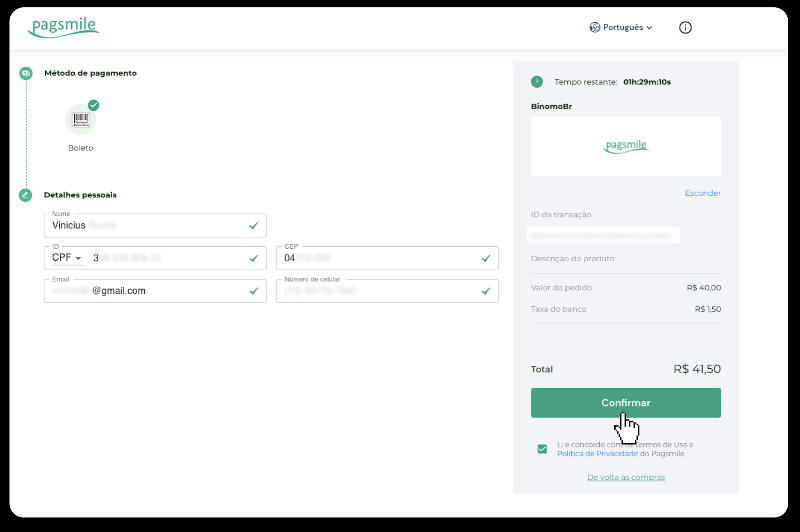
5. Fyrir greiðslur í gegnum PicPay eða einn af eftirfarandi bönkum geturðu valið á skjánum, Itaú, Santander, Bradesco e Caixa, sláðu inn persónulegar upplýsingar þínar: nafn þitt, CPF, netfang og símanúmer. Smelltu á „Staðfesta“.
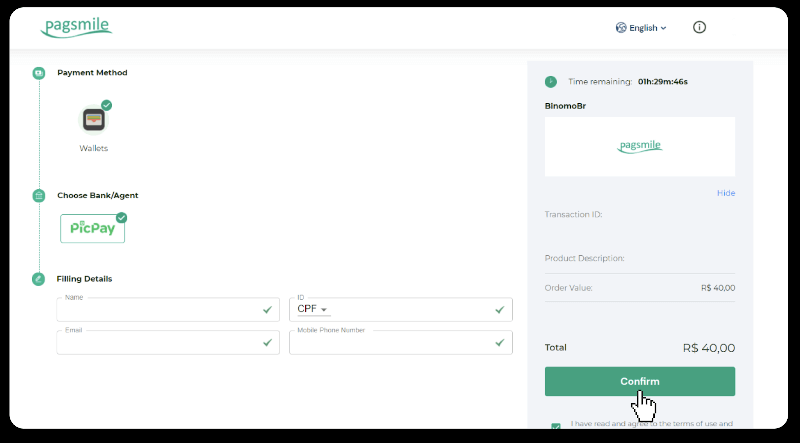
6. Til að klára greiðsluna með Boleto Rápido skaltu hlaða niður Boleto með því að smella á „Salavar PDF“. Eða þú getur skannað strikamerkið með bankaappinu þínu eða afritað kóðann.
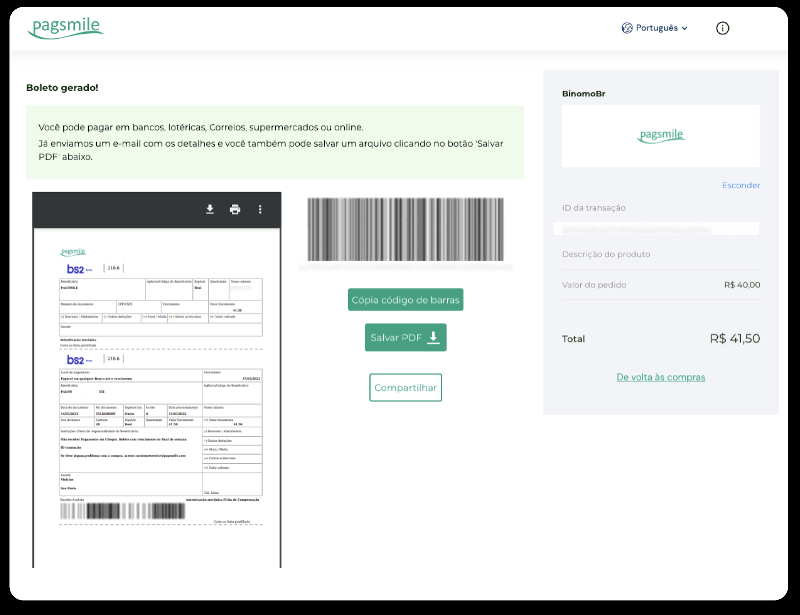
7. Í röð til að klára greiðsluna með Lotérica skaltu skrá „Código de convênio“ og „Número de CPF/CNPJ“ og fara í næsta „Lotérica“ til að gera greiðsluna.
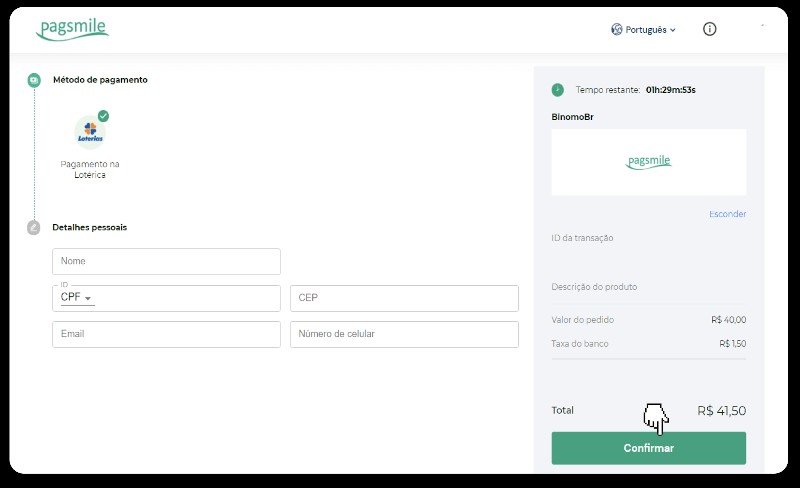
8. Til að ganga frá greiðslu með PicPay, vinsamlegast athugaðu að QR kóða verður myndaður. Þú getur skannað það með PicPay appinu þínu með því að nota skref-fyrir-skref leiðbeiningarnar á þessum hlekk.
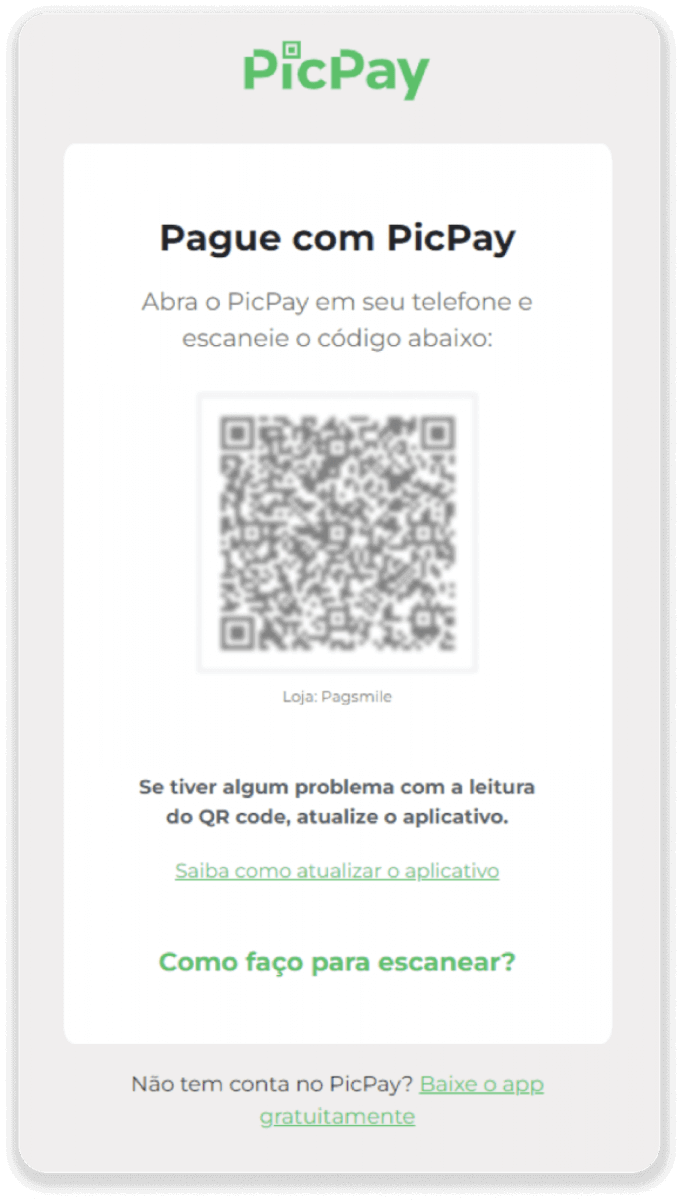
9. Til að ljúka greiðslunni með millifærslu, vinsamlegast notið niður PIX lykilinn. Ekki loka þessari síðu ennþá, svo þú getir gengið frá greiðslunni með því að hlaða niður kvittuninni. Næst skaltu smella á nafn bankans til að sjá skref-fyrir-skref leiðbeiningar um hvernig á að ljúka innborgun í gegnum Itaú, Santander, Bradesco og Caixa.
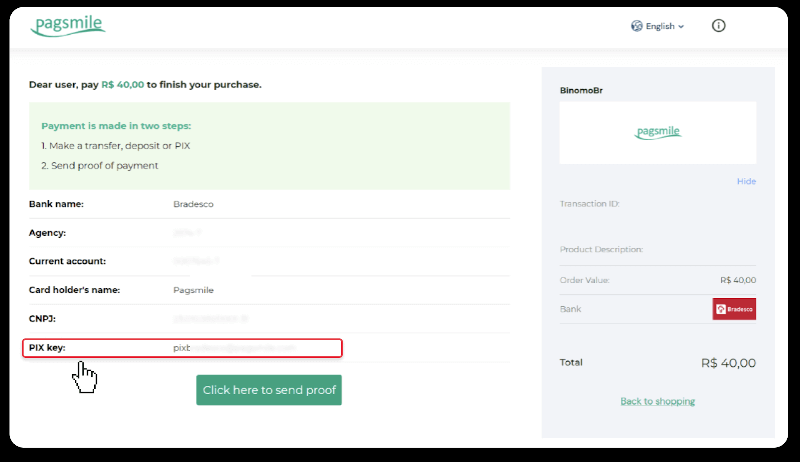
10. Til að athuga stöðu færslunnar þinnar, farðu til baka í flipann „Viðskiptasaga“ og smelltu á innborgun þína til að fylgjast með stöðu hennar.
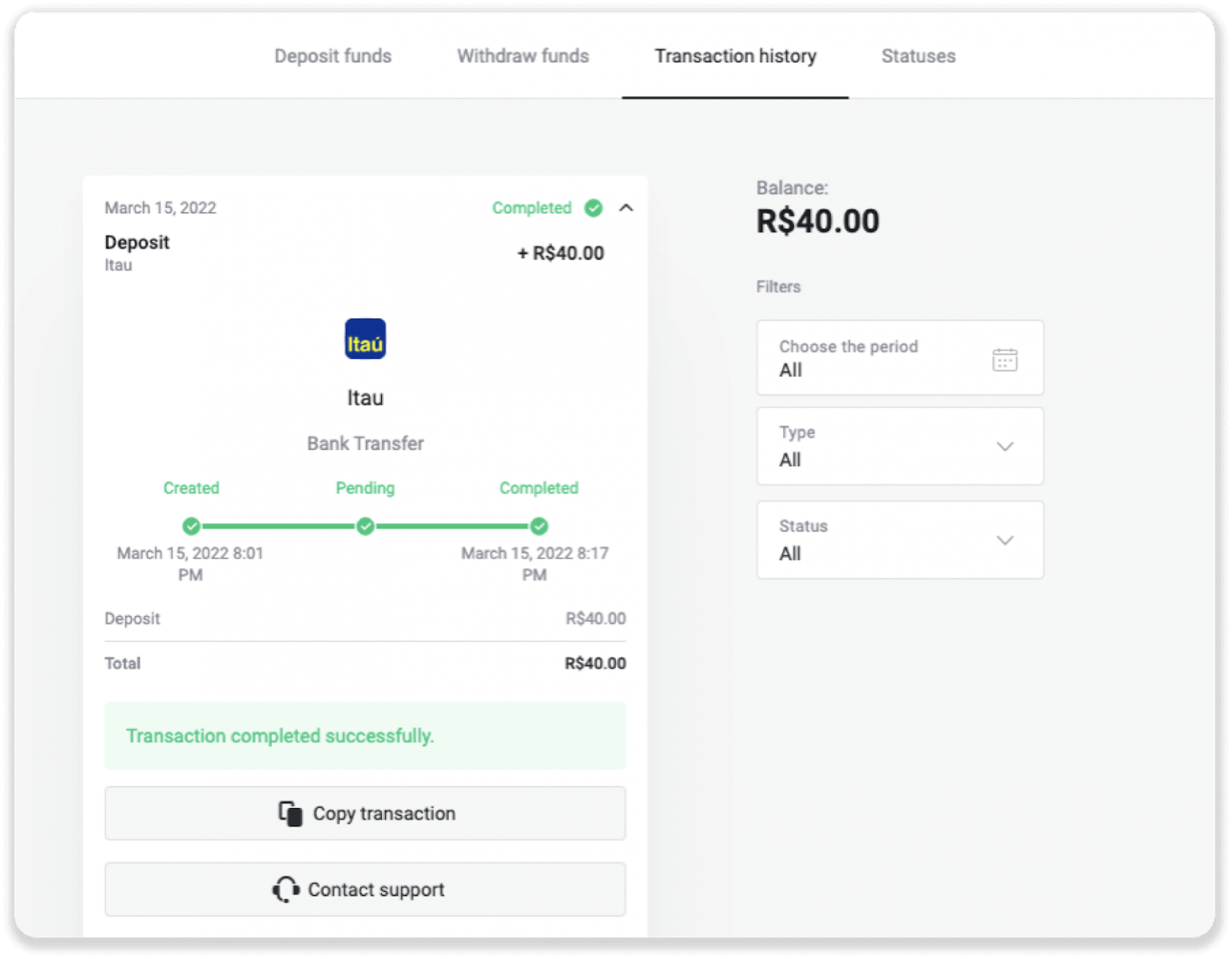
11. Ef þú hefur einhverjar spurningar skaltu ekki hika við að hafa samband við okkur í gegnum spjallið okkar, símskeyti: Binomo Support Team, sem og í gegnum tölvupóstinn okkar: [email protected]
Bradesco
1. Smelltu á „Innborgun“ hnappinn efst í hægra horninu á skjánum.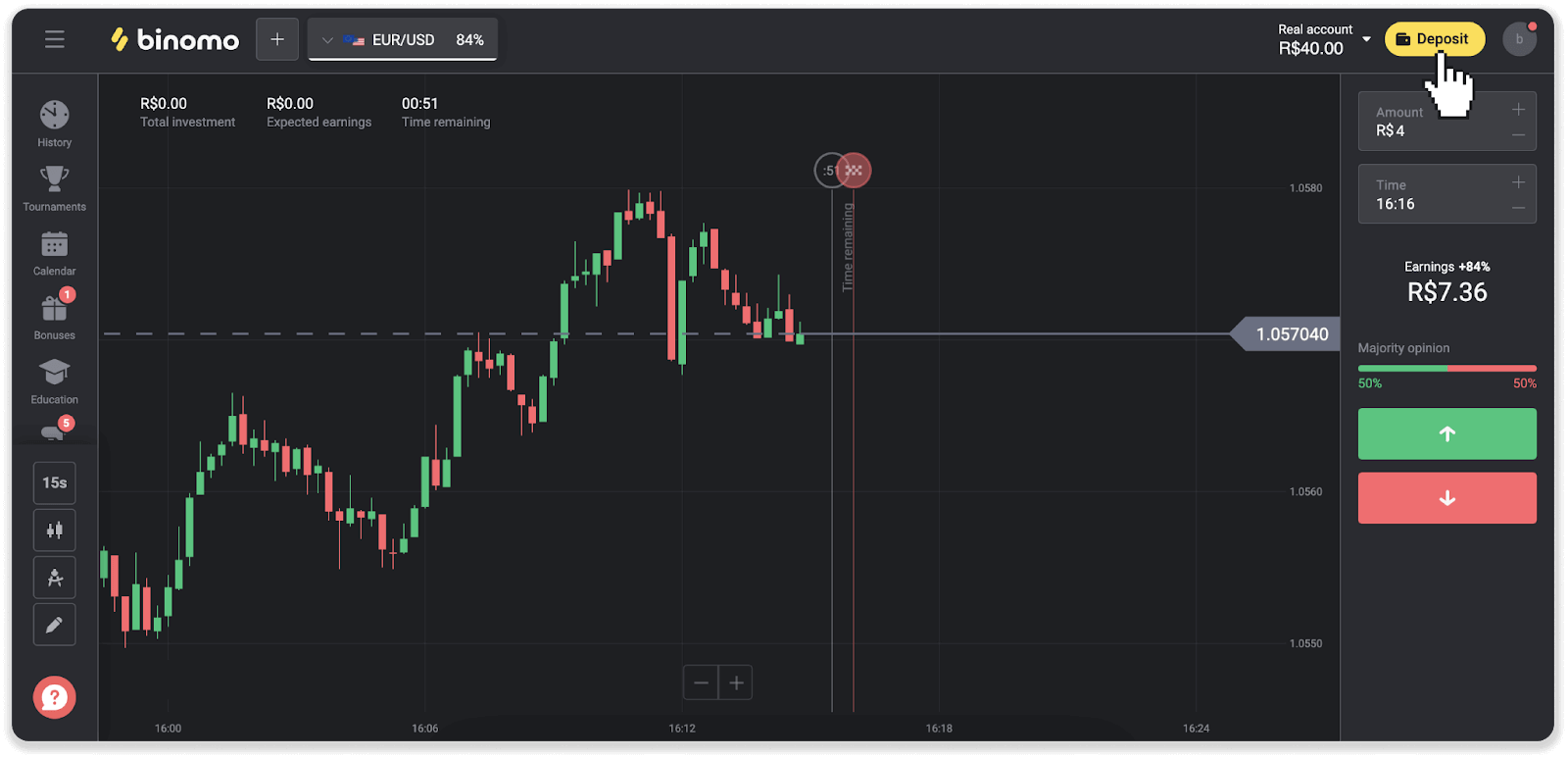
2. Veldu landið og veldu „Bradesco“ greiðslumáta.
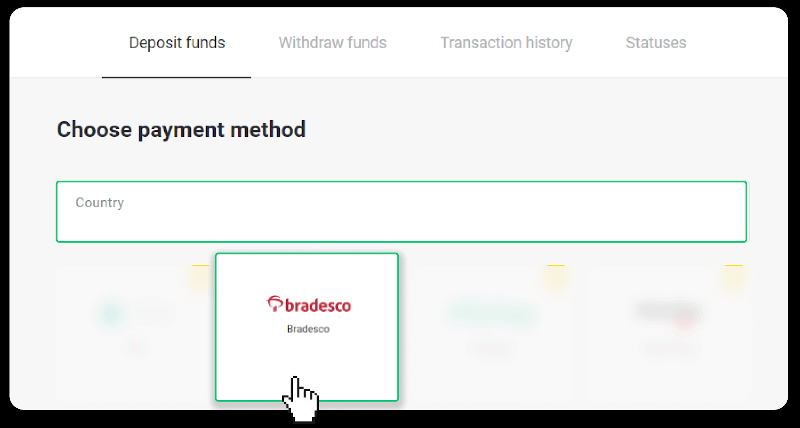
3. Sláðu inn upphæðina og smelltu á „Innborgun“.
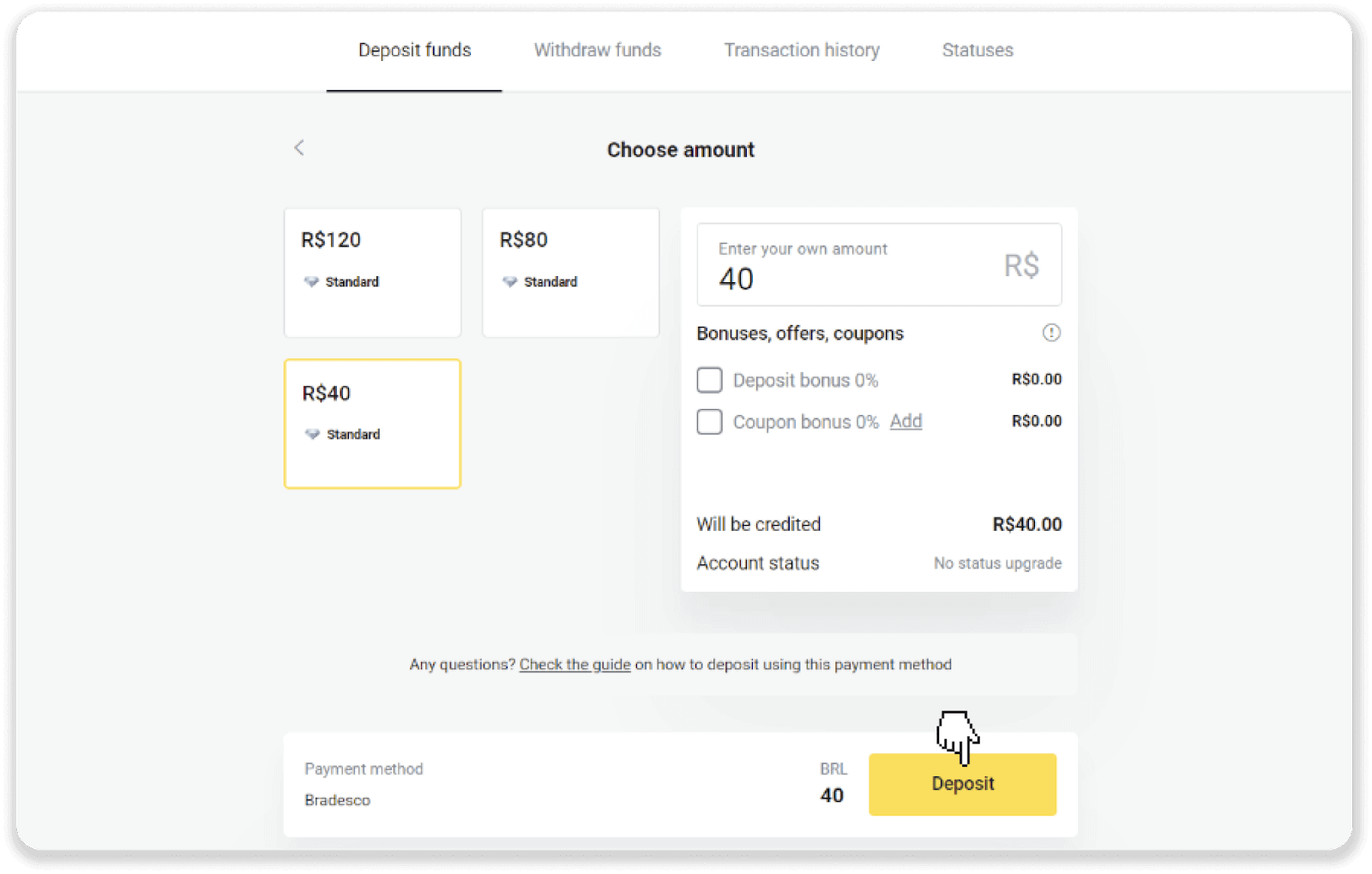
4. Þér verður vísað sjálfkrafa á síðu greiðsluveitunnar. Veldu Bradesco og sláðu inn persónulegar upplýsingar þínar: nafn þitt, CPF, CEP, netfang og símanúmer. Smelltu á „Staðfesta“.
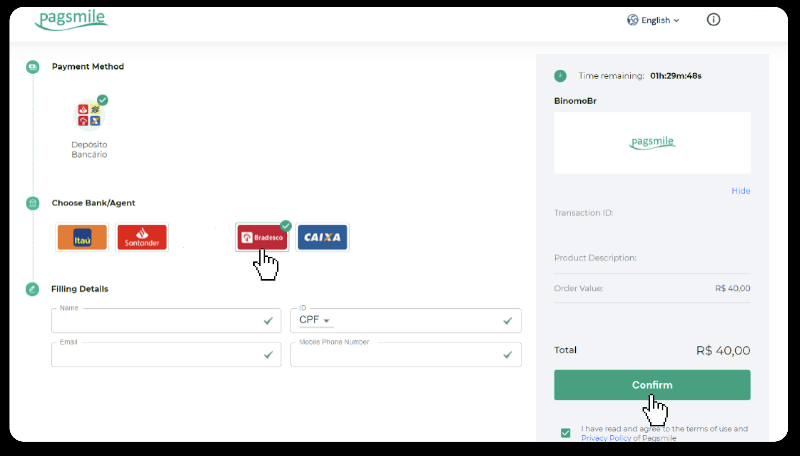
5. Skrifaðu niður PIX lykilinn. Ekki loka þessari síðu ennþá, svo þú getir gengið frá greiðslunni með því að hlaða niður kvittuninni.
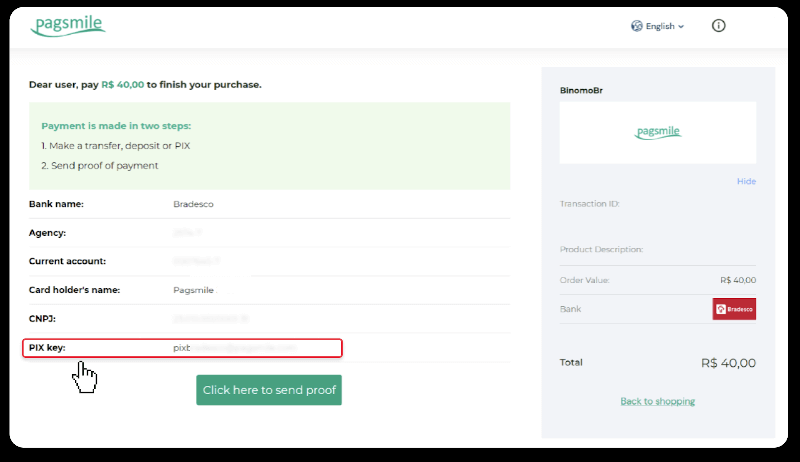
6. Skráðu þig inn á Banco Bradesco reikninginn þinn. Smelltu á „PIX“ valmyndina og smelltu síðan á „Flytja“.
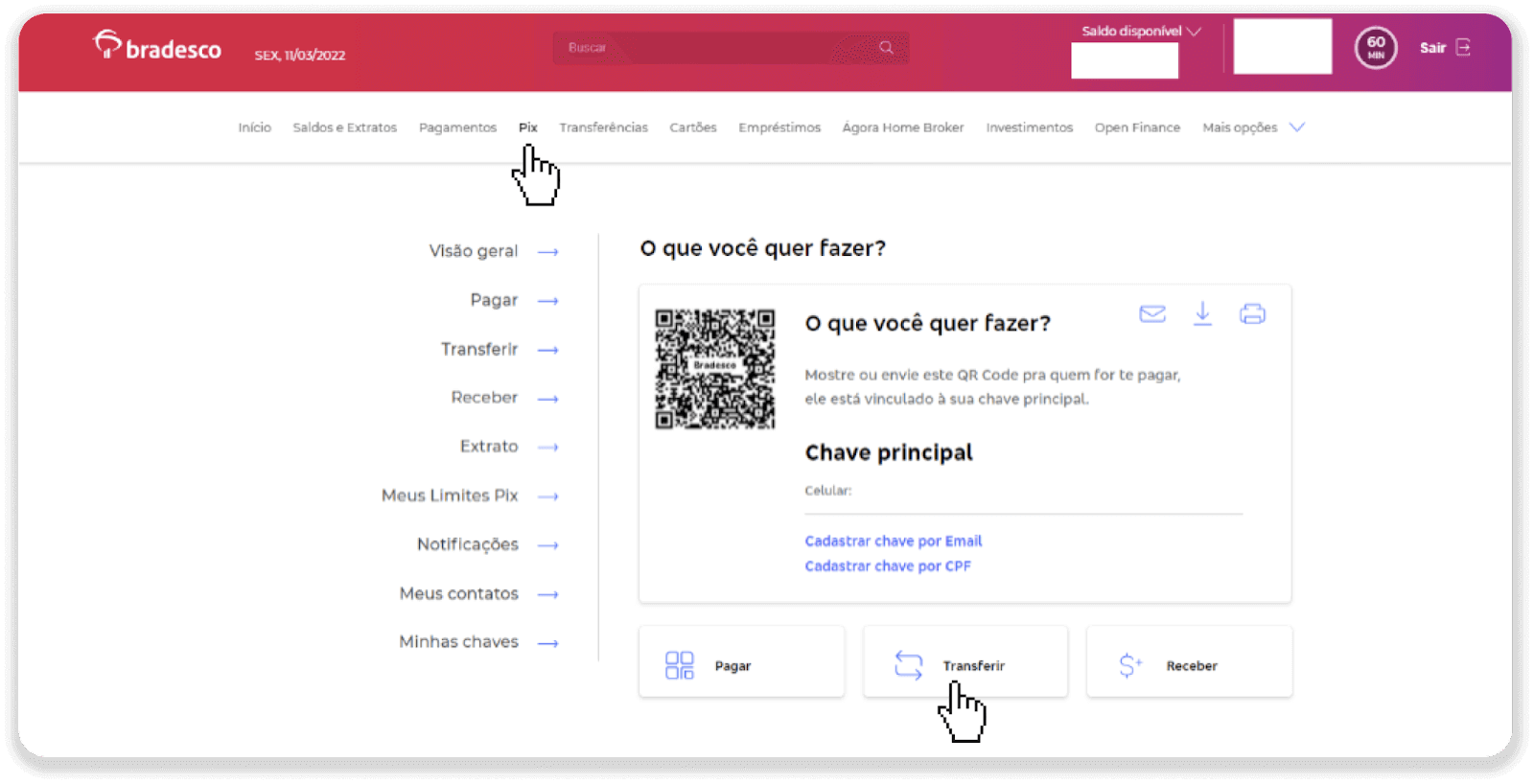
7. Veldu „Tölvupóstur“ og smelltu á „Staðfesta“.
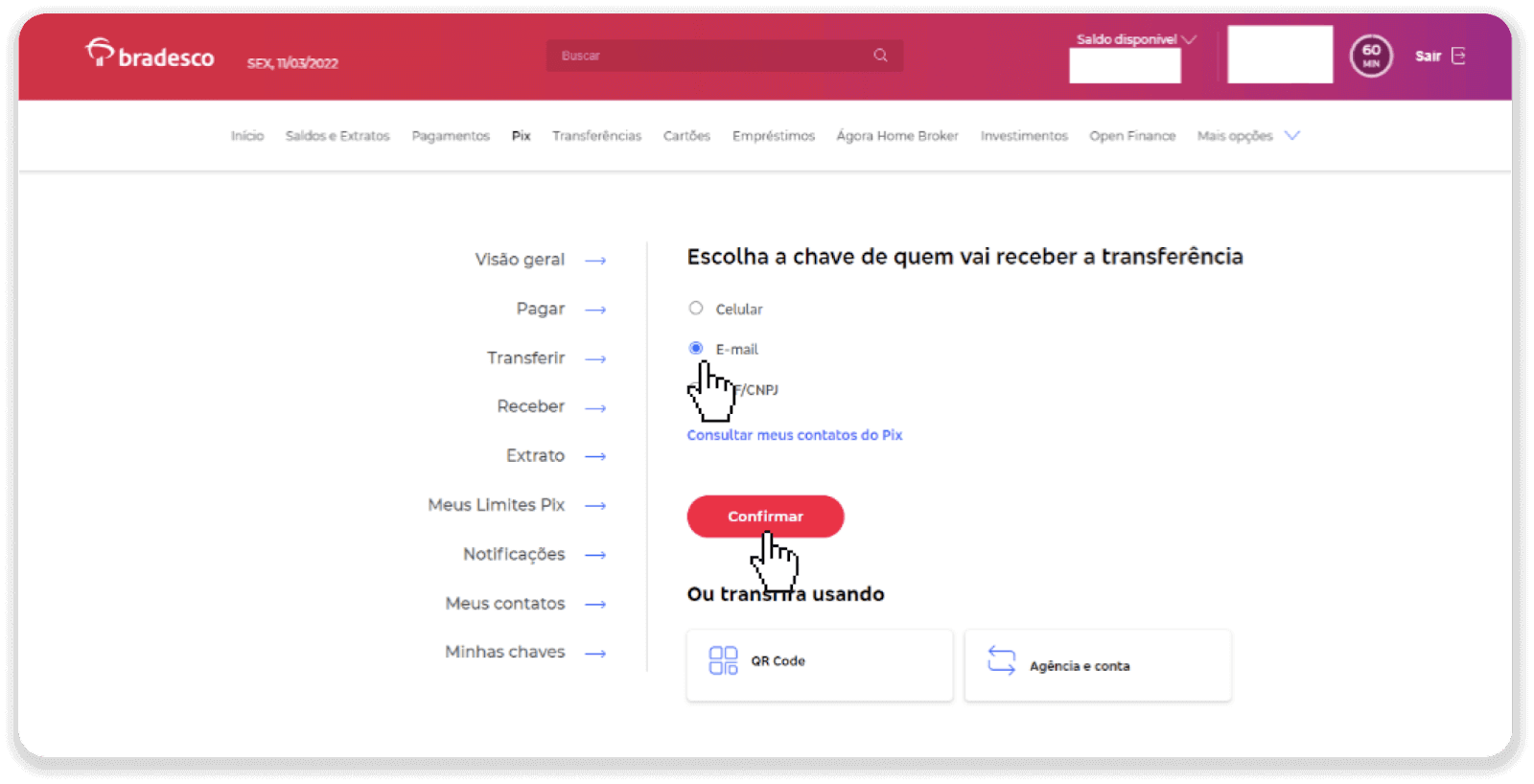
8. Sláðu inn tölvupóstinn frá skrefi 5 og smelltu á „Staðfesta“.

9. Sláðu inn upphæð innborgunar, veldu tegund reiknings og smelltu á „Halda áfram“.
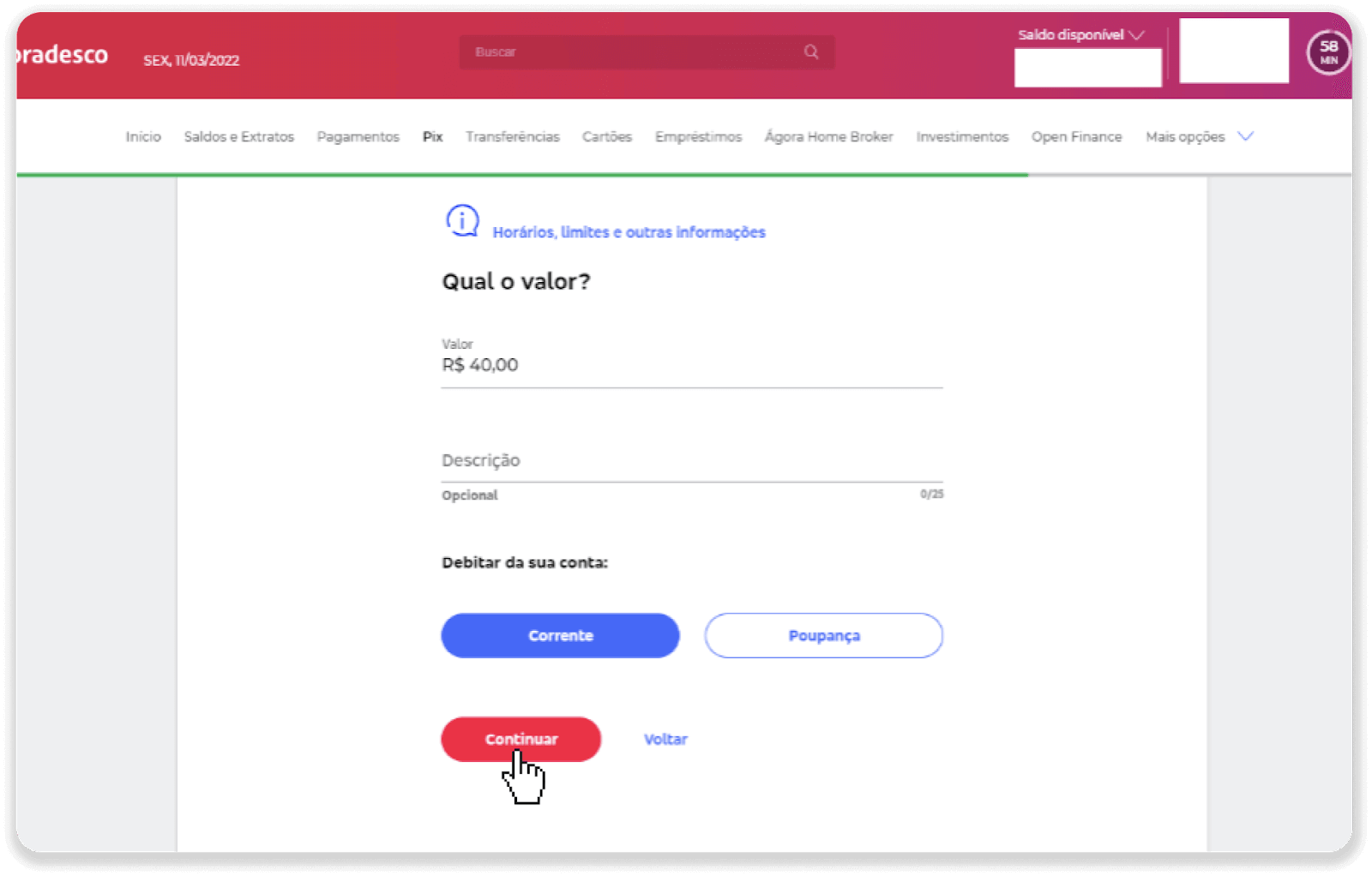
10. Veldu dagsetninguna og smelltu á „Halda áfram“.
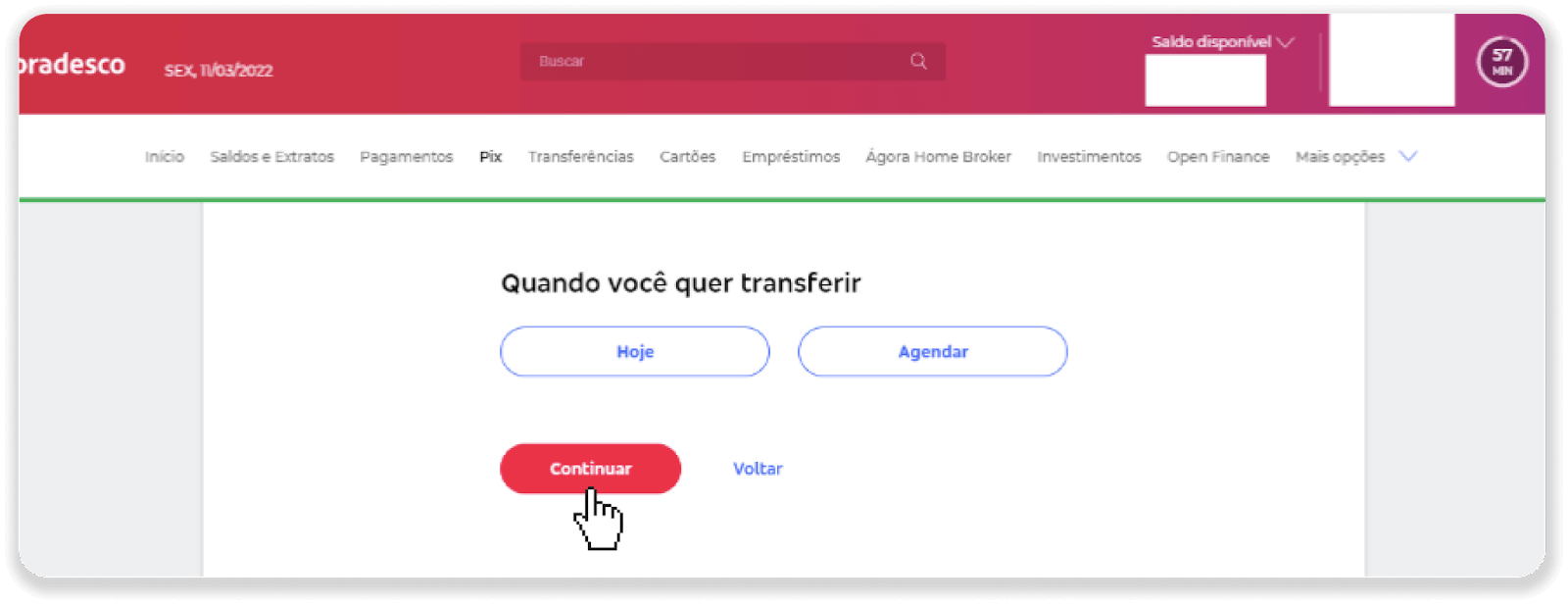
11. Athugaðu hvort allt sé rétt og smelltu á "Staðfesta". Sláðu síðan inn öryggiskóðann þinn.
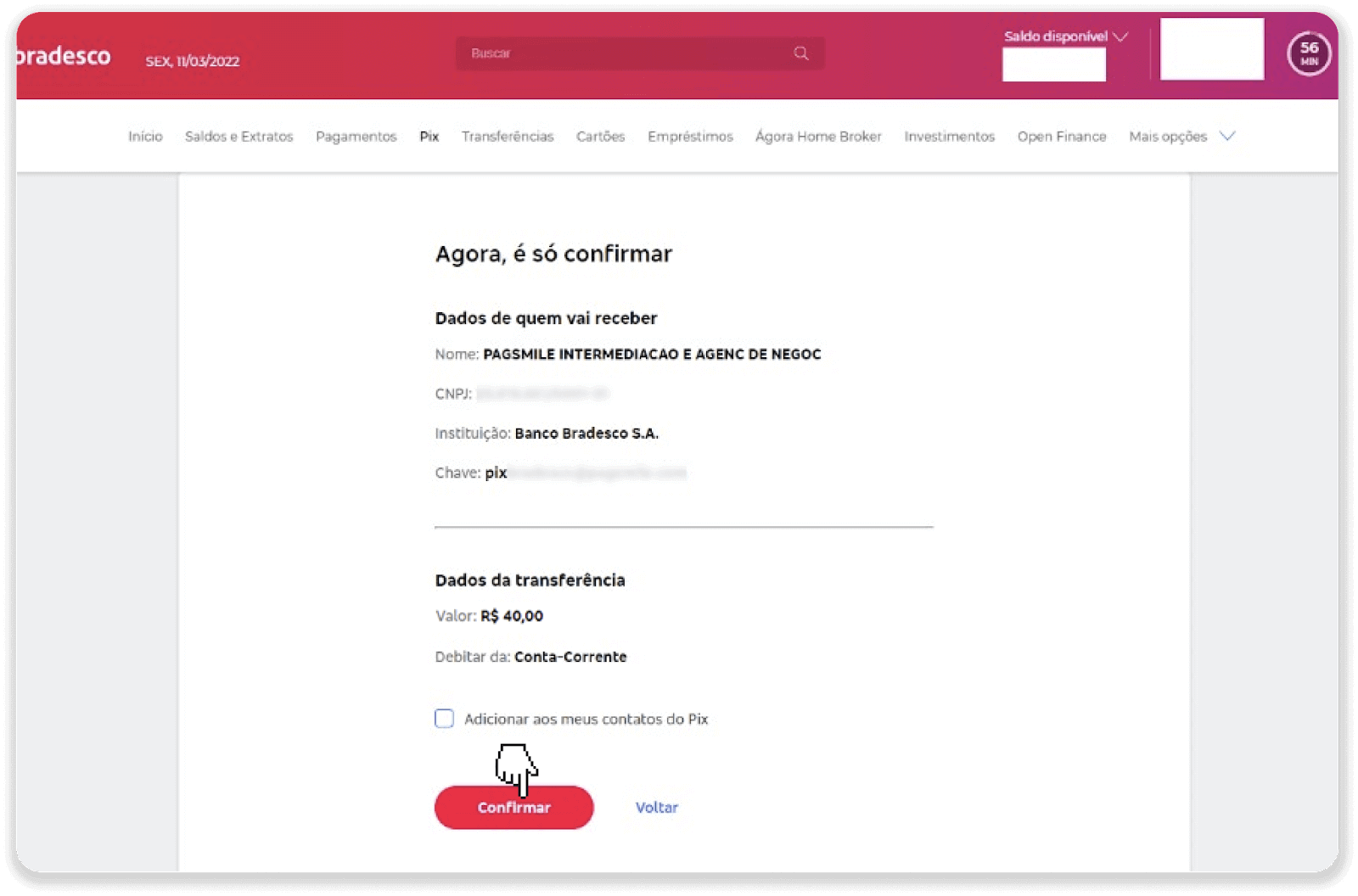
12. Greiðslu er lokið. Vistaðu kvittunina með því að smella á miðtáknið í efra hægra horninu.
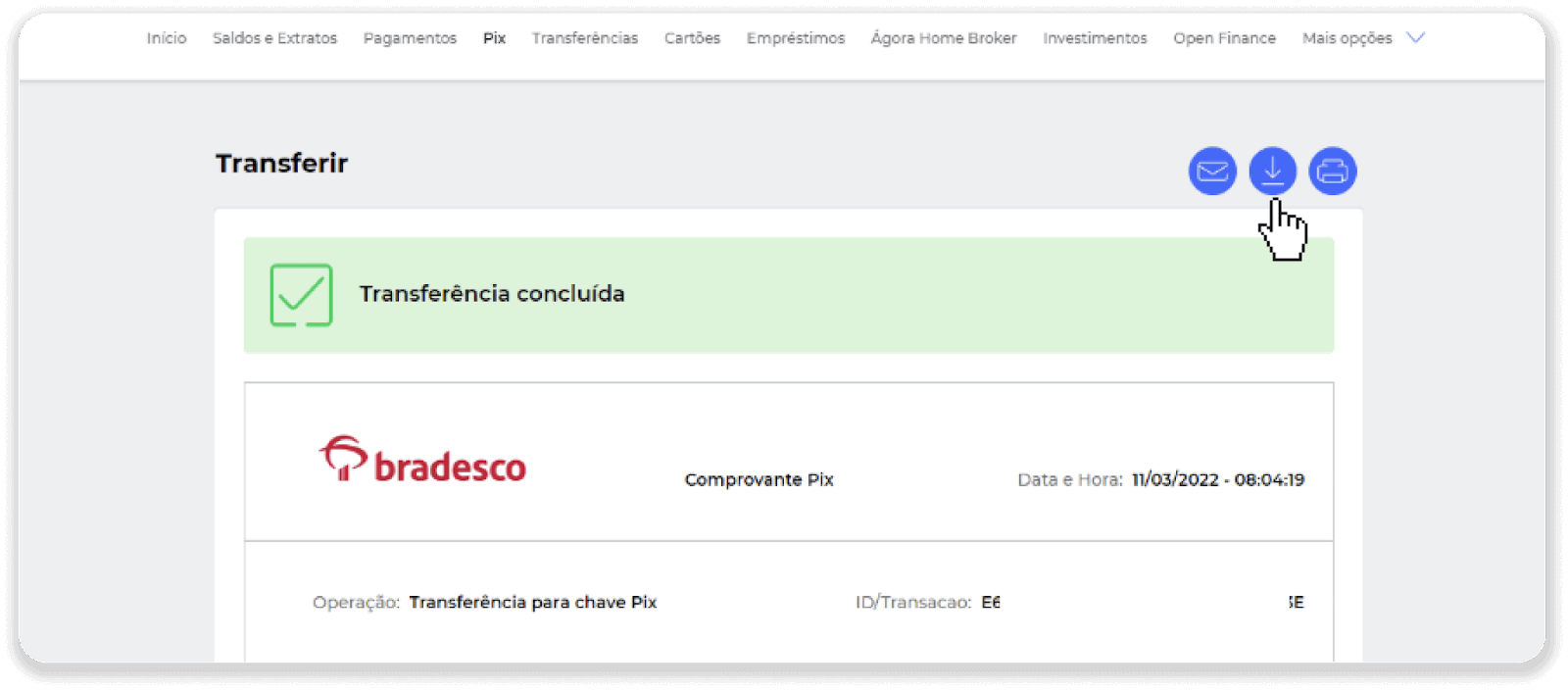
13. Farðu aftur á síðuna frá skrefi 5 og smelltu á hnappinn „Smelltu hér til að senda sönnun“.
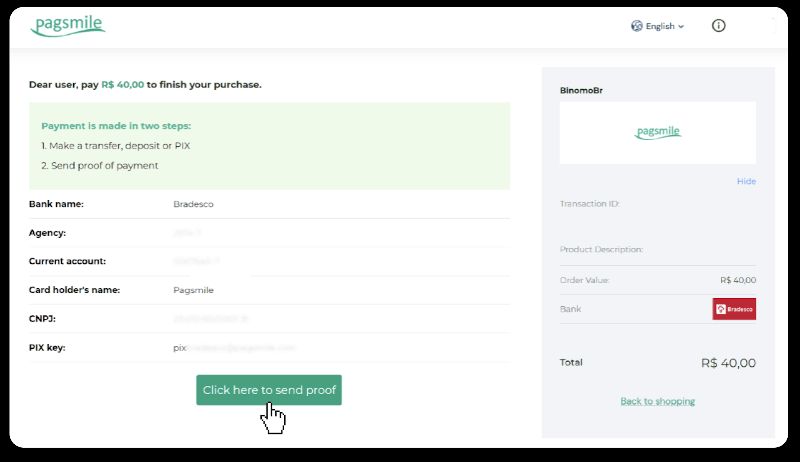
14. Sláðu inn bankaupplýsingar þínar og smelltu á „Hlaða inn“ til að hlaða inn kvittuninni.
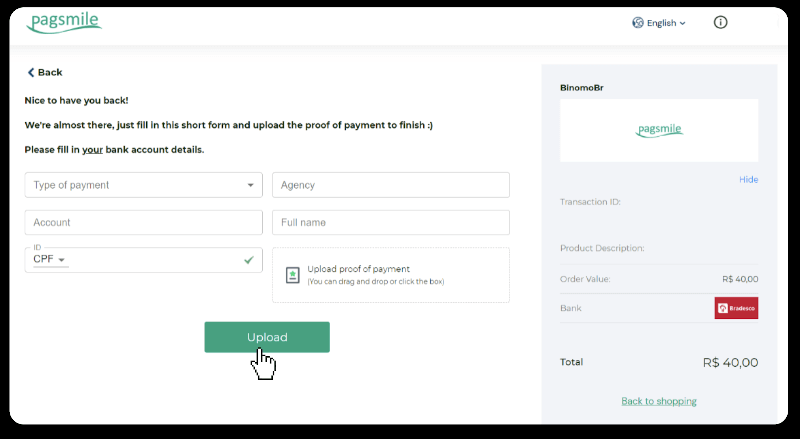
15. Til að athuga stöðu færslunnar þinnar, farðu aftur á flipann „Færslusaga“ og smelltu á innborgun þína til að fylgjast með stöðu hennar.
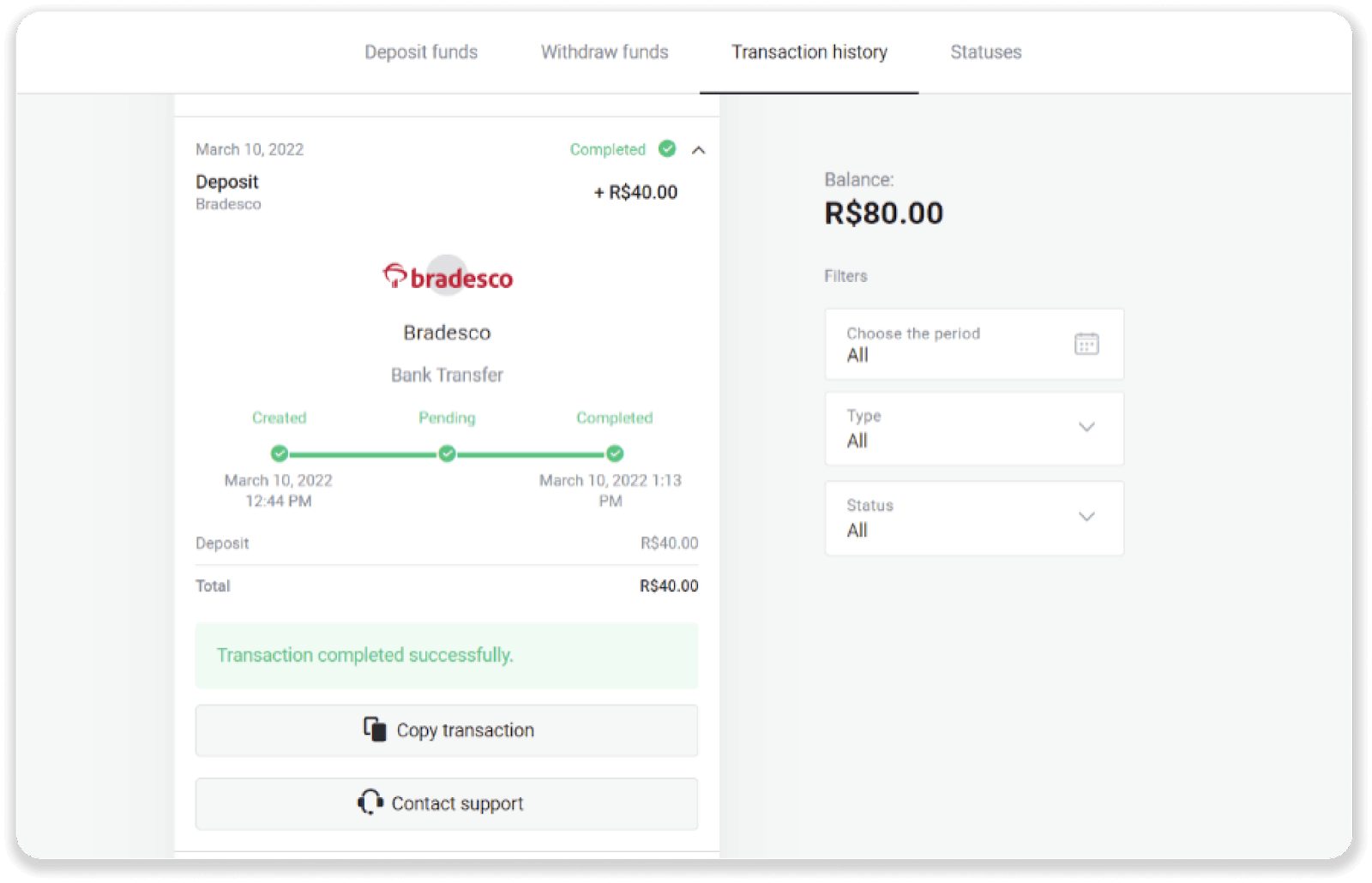
Santander
1. Smelltu á „Innborgun“ hnappinn efst í hægra horninu á skjánum.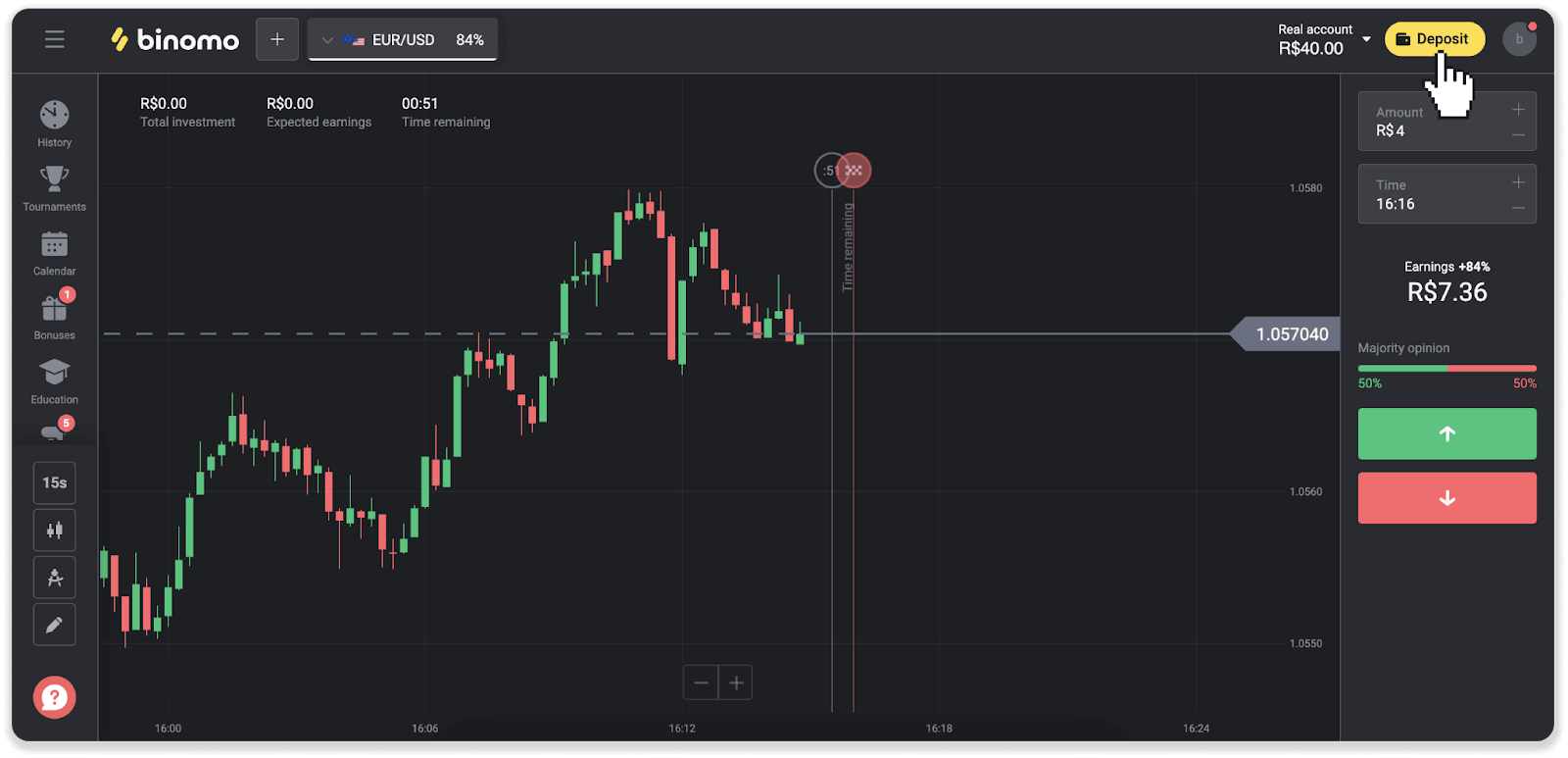
2. Veldu landið og veldu „Santander“ greiðslumátann.
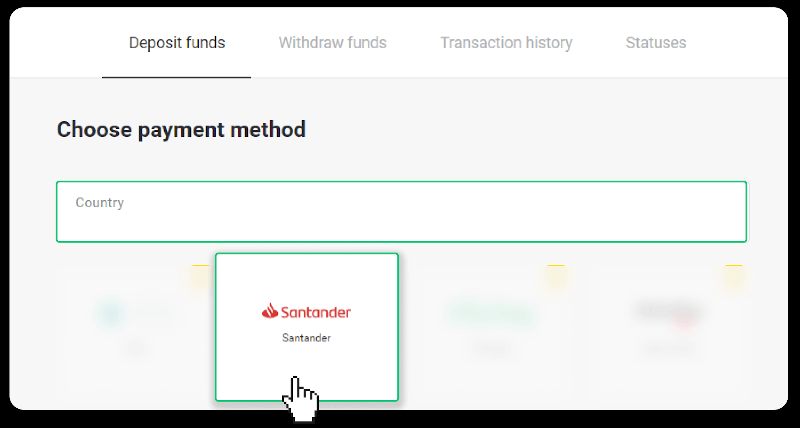
3. Sláðu inn upphæðina og smelltu á „Innborgun“.
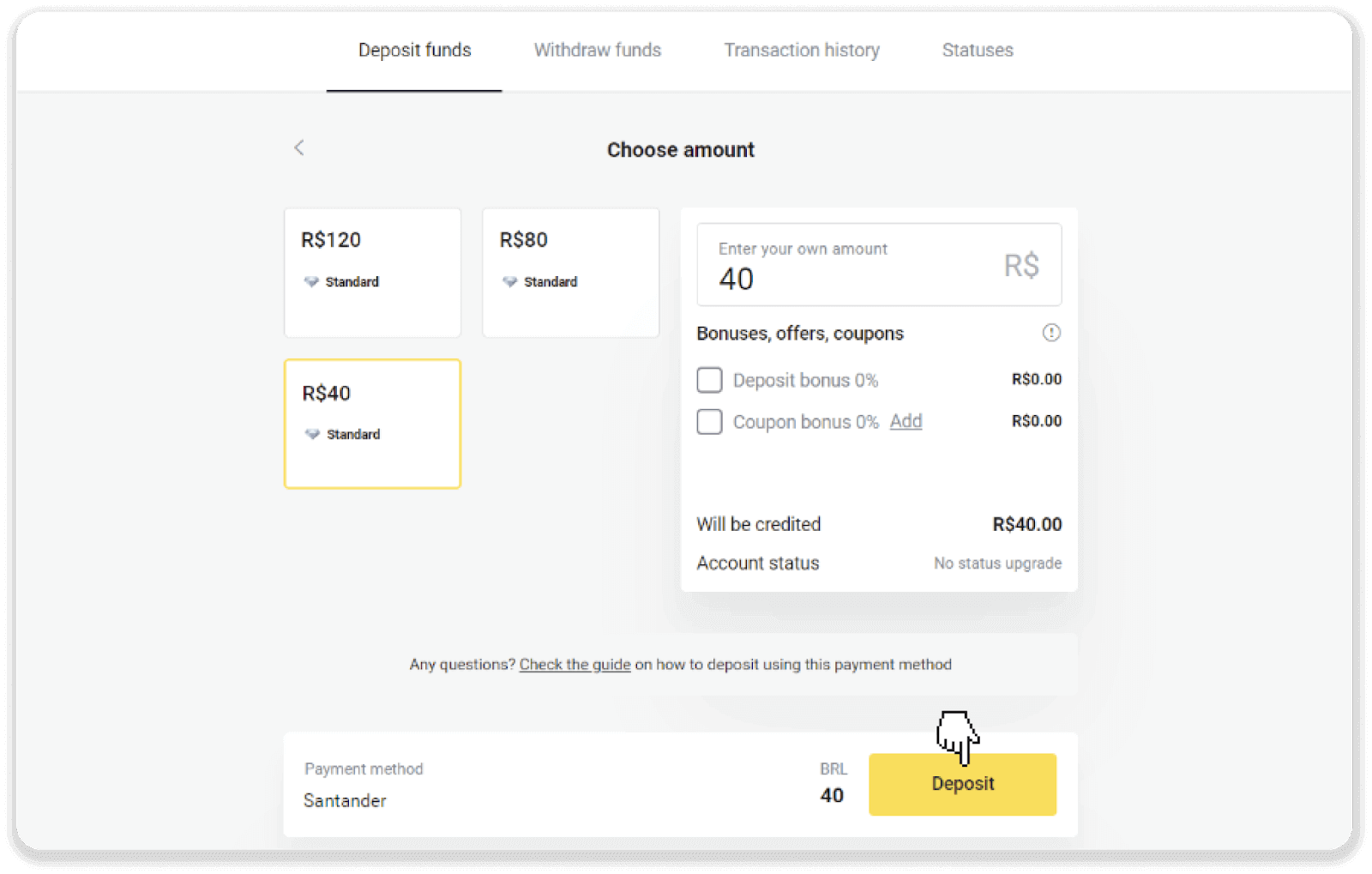
4. Þér verður vísað sjálfkrafa á síðu greiðsluveitunnar. Veldu Bradesco og sláðu inn persónulegar upplýsingar þínar: nafn þitt, CPF, CEP, netfang og símanúmer. Smelltu á „Staðfesta“.
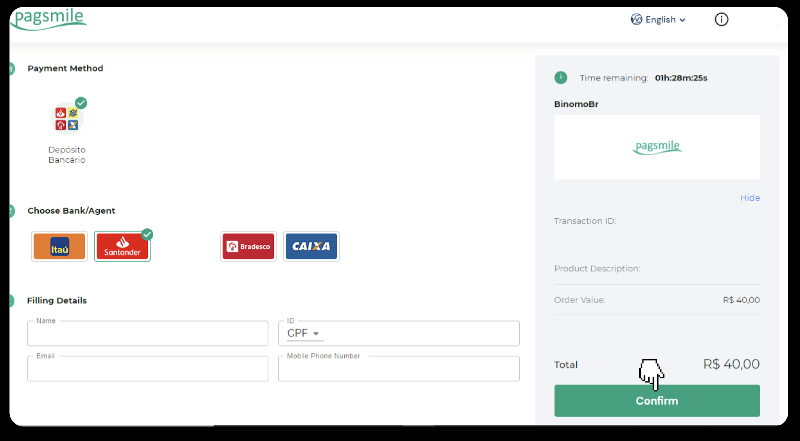
5. Skrifaðu niður PIX lykilinn. Ekki loka þessari síðu ennþá, svo þú getir gengið frá greiðslunni með því að hlaða niður kvittuninni.
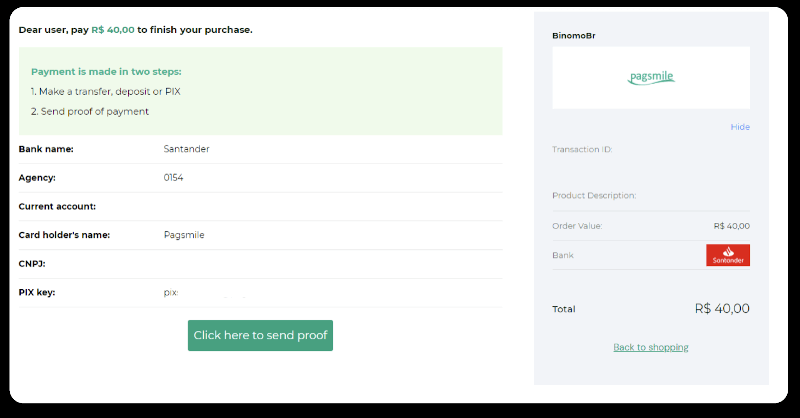
6. Skráðu þig inn á Santander reikninginn þinn. Smelltu á „PIX“ valmyndina og smelltu síðan á „Flytja“.
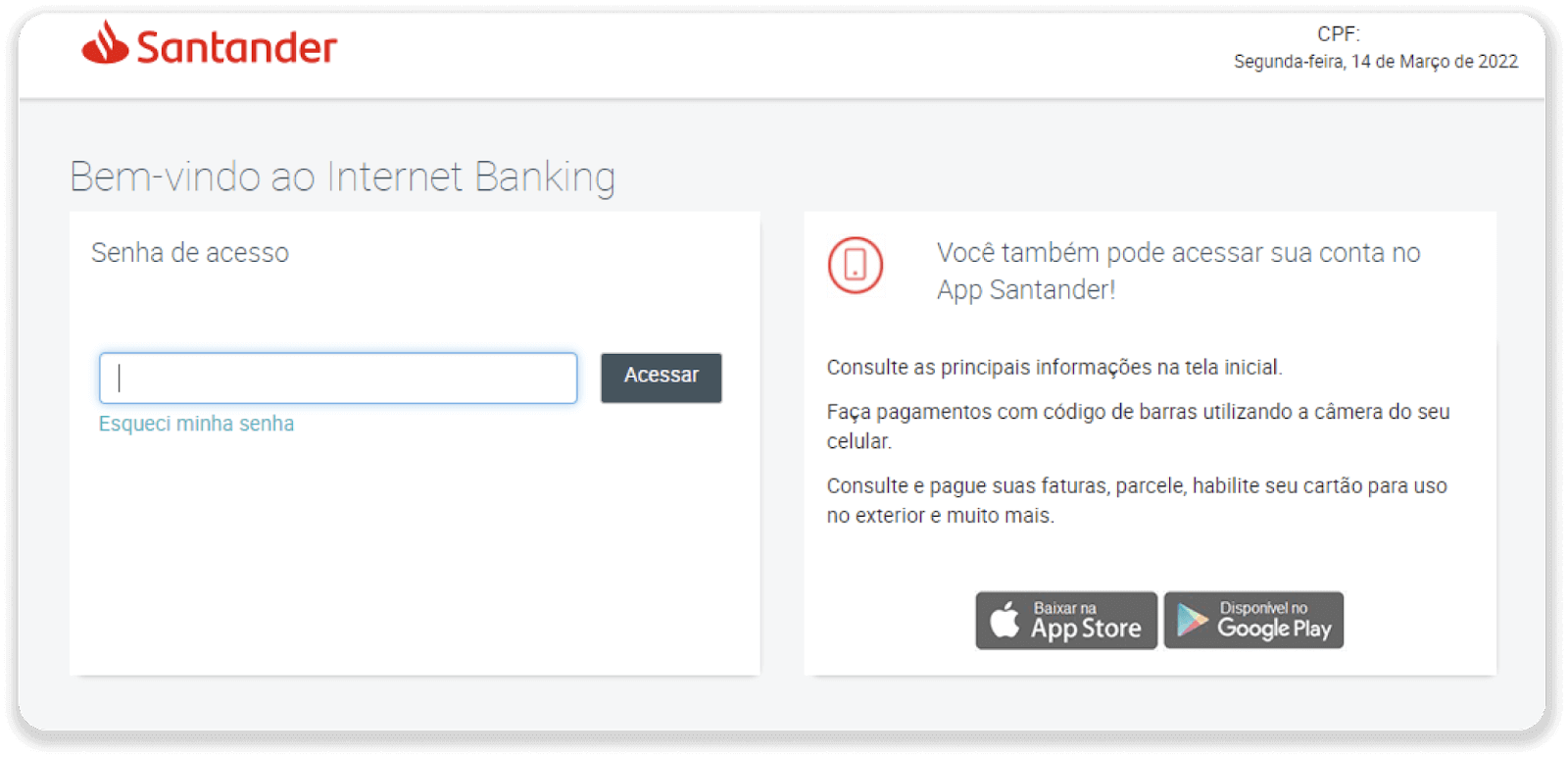
7. Veldu „Pix e Transferências“. Veldu síðan „Fazer uma transferência“.
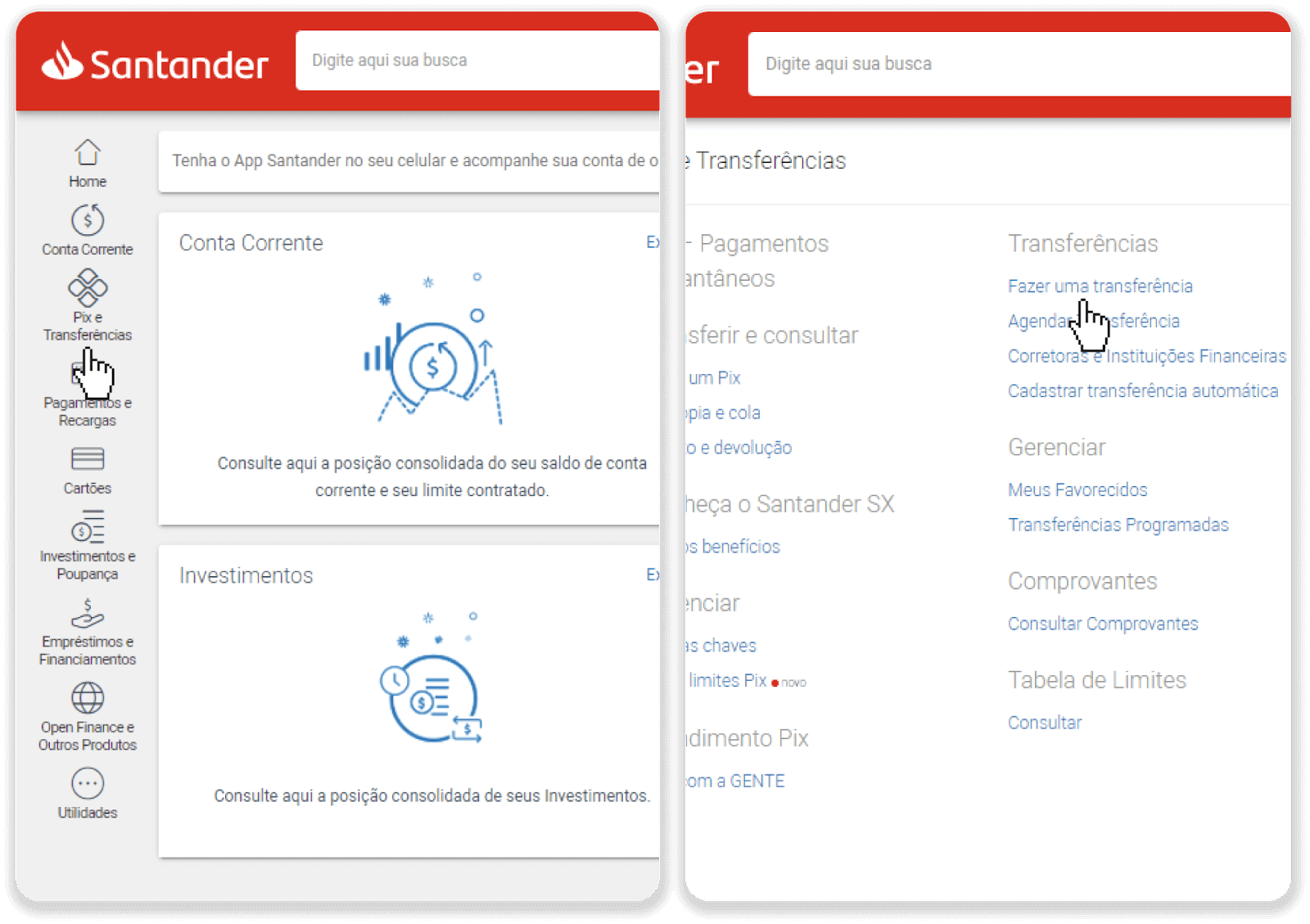
8. Fylltu út reikningsupplýsingarnar til að millifæra. Smelltu á „Áfram“.
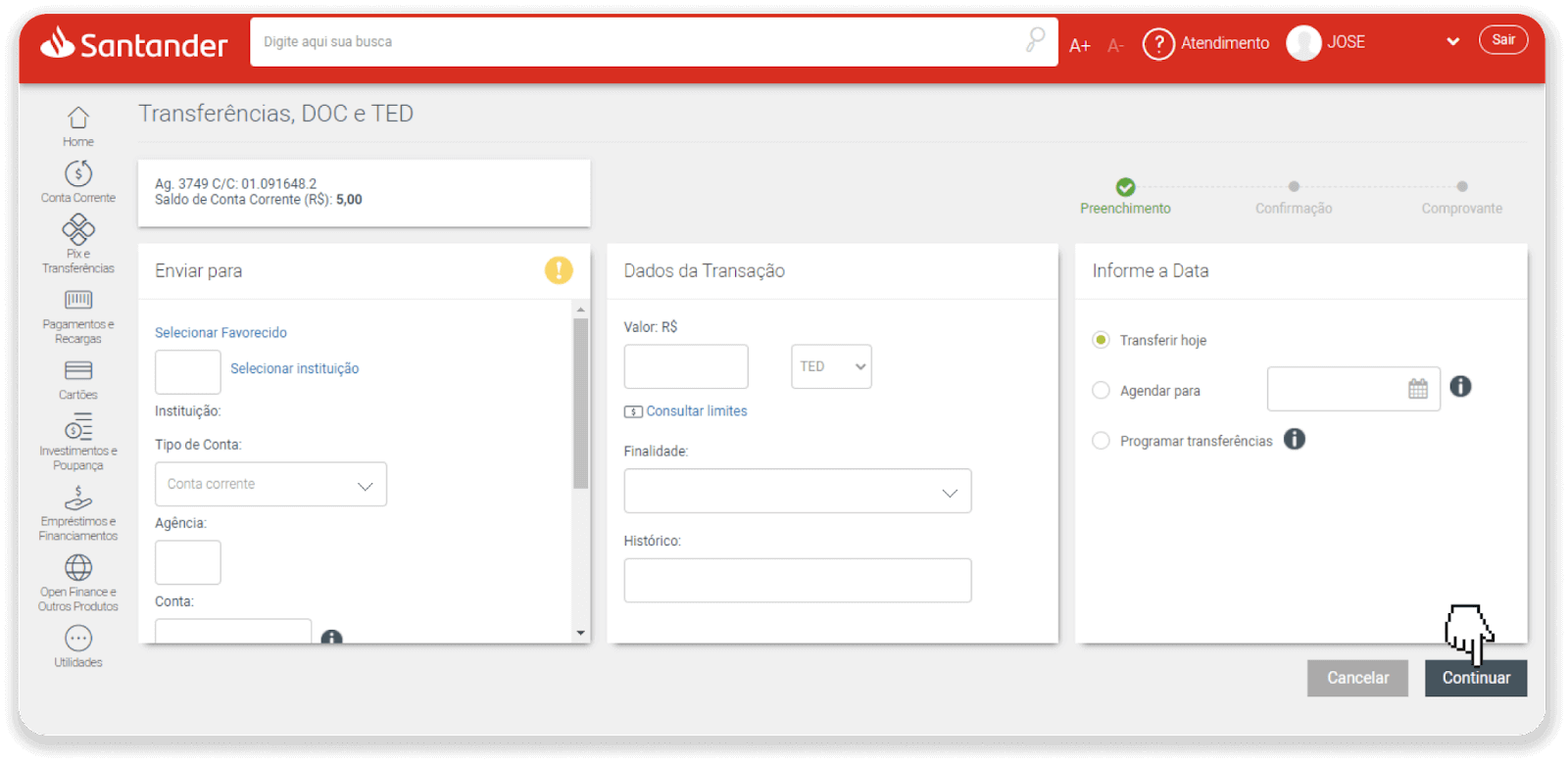
9. Greiðslu er lokið. Vistaðu kvittunina með því að smella á „Salvar en PDF“.
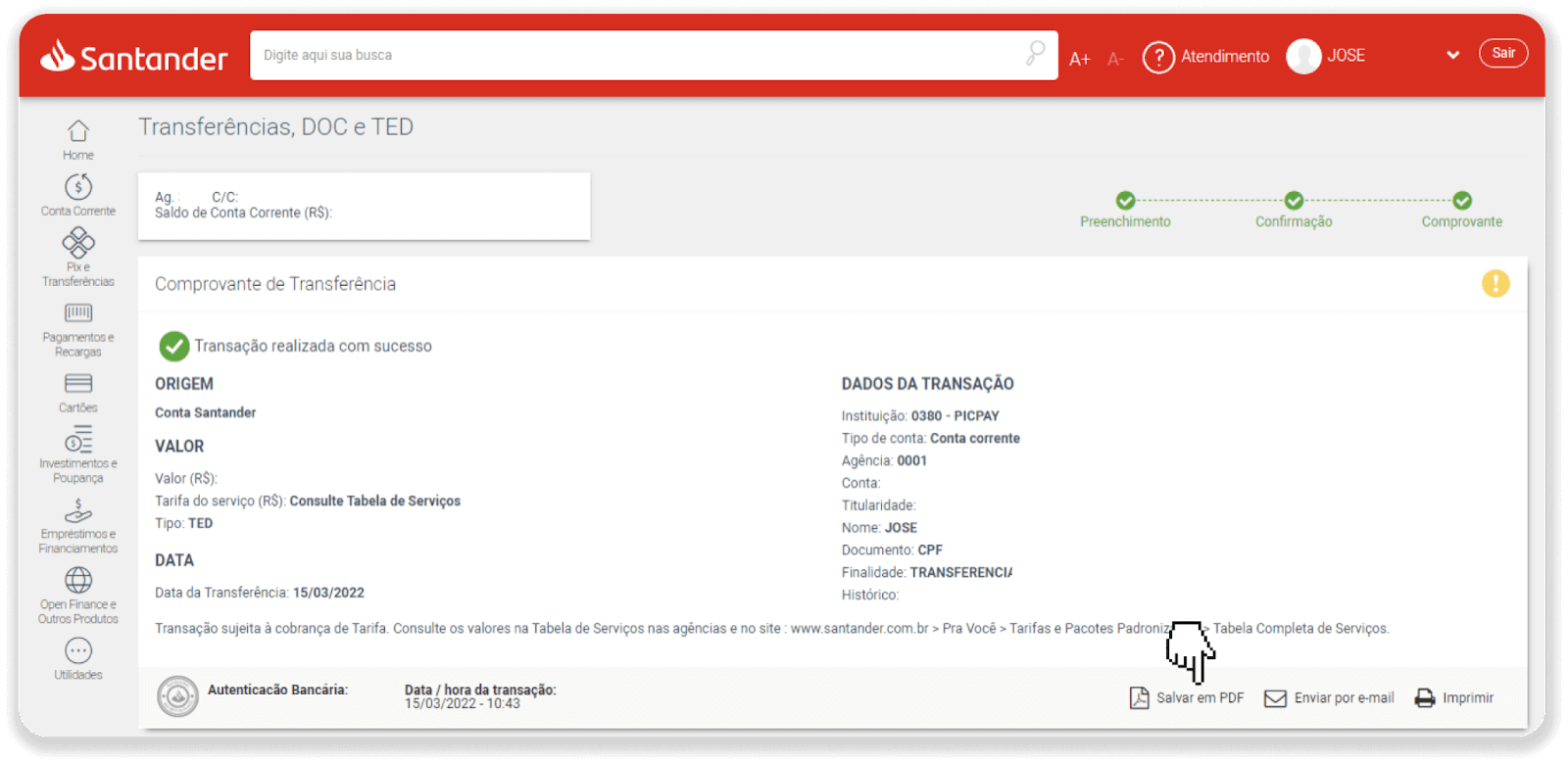
10. Farðu aftur á síðuna frá skrefi 5 og smelltu á hnappinn „Smelltu hér til að senda sönnun“. Sláðu inn bankaupplýsingar þínar og smelltu á „Hlaða inn“ til að hlaða inn kvittuninni.
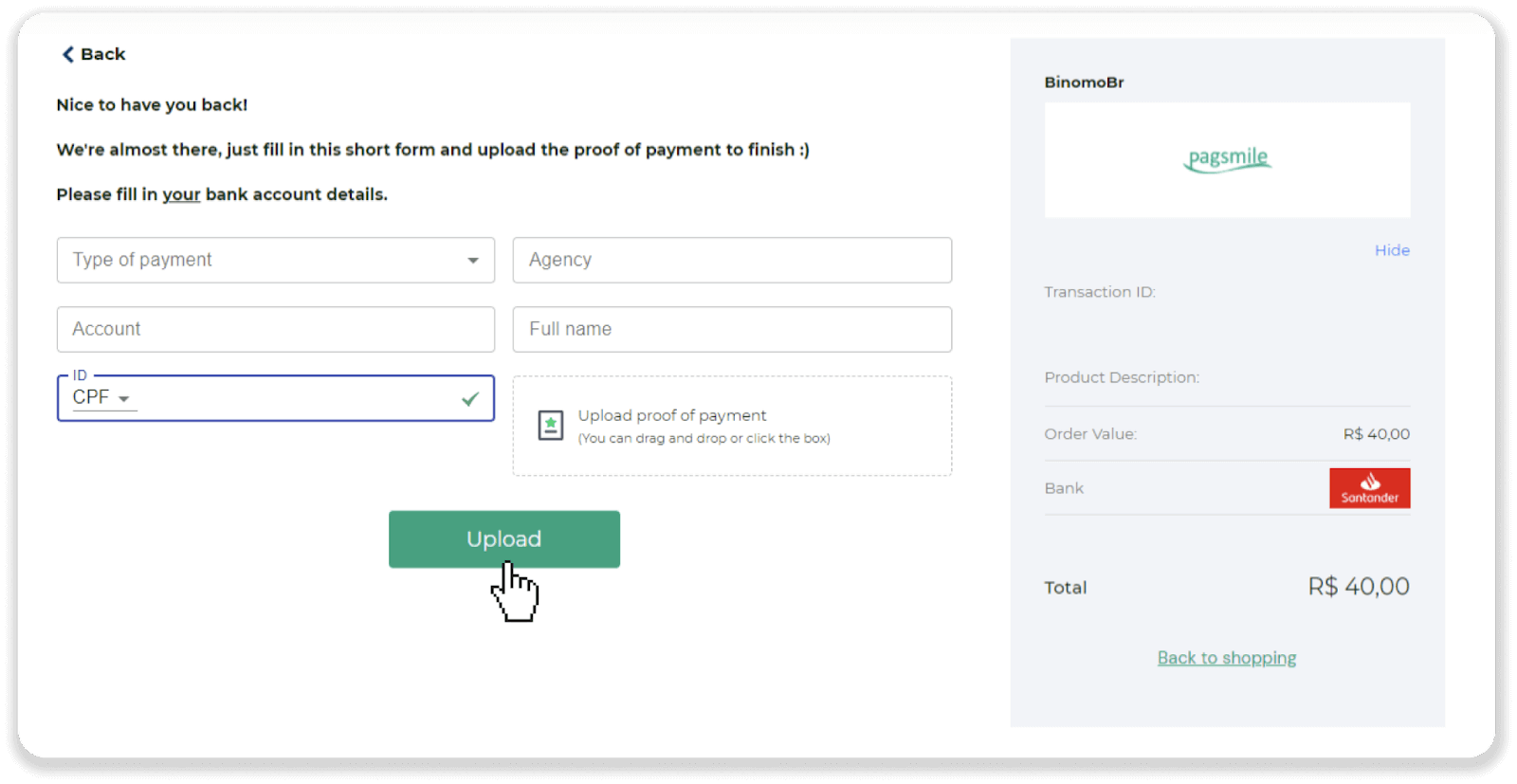
11. Til að athuga stöðu færslunnar þinnar, farðu til baka í flipann „Viðskiptasaga“ og smelltu á innborgun þína til að fylgjast með stöðu hennar.